Page 1
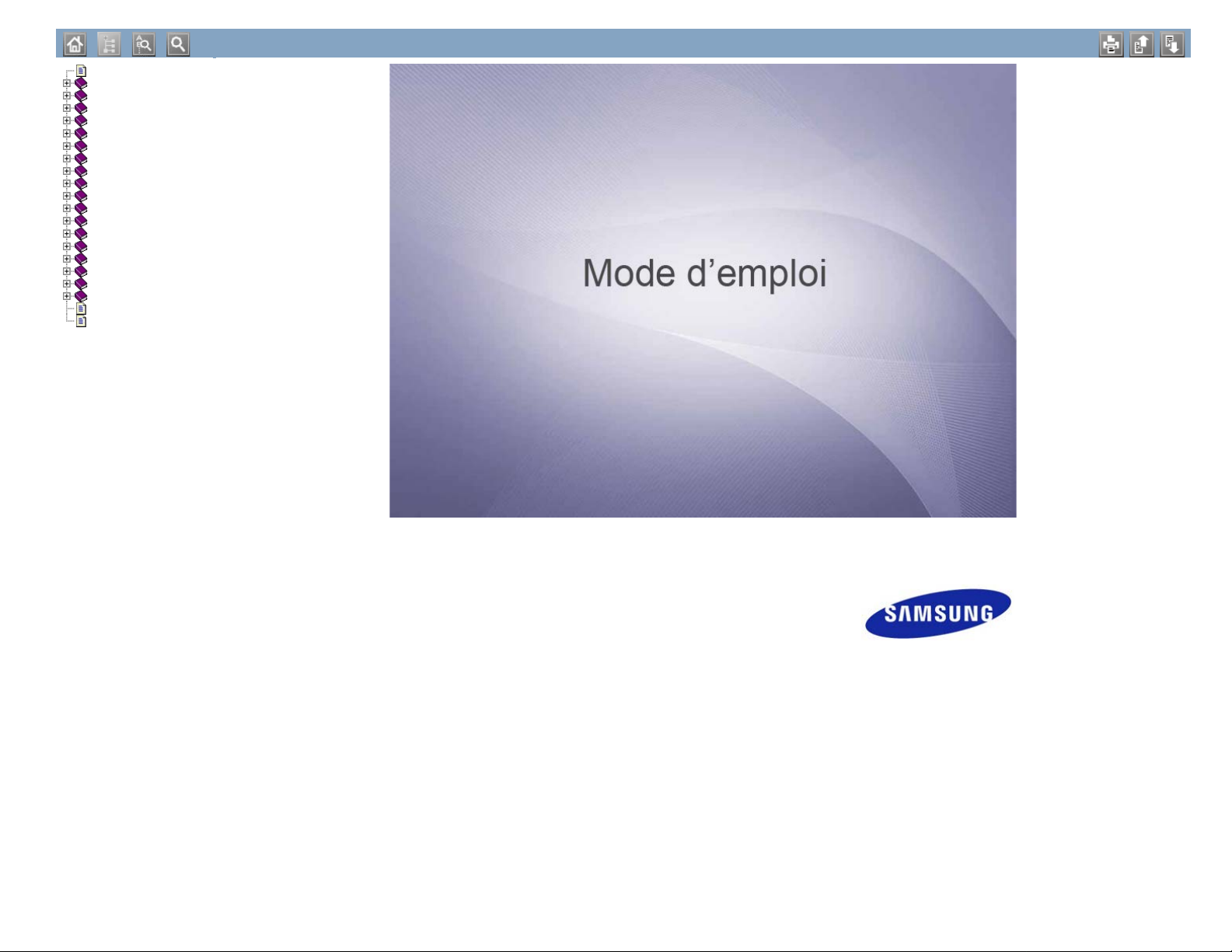
cover
Informations en matière de sécur
Caractéristiques de votre nouvel
Paramètres réseau (SCX-3205W(
Configuration du réseau sans fil (
Copyright
Informations légales
A propos de ce mode d’emploi
Introduction
Prise en main
Configuration de base
Supports et bacs
Impression
Copie de documents
Numérisation
Outils de gestion
Maintenance
Dépannage
Fournitures
Caractéristiques techniques
Contact SAMSUNG worldwide
Glossaire
SCX-3200 Series
http://downloadcenter.samsung.com/content/UM/201105/20110504165240649/FR/guide_fr/french/start_here.htm[03/08/2011 17:31:24]
imaginez les possibilités
Merci d’avoir fait acquisition d’un produit
Samsung.
Page 2
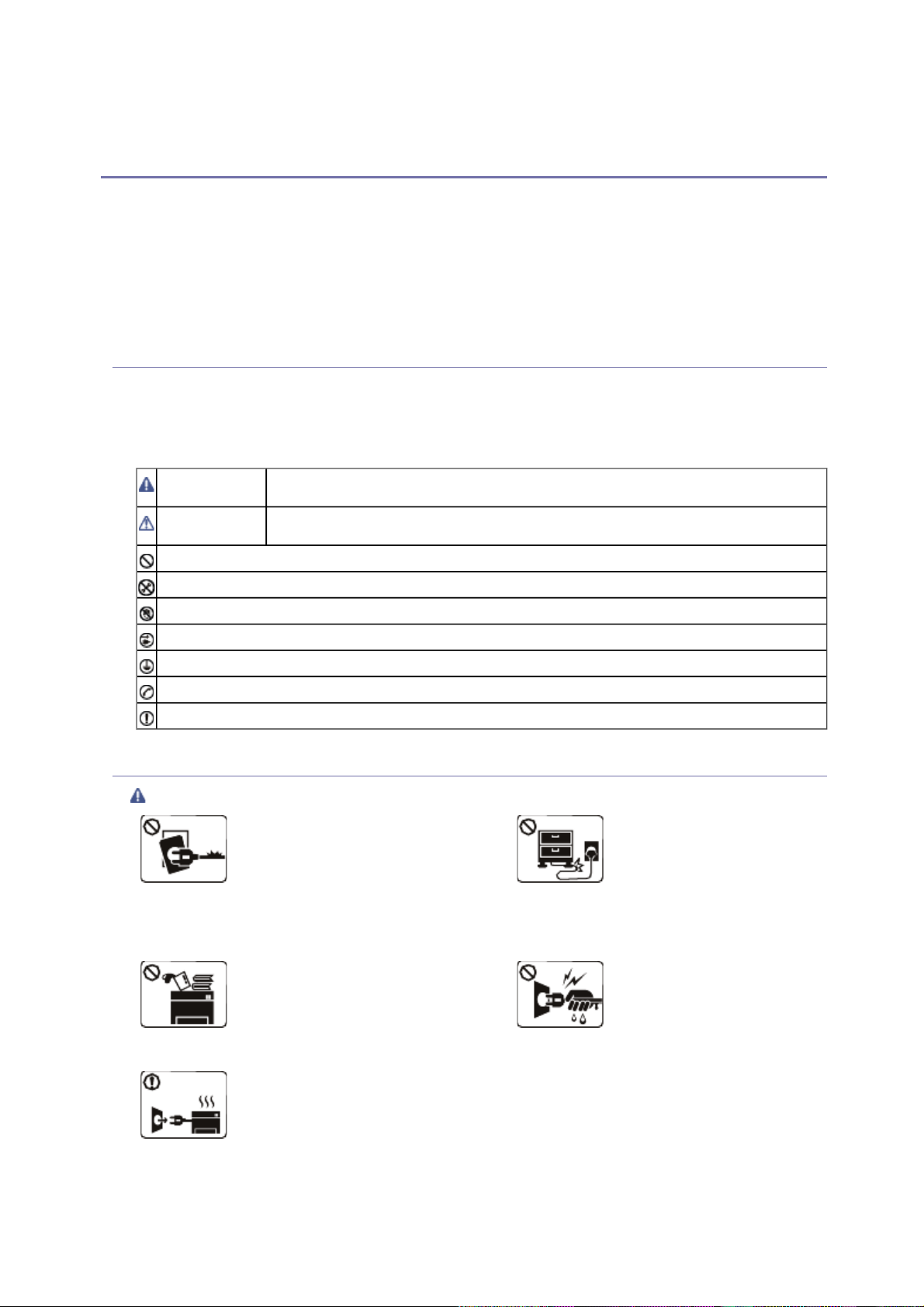
Page 1 sur 4Informations en matière de sécurité
Informations en matière de sécurité
Ces avertissements et précautions sont inclus afin d’éviter des blessures pour vous et d’autres
personnes, ainsi que pour éviter des dommages potentiels à votre appareil. Veillez à lire et à
comprendre toutes ces instructions avant d’utiliser l’appareil.
Faites preuve de bon sens lors de l’utilisation d’appareils électriques et chaque fois que vous utilisez
votre appareil. Observez en outre toutes les mises en garde et instructions mentionnées sur le
produit et dans la documentation qui l’accompagne. Une fois que vous avez lu cette section,
conservez-la pour pouvoir vous y reporter par la suite.
Important symboles de sécurité
Cette section explique la signification des icônes et des signes de ce guide de l’utilisateur. Ces
symboles de sécurité sont dans l’ordre, suivant le degré de danger.
Explication des icônes et des signes utilisés dans le guide de
l’utilisateur :
Avertissement
Mise en garde
Ne pas essayer.
Ne pas démonter.
Ne pas toucher.
Débranchez la prise d’alimentation de la prise murale.
Assurez-vous que votre appareil est branché sur une prise de courant reliée à la terre.
Contactez le service de maintenance pour obtenir de l’aide.
Suivez les instructions à la lettre.
Situations dangereuses ou à risques pouvant entraîner des blessures graves
ou la mort.
Situations dangereuses ou à risques pouvant entraîner des blessures légères
ou des dommages matériels.
Environnement d’exploitation
Avertissement
Ne pas utiliser si le câble
d’alimentation électrique est
endommagé ou si la prise électrique
n’est pas reliée à la terre.
Risque de décharge électrique ou d’incendie.
Ne rien poser sur l’appareil (eau,
objets métalliques, objets lourds,
bougies, cigarettes allumées, etc.).
Risque de décharge électrique ou
d’incendie.
Si l’appareil surchauffe, libère de la
fumée, émet des bruits étranges, ou
produit une odeur bizarre : coupez
immédiatement l’interrupteur
d’alimentation et débranchez l’appareil.
Risque de décharge électrique ou d’incendie.
Le fait de marcher sur le câble
d’alimentation électrique ou de l’écraser
avec un objet lourd peut occasionner une
décharge électrique ou un incendie.
Risque de décharge électrique ou
d’incendie.
Ne pliez pas le câble
d’alimentation électrique et
ne placez pas d’objets lourds
dessus.
Ne retirez pas la fiche en
tirant sur le câble ; ne
manipulez pas la prise avec
des mains mouillées.
03/08/2011http://downloadcenter.samsung.com/content/UM/201105/20110504165240649/FR/gu
...
Page 3
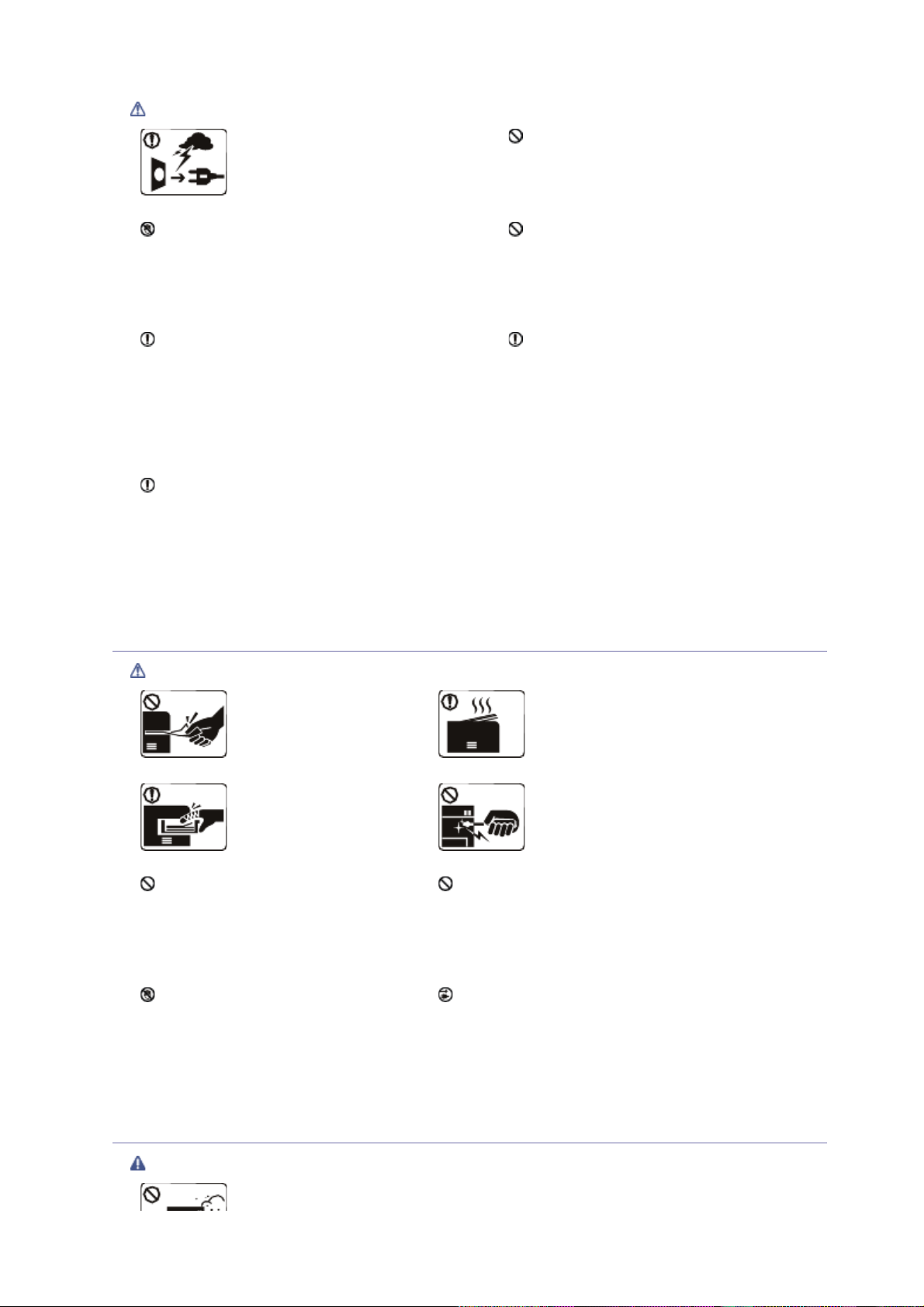
Mise en garde
Page 2 sur 4Informations en matière de sécurité
Pendant un orage ou pendant une
période de non-fonctionnement,
retirez la fiche d’alimentation de la
prise de courant.
Risque de décharge électrique ou d’incendie.
Faites attention, la zone de sortie papier est
chaude.
Vous pouvez vous brûler.
Si on a laissé tomber l’appareil, ou si le boîtier
semble endommagé, débranchez toutes les
connexions de l’appareil et demandez une
assistance auprès du personnel de service qualifié.
Dans le cas contraire, il y a un risque de décharge
électrique ou d’incendie.
Si l’appareil présente un changement visible et
brusque du niveau de performance, débranchez
toutes les connexions de l’appareil et demandez
une assistance auprès du personnel de service
qualifié.
Dans le cas contraire, il y a un risque de décharge
électrique ou d’incendie.
Si la fiche n’entre pas facilement dans la
prise, ne forcez pas pour l’insérer.
Appelez un électricien pour changer la prise
de courant, sous peine de décharge
électrique possible.
Veillez à ce qu’aucun animal domestique
ne ronge les cordons d’alimentation, de
téléphone et d’interface PC.
Risque de décharge électrique ou d’incendie
et/ou de blessure pour votre animal
domestique.
Si l’appareil ne fonctionne pas
correctement après avoir suivi ces
instructions, débranchez toutes les
connexions de l’appareil et demandez une
assistance auprès du personnel de service
qualifié.
Dans le cas contraire, il y a un risque de
décharge électrique ou d’incendie.
Méthode d’utilisation
Mise en garde
Ne tirez pas avec force sur
la feuille durant
l’impression.
Vous risquez
d’endommager l’appareil.
Faites attention de ne pas
mettre la main entre
l’appareil et le bac
d’alimentation papier.
Vous pourriez vous blesser.
N’obstruez pas l’orifice de ventilation
et n’y poussez pas d’objets.
La température des composants
risquerait d’augmenter et pourrait
provoquer des dommages ou un
incendie.
Faites attention lorsque vous
remplacez du papier ou que vous retirez
du papier coincé.
Les bords d’une feuille neuve sont
tranchants et peuvent provoquer des
coupures douloureuses.
Lors de l’impression de grandes
quantités, la partie inférieure de la zone
de sortie papier peut devenir chaude. Ne
laissez pas des enfants y toucher.
Vous pouvez vous brûler.
Lorsque vous retirez du papier coincé,
évitez d’utiliser des objets métalliques
pointus.
Cela pourrait endommager l’appareil.
Ne laissez pas le papier s’empiler sur le réceptacle
de sortie.
Cela pourrait endommager l’appareil.
Le dispositif d’interruption d’’alimentation de cet
appareil est son câble d’alimentation électrique.
Pour couper l’alimentation, retirez le câble
d’alimentation électrique de la prise électrique.
Installation/déplacement
Avertissement
Ne placez pas l’appareil dans un endroit poussiéreux, humide ou sujet à des fuites
...
03/08/2011http://downloadcenter.samsung.com/content/UM/201105/20110504165240649/FR/gu
Page 4
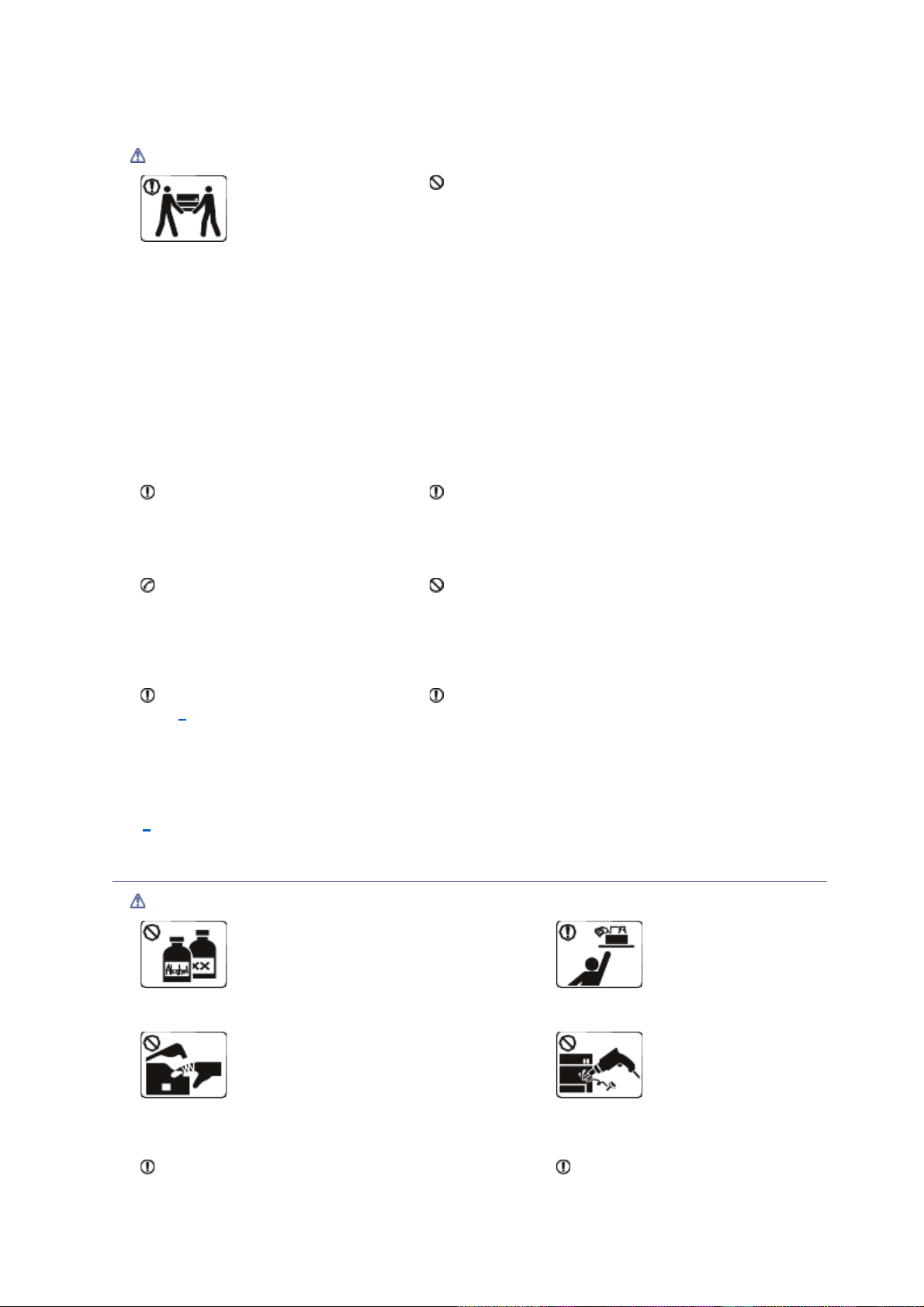
d’eau.
Risque de décharge électrique ou d’incendie.
Mise en garde
Page 3 sur 4Informations en matière de sécurité
Avant de déplacer
l’appareil, éteignez-le et
débranchez tous les
cordons.
Puis levez l’appareil :
si le poids de l’appareil est
inférieur à 20 kg, une seule
personne suffit ;
si le poids de l’appareil est de
20 kg, deux personnes sont
nécessaires ;
si le poids de l’appareil est
supérieur à 40 kg, 4 personnes
sont nécessaires.
L’appareil pourrait tomber et être
endommagé ou blesser quelqu’un.
Ne placez pas l’appareil sur une
surface instable.
L’appareil pourrait tomber et être
endommagé ou blesser quelqu’un.
L’appareil doit être connecté au
niveau de puissance indiqué sur
l’étiquette.
En cas de doute et si vous voulez
vérifier le niveau de puissance utilisé,
contactez le service d’électricité.
Utilisez exclusivement du câble AWG
[a]
N°26
grand, si nécessaire.
Dans le cas contraire, vous risquez
d’endommager l’appareil.
[a]
ou un câble de téléphone plus
AWG : American Wire Gauge
Ne couvrez pas l’appareil et ne le placez pas dans un
endroit confiné comme un placard.
Si l’appareil n’est pas bien ventilé, il y a un risque
d’incendie.
Branchez directement le câble d’alimentation
électrique dans une prise de courant correctement
reliée à la terre.
Dans le cas contraire, il y a un risque de décharge
électrique ou d’incendie.
Ne branchez pas un trop grand nombre d’appareils
électriques sur une même prise murale ou sur une
même rallonge.
Une prise surchargée réduit les performances et
constitue une source potentielle d’incendie et de
décharges électriques.
Pour un fonctionnement sûr, utilisez le câble
d’alimentation électrique fourni avec votre appareil. Si
vous utilisez un câble de plus de 2 mètres avec un
appareil 140 V, le calibre doit être 16 AWG ou plus
grand.
Dans le cas contraire, l’appareil peut être endommagé
et il y a un risque de décharge électrique ou d’incendie.
Entretien/contrôle
Mise en garde
Débranchez l’appareil de la prise secteur
avant de nettoyer l’intérieur. Ne nettoyez
pas l’appareil avec du benzène, du diluant
pour peinture ou de l’alcool ; ne pulvérisez
pas de l’eau directement dans l’appareil.
Risque de décharge électrique ou d’incendie.
Lorsque vous effectuez une tâche dans
l’appareil pour remplacer des consommables
ou nettoyer l’intérieur, ne le faites pas
fonctionner.
Vous pourriez vous blesser.
Gardez le câble d’alimentation et la surface de contact
de la fiche exempts de poussière ou d’eau.
Gardez les produits de
nettoyage hors de
portée des enfants.
Ils peuvent se blesser.
Ne démontez pas, ne
réparez pas et ne
remontez pas l’appareil
vous-même.
Cela pourrait endommager l’appareil.
Appelez un technicien agréé lorsque
l’appareil doit être réparé.
Pour nettoyer et faire fonctionner
l’appareil, respectez à la lettre le
03/08/2011http://downloadcenter.samsung.com/content/UM/201105/20110504165240649/FR/gu
...
Page 5
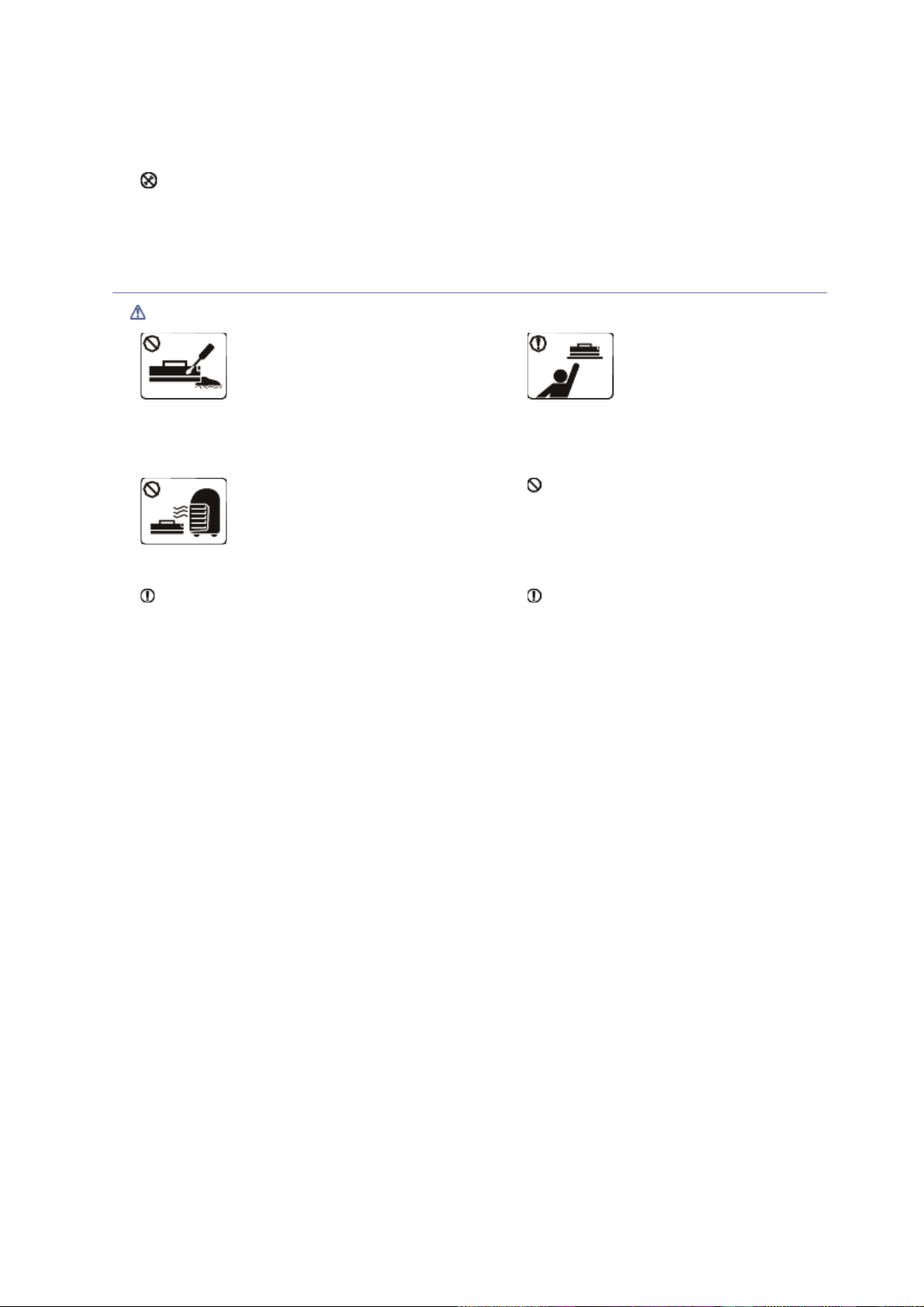
Page 4 sur 4Informations en matière de sécurité
Dans le cas contraire, il y a un risque de décharge
électrique ou d’incendie.
Ne retirez jamais les couvercles ou protections fixés
avec des vis.
L’appareil doit exclusivement être réparé par un
technicien de maintenance Samsung.
Utilisation des consommables
Mise en garde
Ne démontez pas la cartouche de toner.
Les particules de toner peuvent être
dangereuses si vous les inhalez ou les
ingérez.
Ne brûlez aucun consommable comme
une cartouche de toner ou une unité de
chauffe.
Cela pourrait provoquer une explosion
ou déclencher un incendie incontrôlable.
Lorsque vous changez la cartouche de toner ou
que vous retirez un papier bloqué, faites attention de
ne pas vous salir ou salir vos vêtements avec le
toner.
Les particules de toner peuvent être dangereuses si
vous les inhalez ou les ingérez.
guide d’utilisateur fourni avec
l’appareil.
Dans le cas contraire, vous pourriez
endommager l’appareil.
Lorsque vous rangez les
consommables comme les
cartouches de toner,
gardez-les hors de portées
de enfants.
Les particules de toner peuvent être
dangereuses si vous les inhalez ou les
ingérez.
L’utilisation de consommables
recyclés, comme le toner, peut
endommager l’appareil.
En cas de dommage lié à l’utilisation de
consommables recyclés, des frais seront
imputés.
Si du toner se dépose sur vos
vêtements, n’utilisez pas d’eau chaude
pour les laver.
L’eau chaude fixe le toner sur le tissu.
Utilisez de l’eau froide.
...
03/08/2011http://downloadcenter.samsung.com/content/UM/201105/20110504165240649/FR/gu
Page 6
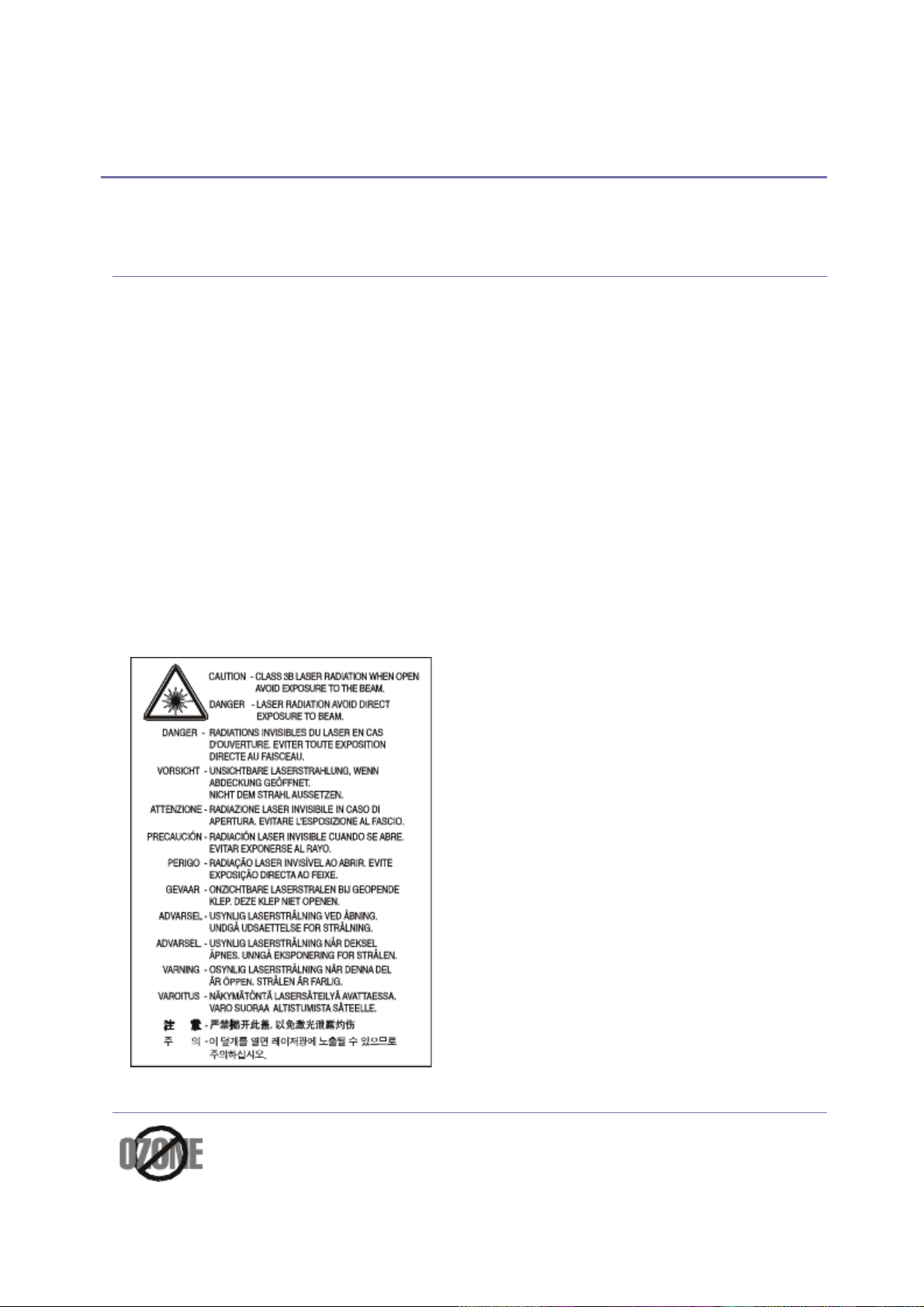
Page 1 sur 8Informations légales
Informations légales
Cet appareil est conçu pour votre environnement de travail normal et certifié avec plusieurs
déclarations légales.
Avertissement relatif à la sécurité laser
Cet appareil est certifié conforme aux spécifications DHHS 21 CFR, chapitre 1, sous-chapitre J pour
les produits laser de classe I (1) aux États-Unis, et certifié dans les autres pays comme un produit
laser de classe I, conformément aux spécifications IEC 60825-1:1993 + A1:1997 + A2:2001.
Les produits laser de classe I ne sont pas considérés comme dangereux. Le système laser et
l’imprimante sont conçus de manière à interdire tout accès aux rayonnements laser au-dessus d’un
niveau de classe I pendant l’exploitation normale, les interventions de maintenance utilisateur, dans
les conditions d’utilisation spécifiées.
Longueur d’onde : 800 nm
Divergence de faisceau
Parallèle : 13 degrés
Perpendiculaire : 35 degrés
Puissance d’émission ou rendement énergétique : 12 mW
AVERTISSEMENT
N’utilisez jamais l’imprimante après avoir retiré le capot protecteur du module laser/scanner. Le
faisceau lumineux, bien qu’invisible, pourrait endommager vos yeux.
Lors de l’utilisation de cet appareil, ayez toujours à l’esprit les recommandations de sécurité
suivantes, afin de réduire les risques d’incendie, de décharge électrique et d’autres accidents
corporels :
Consignes de sécurité relatives à l’ozone
En mode d’utilisation normal, cet appareil génère de l’ozone. Cette production ne
présente aucun risque pour l’utilisateur. Toutefois, il est préférable d’utiliser l’appareil
dans un local correctement aéré.
Pour obtenir des informations complémentaires sur l’ozone, contactez votre revendeur
...
03/08/2011http://downloadcenter.samsung.com/content/UM/201105/20110504165240649/FR/gu
Page 7
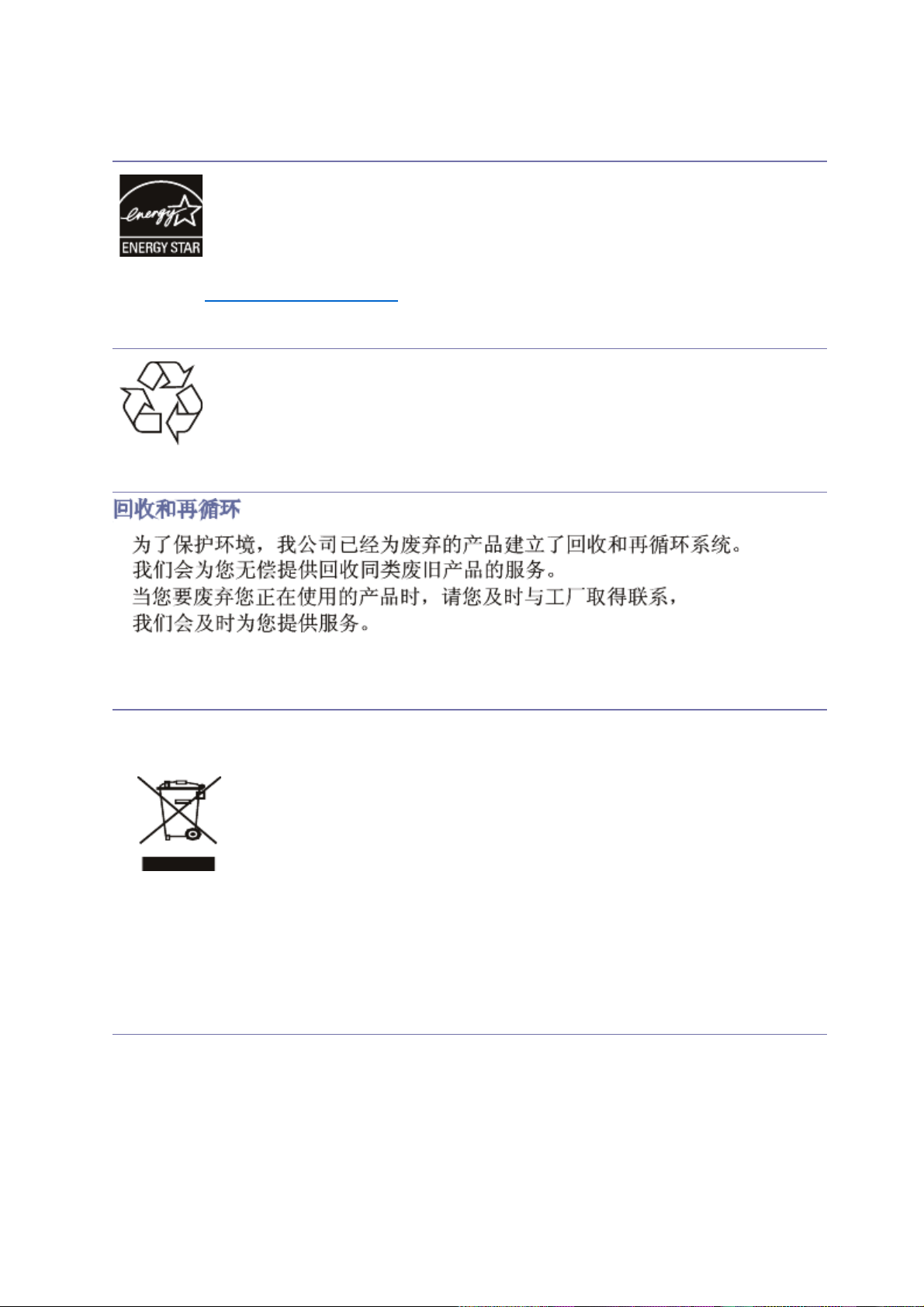
Samsung local.
Economie d’énergie
Cette imprimante est dotée d’un dispositif perfectionné d’économie d’énergie réduisant
la consommation électrique en période d’inactivité.
Lorsque l’imprimante ne reçoit pas de données pendant un certain temps, la
consommation électrique est réduite automatiquement.
ENERGY STAR et la marque ENERGY STAR sont des marques déposées aux États-Unis.
Pour plus d’informations sur le programme ENERGY STAR, reportez-vous au site
http://www.energystar.gov
Recyclage
Veuillez recycler ou jeter les emballages de ce produit dans le respect de
l’environnement.
Page 2 sur 8Informations légales
.
Chine uniquement
Les bons gestes de mise au rebut de ce produit (Déchets
d’équipements électriques et électroniques)
(Applicable dans les pays de l’Union Européenne et dans d’autres pays
européens pratiquant le tri sélectif)
Le symbole sur le produit, les accessoires ou la documentation indique que le
produit et ses accessoires électroniques (par ex. chargeur, écouteurs, câble USB) ne
doivent pas être éliminés en fin de vie avec les autres déchets ménagers. Pour
éviter toute atteinte à l’environnement ou à la santé des personnes due à une mise
au rebut non contrôlée, séparez cet appareil des autres déchets et recyclez-le afin
de promouvoir une réutilisation durable des ressources matérielles.
Les particuliers doivent contacter le revendeur chez qui ils ont acheté le produit ou
l’administration appropriée pour s’informer sur le lieu et le moyen de recycler cet
appareil tout en préservant l’environnement.
Les entreprises et professionnels sont invités à contacter leurs fournisseurs et à
consulter les conditions de leur contrat de vente. Cet appareil ne doit pas être
mélangé avec d’autres déchets commerciaux lors de sa mise au rebut.
Émissions radioélectriques
Réglementation FCC
Cet appareil est conforme à l’alinéa 15 de la réglementation FCC. Son exploitation ou utilisation
est sujette aux deux conditions suivantes :
Cet appareil ne doit pas provoquer d’interférences nuisibles.
Cet appareil doit accepter toute interférence reçue, y compris les interférences pouvant
provoquer un fonctionnement indésirable.
Ce matériel a été testé et satisfait aux limites s’appliquant aux appareils numériques de classe B,
en vertu des dispositions de l’alinéa 15 de la réglementation FCC. Ces limites visent à assurer une
03/08/2011http://downloadcenter.samsung.com/content/UM/201105/20110504165240649/FR/gu
...
Page 8
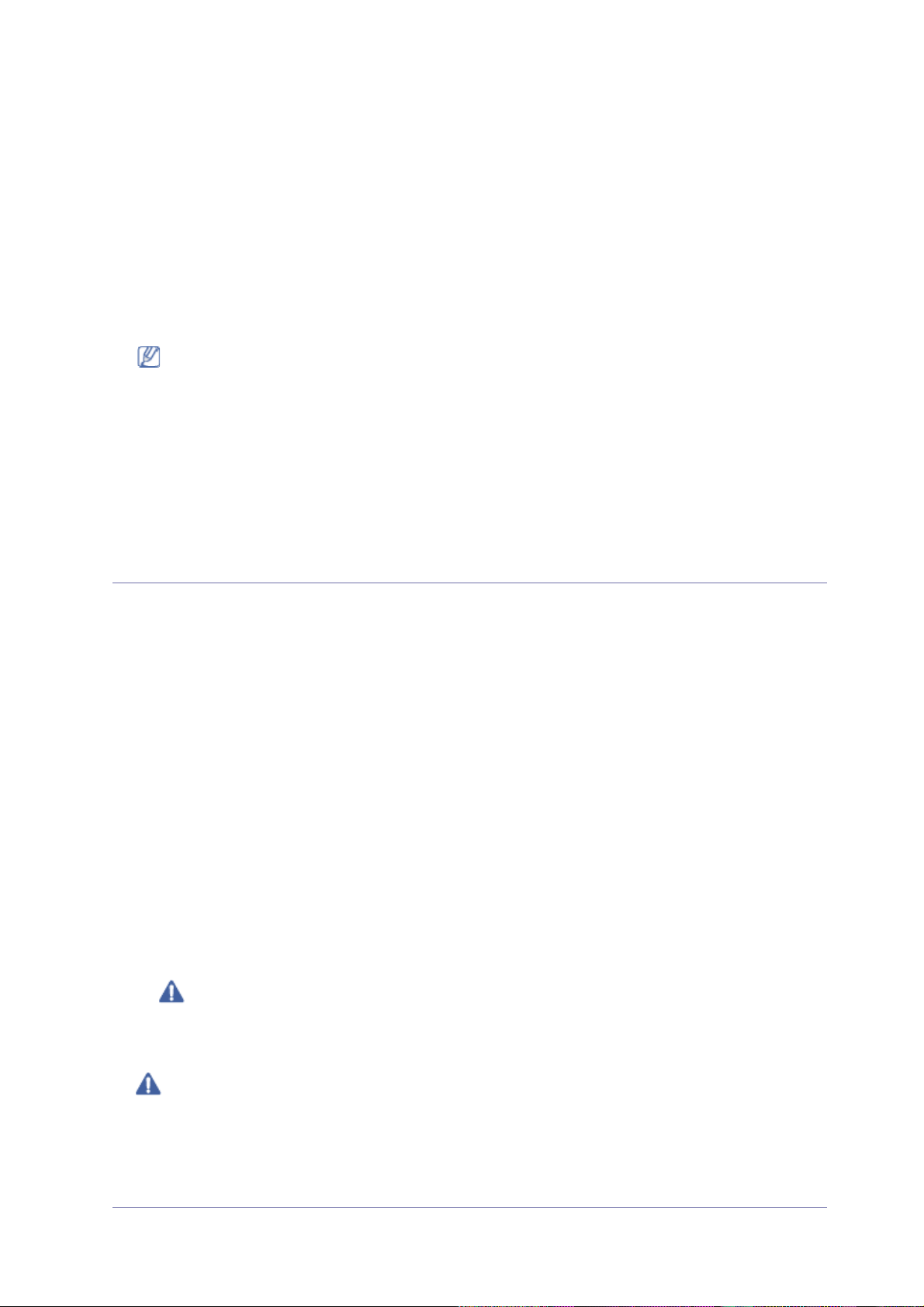
Page 3 sur 8Informations légales
protection raisonnable contre les interférences en zone résidentielle. Cet appareil génère, utilise
et peut émettre de hautes fréquences radio et, s’il n’est pas installé et utilisé conformément aux
instructions, peut provoquer des perturbations dans les communications radio. Il est toutefois
possible que son utilisation dans un environnement domestique génère de nombreuses
interférences. Le cas échéant, l’utilisateur devra faire le nécessaire pour les éliminer et prendra
toutes les dépenses afférentes à sa charge. Si cet appareil provoque des interférences sur la
réception radio ou télévision lors de sa mise sous tension et hors tension, essayez de résoudre le
problème en adoptant l’une des mesures suivantes :
Réorientez ou repositionnez l’antenne de réception.
Éloignez l’équipement du récepteur.
Branchez l’appareil sur une prise différente de celle du récepteur.
Consultez votre distributeur ou un technicien radio/télévision qualifié pour obtenir de l’aide.
Tout changement ou modification effectué sans l’accord exprès du fabricant pourrait annuler
la capacité de l’utilisateur à utiliser cet équipement.
Réglementations canadiennes relatives aux interférences radio
Cet appareil numérique ne dépasse pas les limites de Classe B pour les émissions de parasites
radio par des appareils numériques, telles que définies dans la norme sur les équipements
provoquant des interférences intitulée « Digital Apparatus », ICES-003 de l’Industry and Science
Canada.
Cet appareil numérique respecte les limites de bruits radioélectriques applicables aux appareils
numériques de Classe B prescrites dans la norme sur le matériel brouilleur : « Appareils
Numériques », ICES-003 édictée par l’Industrie et Sciences Canada.
États-Unis d’Amérique
Commission Fédérale des Télécommunications (FCC)
Réglementation FCC alinéa 15 sur les émetteurs intentionnels
Des périphériques de type réseau hertzien de faible puissance (périphériques de
communication sans fil à fréquence hertzienne (RF)), fonctionnant dans la bande 2,4/5 GHz
peuvent être présents (intégrés) dans votre système d’imprimante. Cette section est
applicable uniquement en présence de ces appareils. Reportez-vous à l’étiquette des
spécifications techniques pour vérifier la présence de tels équipements sans fil.
Les périphériques sans fil de votre système sont homologués uniquement pour être utilisés
aux États-Unis d’Amérique si un numéro d’ID FCC se trouve sur l’étiquette du système.
La FCC conseille de conserver un écart minimal de 20 cm entre l’équipement sans fil et
l’utilisateur (membres non inclus). Cette distance de 20 cm doit être respectée lorsque
l’équipement sans fil est sous tension. La puissance d’émission du (ou des) périphérique(s)
sans fil éventuellement intégrés à votre imprimante est largement inférieure aux limites
d’exposition aux champs RF définies par la FCC.
Cet émetteur ne doit pas être installé ou utilisé conjointement avec tout autre type d’antenne
ou d’émetteur.
L’utilisation de cet équipement est soumise aux deux conditions suivantes : (1) il ne doit pas
occasionner d’interférences susceptibles de présenter un danger, et (2) il doit pouvoir capter
toutes les interférences reçues, même si celles-ci sont de nature à entraîner son
dysfonctionnement.
Les appareils sans fil ne peuvent pas être réparés par l’utilisateur. Ne leur apportez
aucune sorte de modification. Toute modification apportée à un appareil sans fil annule
l’autorisation de l’utiliser. Contactez le fabricant pour toute modification.
Déclaration de la FCC pour l’utilisation du réseau sans fil :
Lors de l’installation et de l’utilisation du transmetteur et de l’antenne, la limite d’exposition
aux radiofréquences fixée à 1 mW/cm² peut être dépassée à proximité de l’antenne. Par
conséquent, l’utilisateur doit en permanence garder une distance minimale de 20 cm entre
lui et l’antenne. Cet équipement ne doit pas être installé à proximité d’un autre émetteur ou
d’une autre antenne émettrice.
Turquie uniquement
03/08/2011http://downloadcenter.samsung.com/content/UM/201105/20110504165240649/FR/gu
...
Page 9
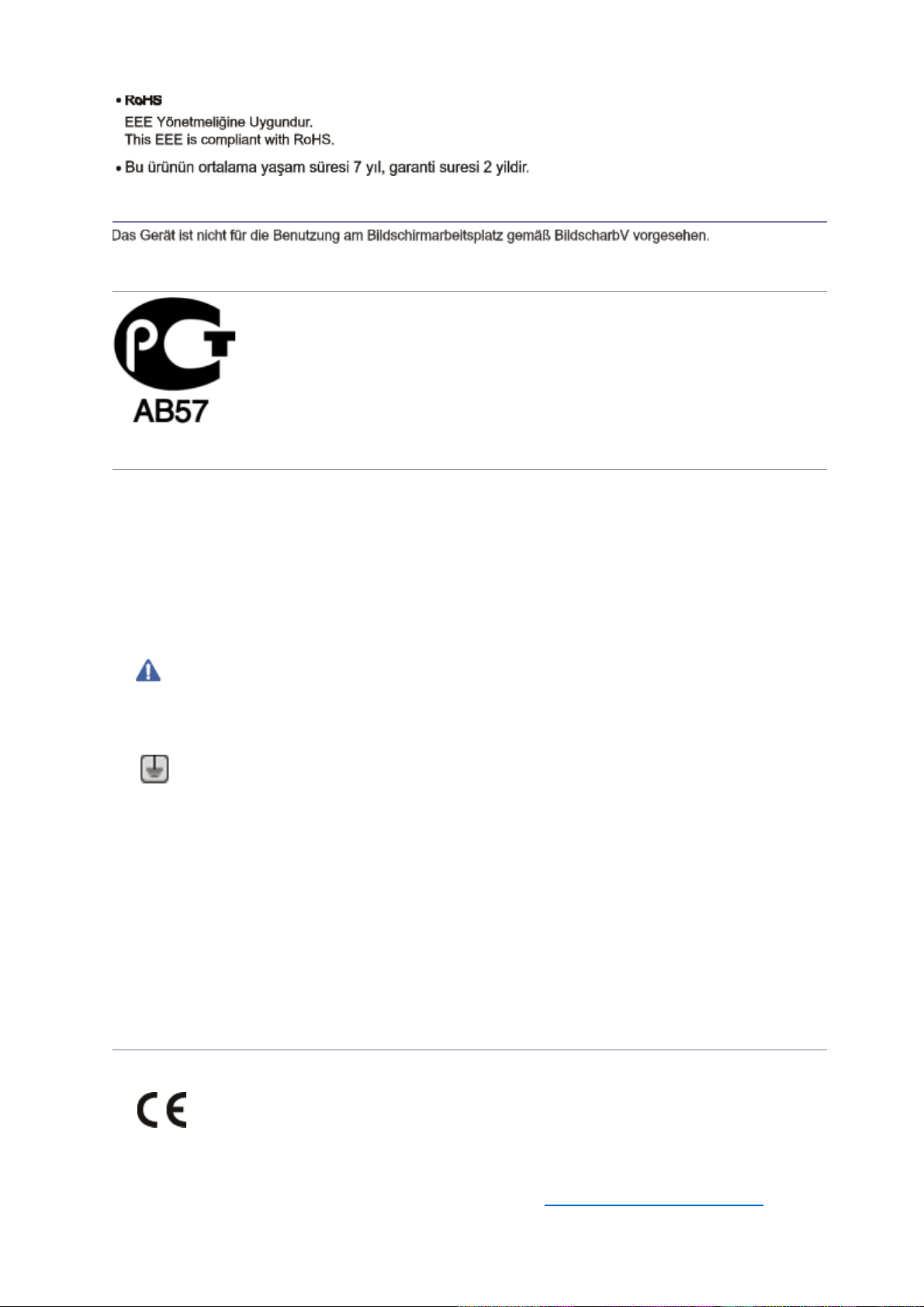
Page 4 sur 8Informations légales
Allemagne uniquement
Russie uniquement
Remplacement de la prise (Royaume-Uni uniquement)
Important
Les fils électriques de cet appareil sont équipés d’une fiche électrique standard de 13 A (BS 1363)
et d’un fusible de 13 A. Lorsque vous changez ou examinez le fusible, vous devez replacer le
fusible de 13 A approprié. Vous devez ensuite replacer le capuchon du fusible. Si vous avez perdu
le capuchon du fusible, n’utilisez pas la prise avant d’avoir replacé un autre capuchon.
Prenez contact avec le détaillant qui vous a vendu l’appareil.
La fiche électrique la plus utilisée au Royaume-Uni est la prise de 13 A. Cependant, certains
bâtiments (particulièrement les plus anciens) ne disposent pas de prises de courant de 13 A.
Vous devez alors vous procurer un adaptateur approprié. Ne retirez pas la fiche moulée d’origine.
Si la fiche monocoque est endommagée, débarrassez-vous en immédiatement. Il n’est pas
possible de la réparer et vous risqueriez de recevoir une décharge électrique si vous la
branchiez dans une prise.
Avertissement important
Cet appareil doit être relié à la terre.
Le code de couleurs suivant est appliqué aux fils des branchements électriques :
Vert et jaune : terre
Bleu : neutre
Brun : phase
Si les fils de votre système électrique ne correspondent pas aux couleurs indiquées sur la fiche,
procédez comme suit :
Connectez le fil vert et jaune à la broche portant la lettre « E », le symbole de mise à la terre, la
couleur verte ou les couleurs jaune et verte.
Connectez le fil bleu à la broche signalée par la lettre « N » (neutre) ou par la couleur noire.
Connectez le fil marron à la broche signalée par la lettre « L » ou par la couleur rouge.
Un fusible de 13 A doit être présent dans la fiche, dans l’adaptateur ou sur le tableau électrique.
Déclaration de conformité CE
Approbations et certifications
Le marquage CE apposé sur cet appareil signifie que Samsung Electronics Co., Ltd. a
déclaré l’appareil conforme aux directives 93/68/EEC de l’Union Européenne respectives
suivantes :
SCX-3200 Series: Directive basse tensi o n (2006/95/CE), Directive EMC (2004/108/CE)
SCX-3205W(K): Directive R&TTE (1999/5/EC)
Vous pouvez consulter cette déclaration de conformité sur www.samsung.com/printer.
03/08/2011http://downloadcenter.samsung.com/content/UM/201105/20110504165240649/FR/gu
...
Page 10
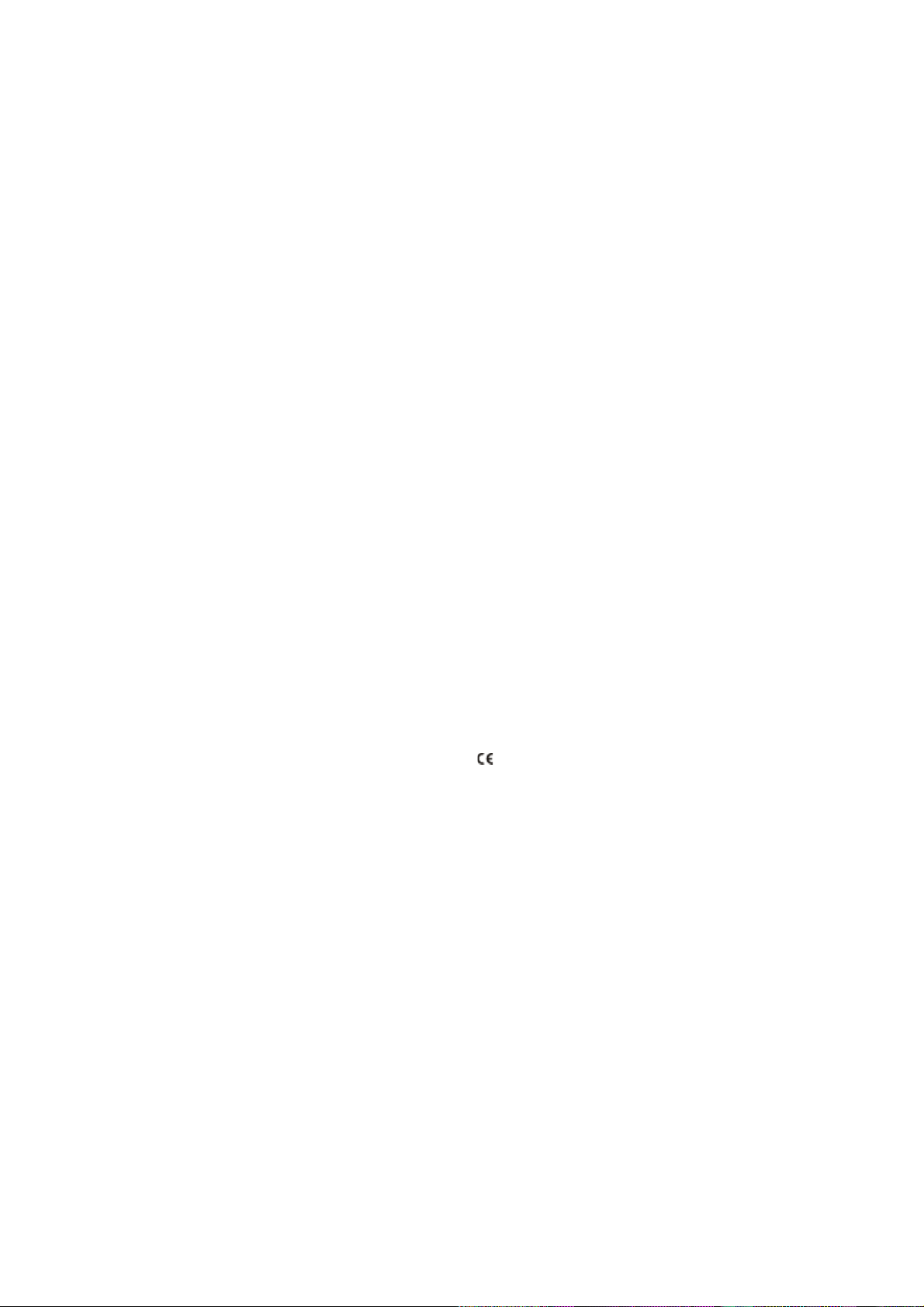
Page 5 sur 8Informations légales
Accédez à Assistance > téléchargements et entrez le nom de votre imprimante (MFP) pour
parcourir cette déclaration.
1er janvier 1995 : directive 2006/95/EC du Conseil de l’UE, harmonisation des lois des États
membres relatives aux équipements basse tension.
1er janvier 1996 : directive 2004/108/EC (92/31/CEE) du Conseil de l’UE, harmonisation des
lois des États membres relatives à la compatibilité électromagnétique.
9 mars 1999 : directive 1999/5/CE relative à la conformité des équipements radios et des
terminaux de télécommunications. Vous pouvez vous procurer le texte complet de la déclaration,
décrivant en détail ces différentes directives et les normes correspondantes, auprès de votre
distributeur Samsung Electronics Co., Ltd.
Certification CE
Certification de conformité à la Directive 1999/5/CE relative aux équipements radio et terminaux
de télécommunicat ions (FAX).
Cet équipement Samsung a été auto-certifié par Samsung pour la connexion en Europe d’un
terminal simple au réseau téléphonique commuté (RTPC) en conformité avec la Directive
1999/5/CE. Il a été prévu pour fonctionner sur le réseau téléphonique public commuté français et
sur les autocommutateurs privés compatibles des pays européens :
En cas de problème, il convient de contacter en premier lieu le laboratoire européen QA de
Samsung Electronics Co., Ltd.
Ce produit a été testé en fonction des normes TBR21. Pour faciliter l’utilisation et la mise en
œuvre de tout équipement terminal compatible avec ces normes, l’Institut européen des normes
de télécommunications (ETSI) a édité un document consultatif (EG 201 121) contenant des
remarques et des obligations supplémentaires destinées à assurer la compatibilité totale des
terminaux TBR21 avec les réseaux. Ce produit a été conçu en fonction et dans le respect total de
toutes les informations applicables contenues dans ce document.
Approbation européenne relative aux équipements radioélectriques
(pour les produits comportant des équipements radio homologués par
l’UE)
Cette imprimante est susceptible de comporter des équipements à radiofréquences basse
puissance (pour les communications sans fil) fonctionnant dans la bande des 2,4/5 GHz et
destinés à un usage personnel ou professionnel. Cette section est applicable uniquement en
présence de ces appareils. Reportez-vous à l’étiquette des spécifications techniques pour vérifier
la présence de tels équipements sans fil.
Les équipements sans fil présents dans votre imprimante peuvent être utilisés dans l’Union
Européenne et les pays associés si la marque CE accompagnée d’un numéro d’enregistrement
délivré par l’organisme compétent, et un symbole d’avertissement figurent sur l’étiquette des
spécifications techniques.
La puissance d’émission du ou des périphériques sans fil éventuellement intégrés à votre
imprimante est largement inférieure aux limites d’exposition aux champs RF définies par la
directive R&TTE de la Commission européenne.
États européens ayant obtenu l’approbation pour la technologie sans
fil :
EU
Allemagne, Autriche, Belgique, Chypre, Danemark, Espagne, Estonie, Finlande, France (avec
limitations de fréquences), Grèce, Hongrie, Irlande, Italie, Lettonie, Lituanie, Luxembourg,
Malte, Pays-Bas, Pologne, Portugal, Royaume-Uni, République Tchèque, Slovaquie, Slovénie et
Suède
Pays de l’AELE et de l’EEE
Islande, Liechtenstein, Norvège et Suisse
Pays européens ayant émis des restrictions :
EU
En France, la plage de fréquences autorisée est fixée entre 2446,5 et 2483,5 MHz pour les
équipements dont la puissance d’émission est supérieure à 10 mW, comme les équipements
sans fil
Pays de l’AELE et de l’EEE
Pas de limitations à l’heure actuelle
...
03/08/2011http://downloadcenter.samsung.com/content/UM/201105/20110504165240649/FR/gu
Page 11
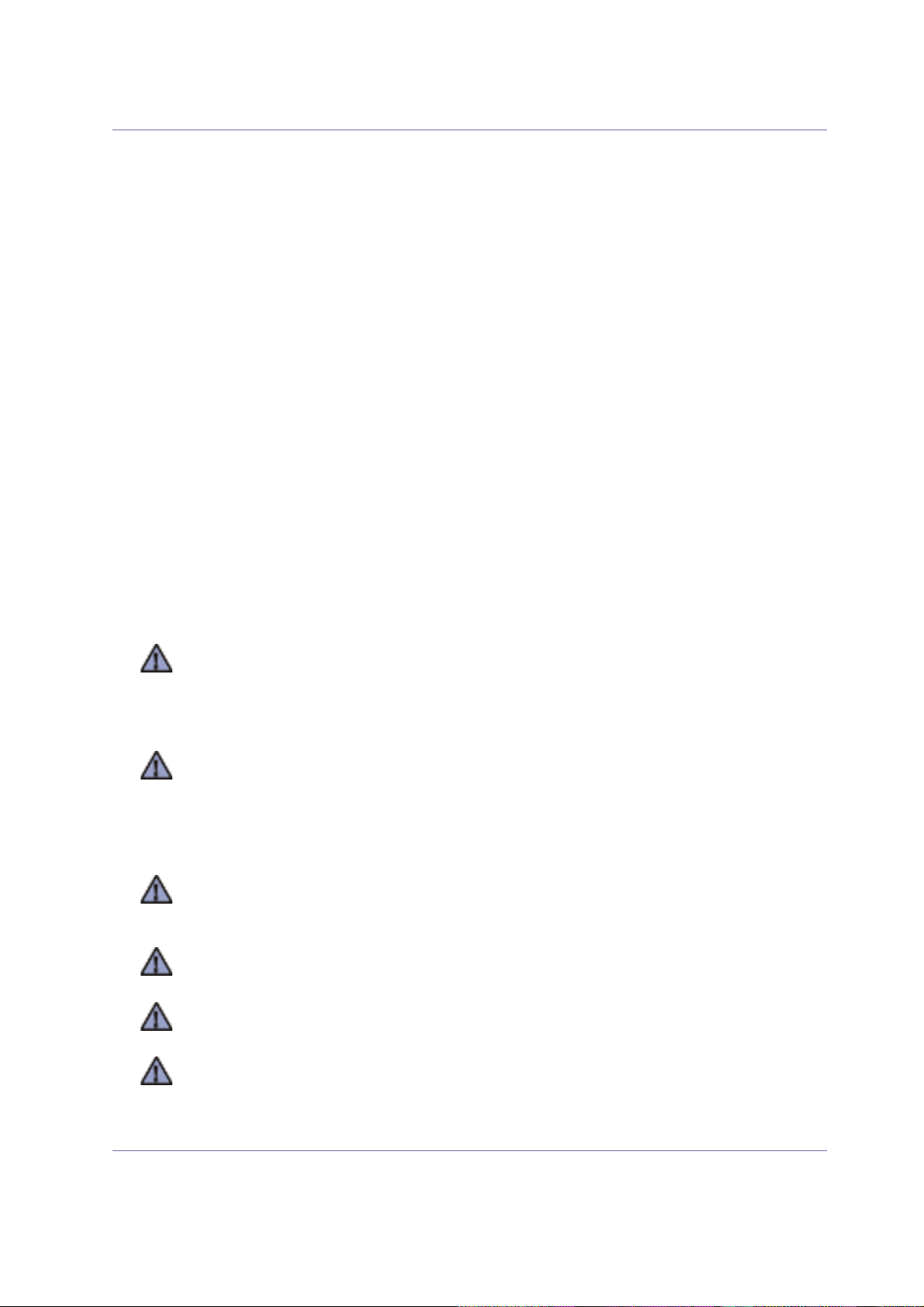
Page 6 sur 8Informations légales
Déclarations légales de conformité
Conseils relatifs à l’utilisation d’équipements sans fil
Des périphériques de type réseau hertzien de faible puissance (périphériques de communication
sans fil à fréquence hertzienne (RF)), fonctionnant dans la bande 2,4/5 GHz peuvent être
présents (intégrés) dans votre système d’imprimante. La section ci-dessous donne un aperçu
général des éléments à prendre en considération lors de l’utilisation d’équipements sans fil.
Les limitations supplémentaires, les avertissements et les mesures de précaution spécifiques à
certains pays sont indiquées dans les sections de ces pays (ou les sections de leur groupe de
pays). Les périphériques sans fil de votre système sont homologués uniquement pour être utilisés
dans les pays identifiés par la marque d’homologation pour les fréquences radio sur l’étiquette
d’évaluation du système. Si le pays dans lequel vous allez utiliser le périphérique sans fil n’est
pas répertorié, contactez l’agence d’homologation des fréquences radio la plus proche pour
satisfaire aux normes imposées. Les appareils sans fil font l’objet d’une réglementation stricte, et
leur utilisation peut ne pas être autorisée.
La puissance d’émission du ou des périphériques sans fil éventuellement intégrés à votre
imprimante est largement inférieure aux limites actuelles d’exposition aux champs RF. Les
équipements sans fil (susceptibles de figurer dans votre imprimante) émettant beaucoup moins
d’énergie que ce que les normes et les recommandations en matière de sécurité n’exigent, le
fabricant estime que ces équipements ne présentent aucun danger pour l’utilisateur. Quel que
soit le niveau de puissance, il convient d’éviter au maximum les contacts humains pendant
l’utilisation normale de l’appareil.
Il est conseillé de conserver un écart minimal de 20 cm entre l’équipement sans fil et l’utilisateur
(membres non inclus). Cette distance de 20 cm (8 pouces) doit être respectée lorsque
l’équipement sans fil est sous tension et émet.
Cet émetteur ne doit pas être installé ou utilisé conjointement avec tout autre type d’antenne ou
d’émetteur.
Dans certains cas, les équipements sans fil font l’objet de restrictions. Des exemples de
restrictions fréquentes sont indiqués ci-dessous :
Les communications sans fil par fréquence radio peuvent créer des interférences avec les
équipements des avions commerciaux. Actuellement, les règlements en vigueur dans les
compagnies aériennes imposent d’éteindre les équipements sans fil pendant les vols. Les
périphériques de communication IEEE 802.11 (également connu sous le nom Ethernet
sans fil) et Bluetooth sont des exemples de périphériques permettant la communication
sans fil.
Dans les environnements où le risque d’interférences avec d’autres équipements ou
services est néfaste ou considéré comme néfaste, l’utilisation d’appareils sans fil peut être
limitée ou interdite. Parmi ces environnements, on compte notamment les aéroports, les
hôpitaux et les lieux dont l’atmosphère est chargée d’oxygène ou de gaz inflammable.
Lorsque vous vous trouvez dans un environnement où vous n’êtes pas sûr de pouvoir
utiliser un appareil sans fil, demandez aux autorités compétentes l’autorisation d’allumer
ou d’utiliser votre appareil sans fil.
Chaque pays a mis en place des restrictions différentes pour l’utilisation d’appareils sans
fil. Étant donné que votre système est équipé d’un appareil sans fil, vérifiez avant votre
départ auprès de l’autorité d’approbation des fréquences radio la plus proche s’il existe des
restrictions d’utilisation pour les appareils sans fil dans le pays de destination.
Si votre système vous a été fourni avec un appareil sans fil intégré, n’utilisez pas cet
appareil sans fil tant que tous les capots et protections ne sont pas installés, et que
l’appareil n’est pas complètement assemblé.
Les appareils sans fil ne peuvent pas être réparés par l’utilisateur. Ne leur apportez
aucune sorte de modification. Toute modification apportée à un appareil sans fil annule
l’autorisation de l’utiliser. Contactez le fabricant pour toute modification.
Utilisez uniquement les pilotes autorisés pour le pays dans lequel l’appareil sera utilisé.
Pour plus d’informations, reportez-vous au kit de restauration système du fabricant ou
contactez le support technique du fabricant.
Licence OpenSSL
Copyright (c) 1998-2001 The OpenSSL Project. Tous droits réservés.
La redistribution et l’emploi sous forme de code source et binaire, modifié ou non, sont autorisés si
03/08/2011http://downloadcenter.samsung.com/content/UM/201105/20110504165240649/FR/gu
...
Page 12
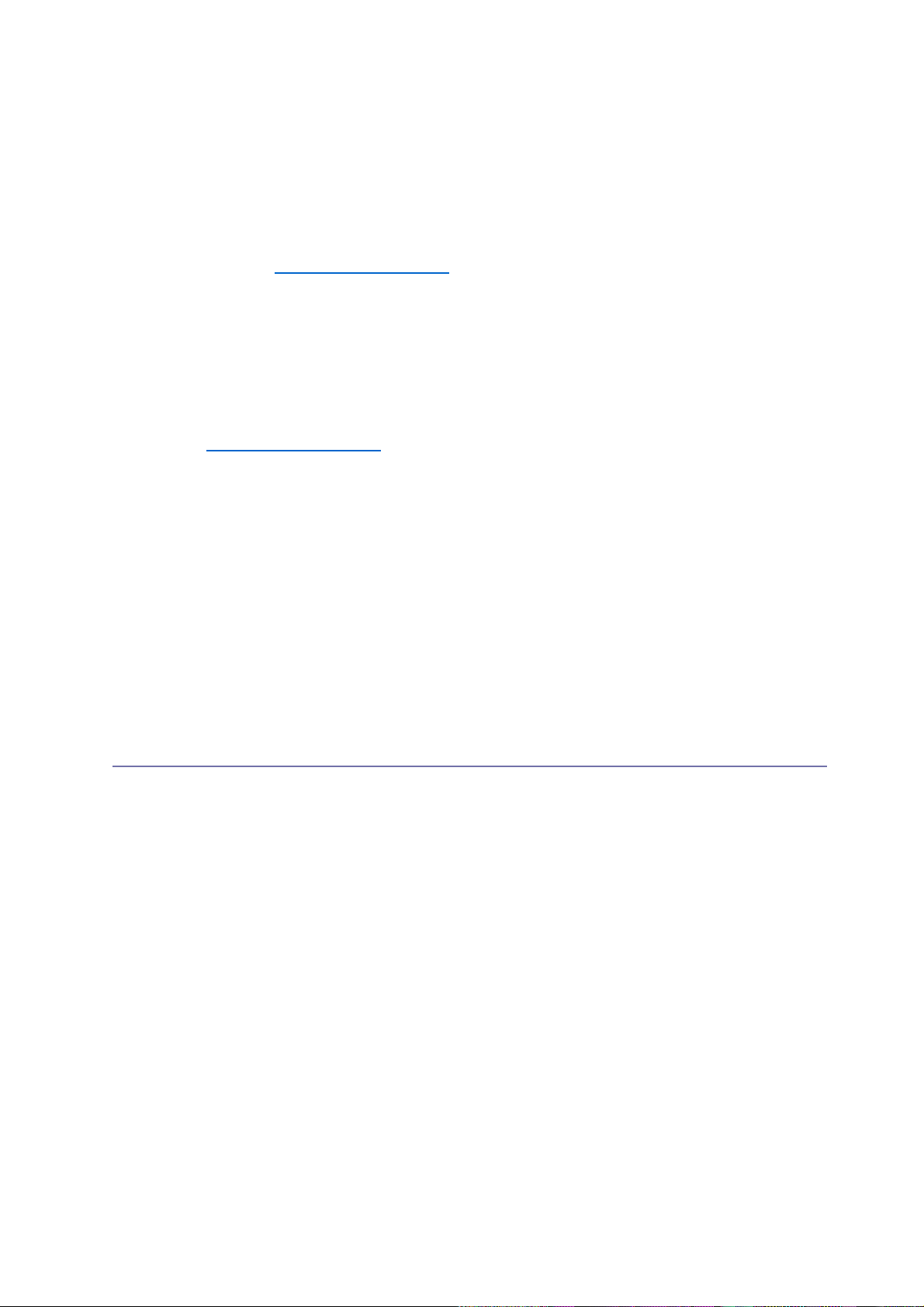
Page 7 sur 8Informations légales
les conditions suivantes sont respectées :
1. La redistribution du code source implique d’inclure la déclaration de copyright ci-dessus, cette
liste de conditions et la clause exonératoire suivante.
2. La redistribution sous forme binaire doit reprendre la déclaration de copyright précédente,
cette liste de condition et la clause d’exonération de responsabilité suivante dans la
documentation et/ou tout autre matériau fourni avec la distribution.
3. Tout support publicitaire mentionnant ou utilisant ce logiciel doit faire mention de la déclaration
suivante : « Ce produit contient un logiciel développé par OpenSSL Project et inclus dans le
OpenSSL Toolkit (http://www.openssl.org/) ».
4. Toute utilisation des noms « OpenSSL Toolkit » et « OpenSSL Project » dans le but de
promouvoir des produits dérivés de ce logiciel ou d’en faire de la publicité est formellement
interdite sans autorisation écrite préalable. Pour obtenir une autorisation écrite, veuillez vous
adresser à openssl-core@openssl.org.
5. Les produits dérivés de ce logiciel ne peuvent s’appeler « OpenSSL » ni comporter
« OpenSSL » dans leur nom sans autorisation écrite préalable de OpenSSL Project.
6. La redistribution, sous quelque forme que se soit, doit mentionner la déclaration suivante :
« Ce produit contient un logiciel développé par OpenSSL Project et inclus dans le OpenSSL
Toolkit (http://www.openssl.org/
CE LOGICIEL EST FOURNI PAR THE OpenSSL PROJECT EN L’ÉTAT ET N’OFFRE AUCUNE GARANTIE
EXPRESSE OU TACITE, Y COMPRIS MAIS SANS S’Y LIMITER, LES GARANTIES IMPLICITES
RELATIVES À LA QUALITÉ MARCHANDE ET À L’ADAPTATION À UN USAGE PARTICULIER. THE
OpenSSL PROJECT OU SES COLLABORATEURS NE POURRONT EN AUCUN CAS ÊTRE TENUS POUR
RESPONSABLES DE DOMMAGES DIRECTS, INDIRECTS, ACCIDENTELS, SPÉCIAUX, EXEMPLAIRES NI
SECONDAIRES QUELS QU’ILS SOIENT (Y COMPRIS MAIS SANS S’Y LIMITER, LES DOMMAGES
CAUSÉS PAR UNE PERTE D’USAGE, DE DONNÉES OU DE BÉNÉFICES, AU REMPLACEMENT DE
MARCHANDISES OU DE SERVICES, OU À L’INTERRUPTION DE L’ACTIVITÉ), ET CE QUELLE QU’EN
SOIT LA CAUSE OU LA RESPONSABILITÉ THÉORIQUE, QUE CETTE RESPONSABILITÉ SOIT DE
NATURE CONTRACTUELLE, DÉLICTUELLE OU QUASI DÉLICTUELLE, OU QU’IL S’AGISSE D’UNE
RESPONSABILITÉ SANS FAUTE OU RELEVANT D’UNE AUTRE CATÉGORIE (Y COMPRIS LA
NÉGLIGENCE), SUITE À L’UTILISATION SOUS QUELQUE FORME QUE CE SOIT DE CE LOGICIEL,
MÊME SI LA POSSIBILITÉ D’UN TEL DOMMAGE AVAIT ÉTÉ MENTIONNÉE.
Ce produit contient un logiciel cryptographique développé par Eric Young (eay@cryptsoft.com). Ce
produit contient un logiciel développé par Tim Hudson (tjh@cryptsoft.com).
) ».
Licence originale SSLeay
Copyright © 1995-1998 Eric Young (eay@cryptsoft.com). Tous droits réservés.
Ce progiciel est une implémentation SSL écrite par Eric Young (eay@cryptsoft.com).
L’implémentation a été écrite de façon à être compatible Netscapes SSL.
Cette bibliothèque est gratuite pour un usage commercial et non-commercial pour autant que les
conditions suivantes soient respectées. Les conditions suivantes s’appliquent à tout le code présent
dans cette distribution, à savoir le code RC4, RSA, lhash, DES, etc. ; pas seulement le code SSL. La
documentation SSL incluse dans cette distribution est régie par les mêmes conditions de droits
d’auteur, si ce n’est que le détenteur est Tim Hudson (tjh@cryptsoft.com). Les droits d’auteur
demeurent la propriété d’Eric Young, c’est pourquoi il ne faut retirer aucun avis de droits d’auteur
du code. Si ce progiciel est utilisé dans un produit, Eric Young doit être nommé comme auteur des
parties de la bibliothèque utilisée. Il peut s’agir d’un message textuel au démarrage du programme
dans la documentation (en ligne ou papier) fournie avec l’ensemble.
La redistribution et l’emploi sous forme de code source et binaire, modifié ou non, sont autorisés si
les conditions suivantes sont respectées :
1. La redistribution du code source implique d’inclure la déclaration de copyright ci-dessus, cette
liste de conditions et la clause exonératoire suivante.
2. La redistribution sous forme binaire doit reprendre la déclaration de copyright précédente,
cette liste de condition et la clause d’exonération de responsabilité suivante dans la
documentation et/ou tout autre matériau fourni avec la distribution.
3. Tout support publicitaire mentionnant ou utilisant ce logiciel doit faire mention de la déclaration
suivante : « Ce produit inclut un logiciel cryptographique écrit par Eric Young
(eay@cryptsoft.com) ». Le terme « cryptographique » peut être omis si les routines de la
bibliothèque utilisée n’ont pas un caractère cryptographique.
...
03/08/2011http://downloadcenter.samsung.com/content/UM/201105/20110504165240649/FR/gu
Page 13
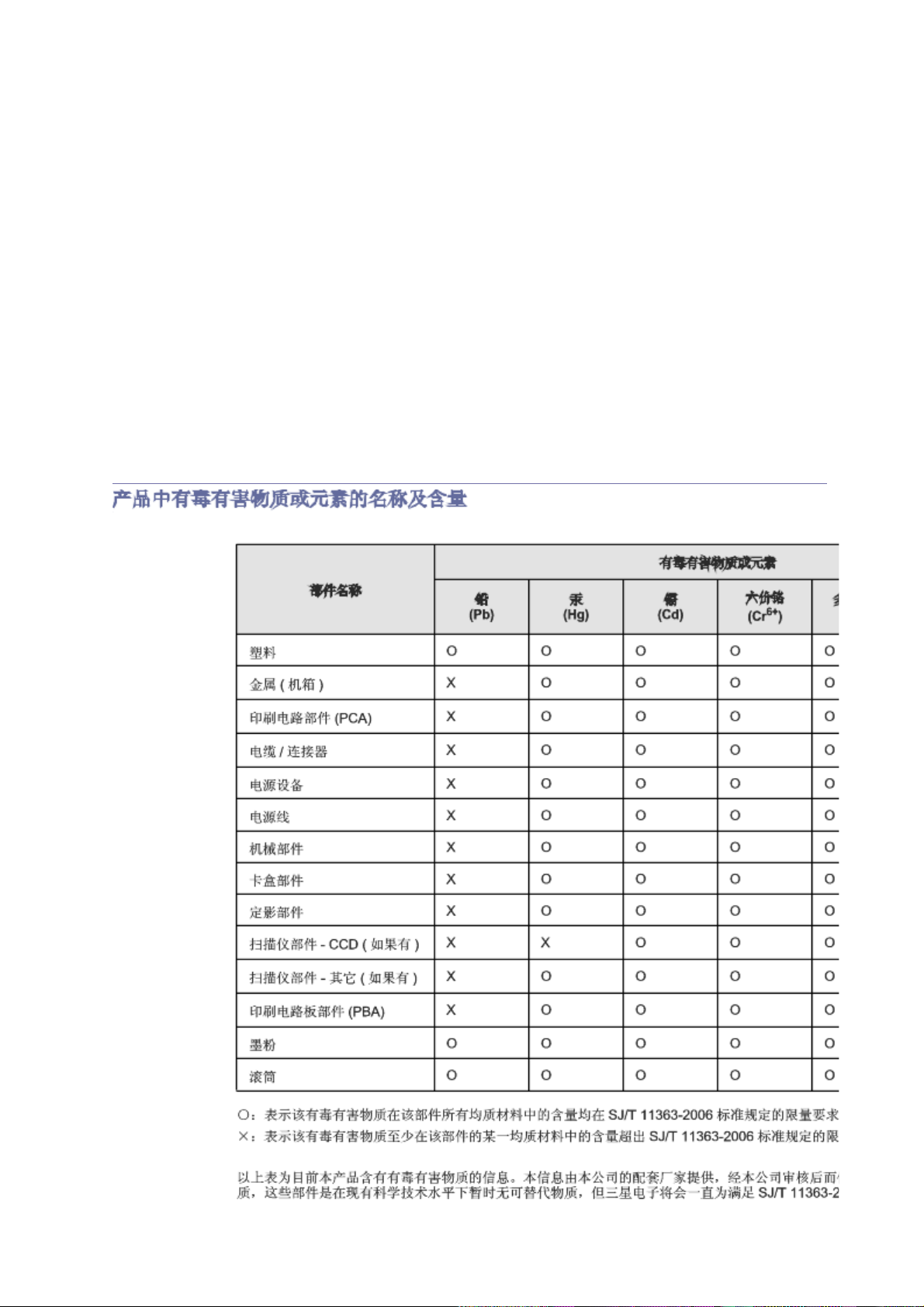
Page 8 sur 8Informations légales
4. Si vous incluez un code spécifique à Windows (ou un de ses dérivés) provenant du répertoire
apps (code d’application) vous devez inclure un accusé de réception : « Ce produit contient un
logiciel développé par Tim Hudson (tjh@cryptsoft.com) ».
CE LOGICIEL EST FOURNI PAR ERIC YOUNG EN L’ÉTAT ET TOUTE GARANTIE EXPRESSE OU TACITE,
Y COMPRIS MAIS SANS S’Y LIMITER, TOUTE GARANTIE IMPLICITE RELATIVE À LA QUALITÉ
MARCHANDE ET À L’ADAPTATION À UN USAGE PARTICULIER EST REJETÉE. L’AUTEUR OU SES
COLLABORATEURS NE POURRONT EN AUCUN CAS ÊTRE TENUS POUR RESPONSABLES DE
DOMMAGES DIRECTS, INDIRECTS, ACCIDENTELS, SPÉCIAUX, EXEMPLAIRES NI SECONDAIR ES
QUELS QU’ILS SOIENT (Y COMPRIS MAIS SANS S’Y LIMITER, LES DOMMAGES CAUSÉS PAR UNE
PERTE D’USAGE, DE DONNÉES OU DE BÉNÉFICES, AU REMPLACEMENT DE MARCHANDISES OU DE
SERVICES, OU À L’INTERRUPTION DE L’ACTIVITÉ), ET CE QUELLE QU’EN SOIT LA CAUSE OU LA
RESPONSABILITÉ THÉORIQUE, QUE CETTE RESPONSABILITÉ SOIT DE NATURE CONTRACTUELLE,
DÉLICTUELLE OU QUASI DÉLICTUELLE, OU QU’IL S’AGISSE D’UNE RESPONSABILITÉ SANS FAUTE
OU RELEVANT D’UNE AUTRE CATÉGORIE (Y COMPRIS LA NÉGLIGENCE), SUITE À L’UTILISATION
SOUS QUELQUE FORME QUE CE SOIT DE CE LOGICIEL, MÊME SI LA POSSIBILITÉ D’UN TEL
DOMMAGE AVAIT ÉTÉ MENTIONNÉE.
La licence et les termes de distribution pour toute version disponible publiquement de ce code ne
peuvent pas être changés, c’est-à-dire que ce code ne peut pas simplement être copié et placé dans
une autre licence publique [y compris la licence publique GNU] .
Chine uniquement
...
03/08/2011http://downloadcenter.samsung.com/content/UM/201105/20110504165240649/FR/gu
Page 14
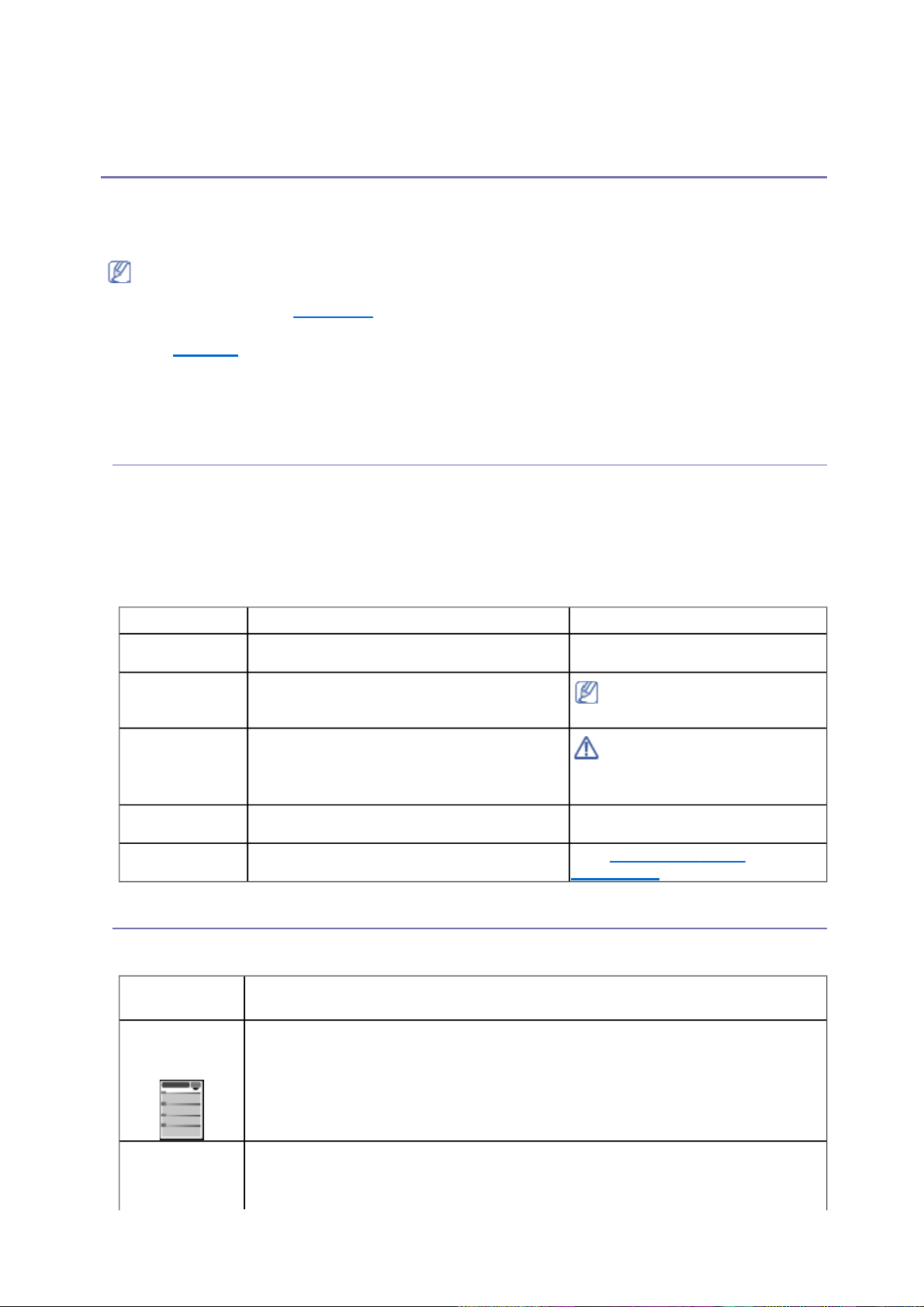
Page 1 sur 2A propos de ce mode d’emploi
A propos de ce mode d’emploi
Ce mode d’emploi offre une description succincte de l’appareil, ainsi que des explications détaillées
sur chaque étape de son fonctionnement. Il constitue une aide précieuse pour les novices et les
utilisateurs professionnels quant à l’installation et l’utilisation correctes de l’appareil.
Lisez les informations de sécurité avant d’utiliser l’appareil.
Si vous éprouvez un problème d’utilisation de l’appareil, reportez-vous au chapitre de
dépannage (voir Dépannage).
Les termes utilisés dans ce mode d’emploi sont expliqués dans le chapitre du glossaire (voir
Glossaire
Les illustrations de ce mode d’emploi peuvent être différentes de votre appareil en fonction
de ses options ou du modèle.
Les procédures de ce mode d’emploi sont principalement basées sur Windows XP.
Convention
).
Certains termes sont utilisés de manière interchangeable dans ce mode d’emploi, comme cidessous :
« Document » est synonyme d’« original ».
« Papier » est synonyme de « support » ou de « support d’impression ».
« Appareil » se rapporte à une imprimante ou une imprimante multifonctions.
Vous trouverez les conventions utilisées dans ce guide récapitulées dans le tableau ci-dessous :
Convention Description Exemple
Gras Pour les textes apparaissant à l’écran ou les
noms des boutons sur l’appareil.
Remarque Donne des informations ou des détails
supplémentaires sur les fonctions et les
fonctionnalités de l’appareil.
Mise en garde Informe les utilisateurs des risques
éventuels de dommages mécaniques ou de
dysfonctionnements de l’imprimante.
Note de bas de
page
(« Référence ») Vous renvoie à des informations
Donne des informations complémentaires
sur certains mots ou certaines expressions.
complémentaires détaillées.
Alimentation
Le format de la date peut
varier d’un pays à l’autre.
Ne touchez pas la surface du
tambour situé dans la
cartouche de toner ou l’unité
d’imagerie.
a. pages par minute
(Voir Recherche d
informations.)
’autres
Recherche d’autres informations
Les ressources suivantes vous proposent, soit à l’écran, soit sous forme imprimée, des informations
concernant la configuration et l’utilisation de l’appareil.
Nom du
document
Guide
d’installation
rapide
Mode d’emploi Ce guide fournit des instructions pas à pas pour utiliser toutes les fonctions de
Ce guide fournit des informations sur la configuration de l’appareil. Ce guide est
fourni avec l’imprimante dans l’emballage.
l’appareil, pour l’entretien et le dépannage de votre appareil, ainsi que pour le
remplacement des consommables.
Description
...
03/08/2011http://downloadcenter.samsung.com/content/UM/201105/20110504165240649/FR/gu
Page 15
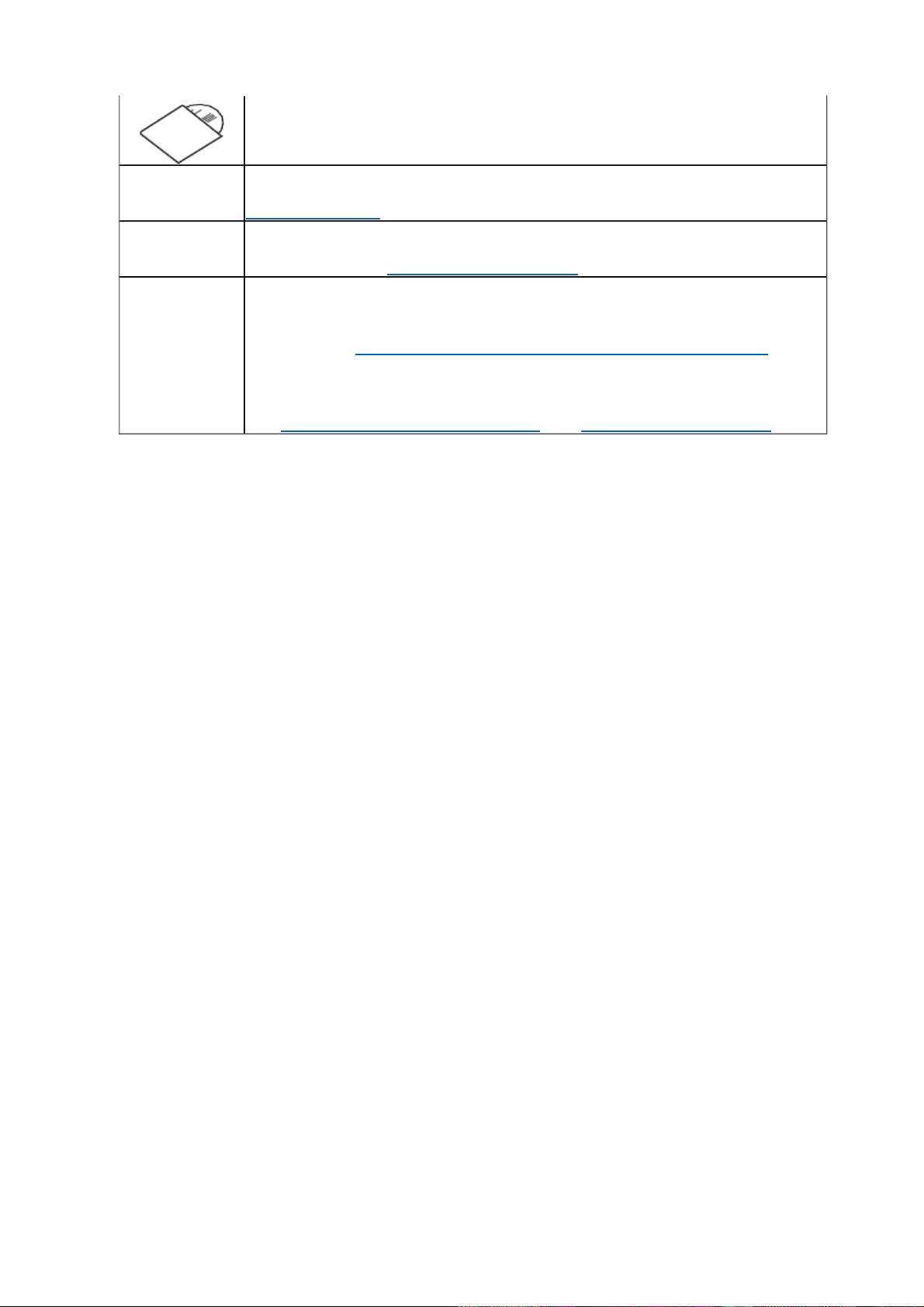
Page 2 sur 2A propos de ce mode d’emploi
Aide du pilote
de l’appareil
Site Web de
Samsung
Logiciels
téléchargeables
Cette aide vous fournit des informations sur le pilote d’impression et des
instructions concernant la configuration des propriétés pour l’impression (voir
Utilisation de l’aide).
Si vous avez accès à Internet, vous pouvez obtenir l’aide, le support, les pilotes
de l’appareil, les manuels ou les informations de commande nécessaires sur le
site Web Samsung, www.samsung.com/printer.
Vous pouvez télécharger des logiciels utiles à partir du site Web de Samsung.
Samsung AnyWeb Print : Permet aux utilisateurs individuels de
facilement capturer à l’écran la fenêtre du site Web dans Windows Internet
Explorer. (http://solution.samsungprinter.com/personal/anywebprint
SyncThru™ Web Admin Service : offre des outils pratiques aux
administrateurs réseau qui doivent gérer simultanément de nombreuses
machines. Ce programme ne concerne que le modèle réseau.
(http://solution.samsungprinter.com, voir Fonctionnalités par modèle)
)
...
03/08/2011http://downloadcenter.samsung.com/content/UM/201105/20110504165240649/FR/gu
Page 16
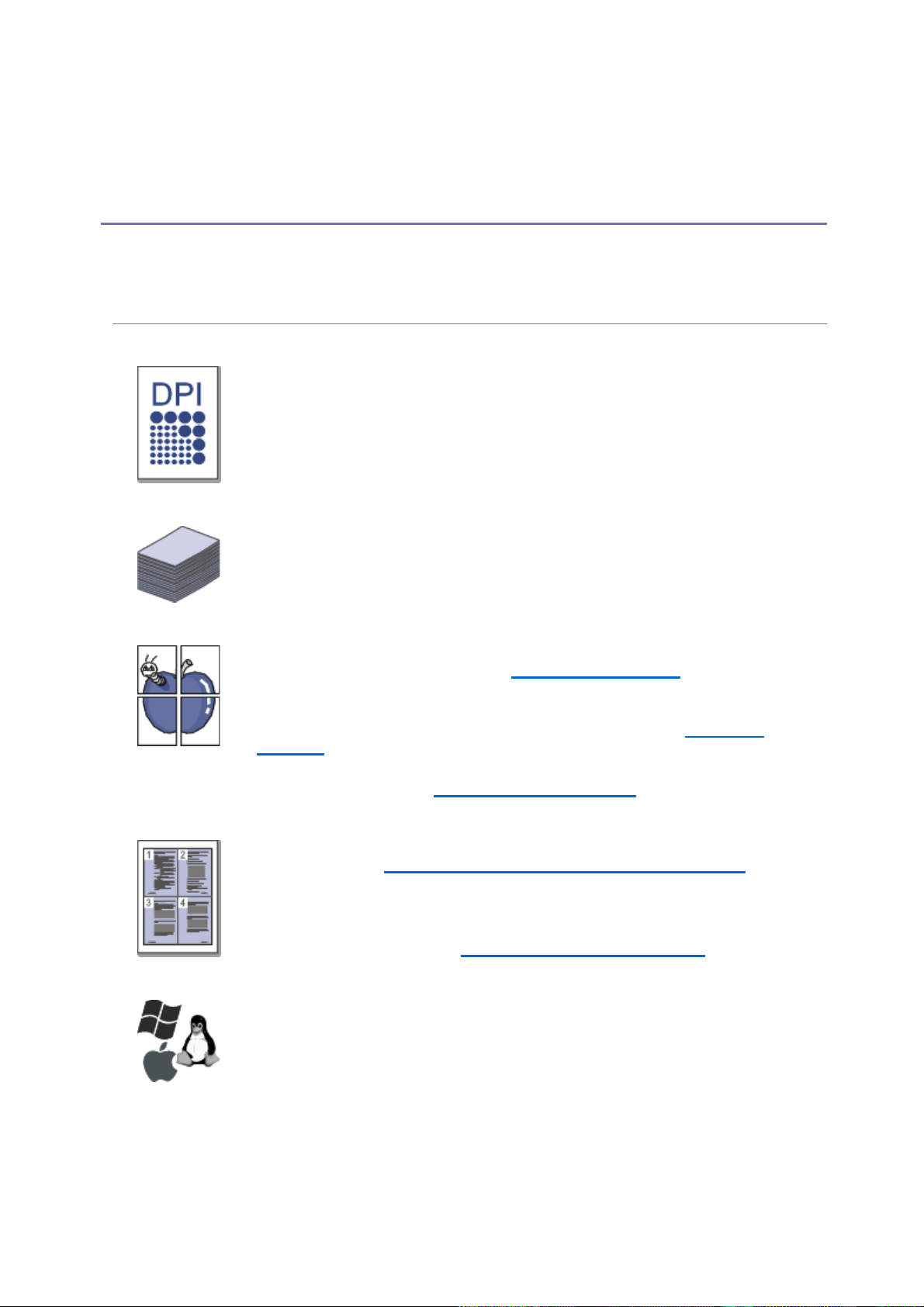
Page 1 sur 2Caractéristiques de votre nouvel appareil
Caractéristiques de votre nouvel
appareil
Votre nouvel appareil est doté de fonctionnalités améliorant la qualité des documents que vous
imprimez.
Fonctions spéciales
Impression rapide et de haute qualité
Vous pouvez imprimer jusqu’à une résolution effective de 1200 x 1200 points
par pouce.
Vous pouvez imprimer jusqu’à 16 ppm sur du papier au format A4 et 17 ppm
sur du papier au format Lettre.
Prise en charge de plusieurs types de support d’impression
Le bac de 150 feuilles prend en charge le papier ordinaire en divers formats, le
papier à en-tête, les enveloppes, les étiquettes, des supports de format
personnalisé, des cartes postales, et du papier lourd.
Création de documents professionnels
Impression de filigranes. Vous pouvez personnaliser vos documents avec des
mots tels que « Confidentiel » (voir Impression de filigranes
Impression d’affiches. Le texte et les images de chaque page de votre
document sont agrandis et imprimés sur plusieurs feuilles de papier qui
peuvent être collées ensemble pour former une affiche (voir Impression
d’affiches).
Vous pouvez utiliser des formulaires préimprimés et du papier à en-tête avec
du papier ordinaire (voir Utilisation de surimpressions
).
).
Gain de temps et d’argent
Pour économiser du papier, vous pouvez imprimer plusieurs pages sur une
seule feuille (voir Impression de plusieurs pages sur une seule feuille
Cet appareil économise l’électricité en réduisant considérablement la
consommation électrique lorsqu’il n’est pas utilisé.
Afin d’économiser le papier, vous pouvez imprimer manuellement sur les deux
faces de chaque feuille (voir Impression recto verso (manuelle)).
).
Impression sous différents environnements
Vous pouvez imprimer avec divers systèmes d’exploitation comme les
systèmes Windows, Linux et Macintosh.
Votre appareil est doté d’une interface USB 2.0 haut débit.
L’appareil dispose d’une interface réseau intégrée de type Ethernet 10/100
BaseTX. (SCX-3205W(K) uniquement.)
Votre appareil est fourni avec une interface réseau intégrée LAN sans fil
802.11 b/g/n. (SCX-3205W(K) uniquement.)
Copie de l’original en haute qualité
Vous pouvez copier l’original et l’imprime dans un format et avec une qualité
...
03/08/2011http://downloadcenter.samsung.com/content/UM/201105/20110504165240649/FR/gu
Page 17
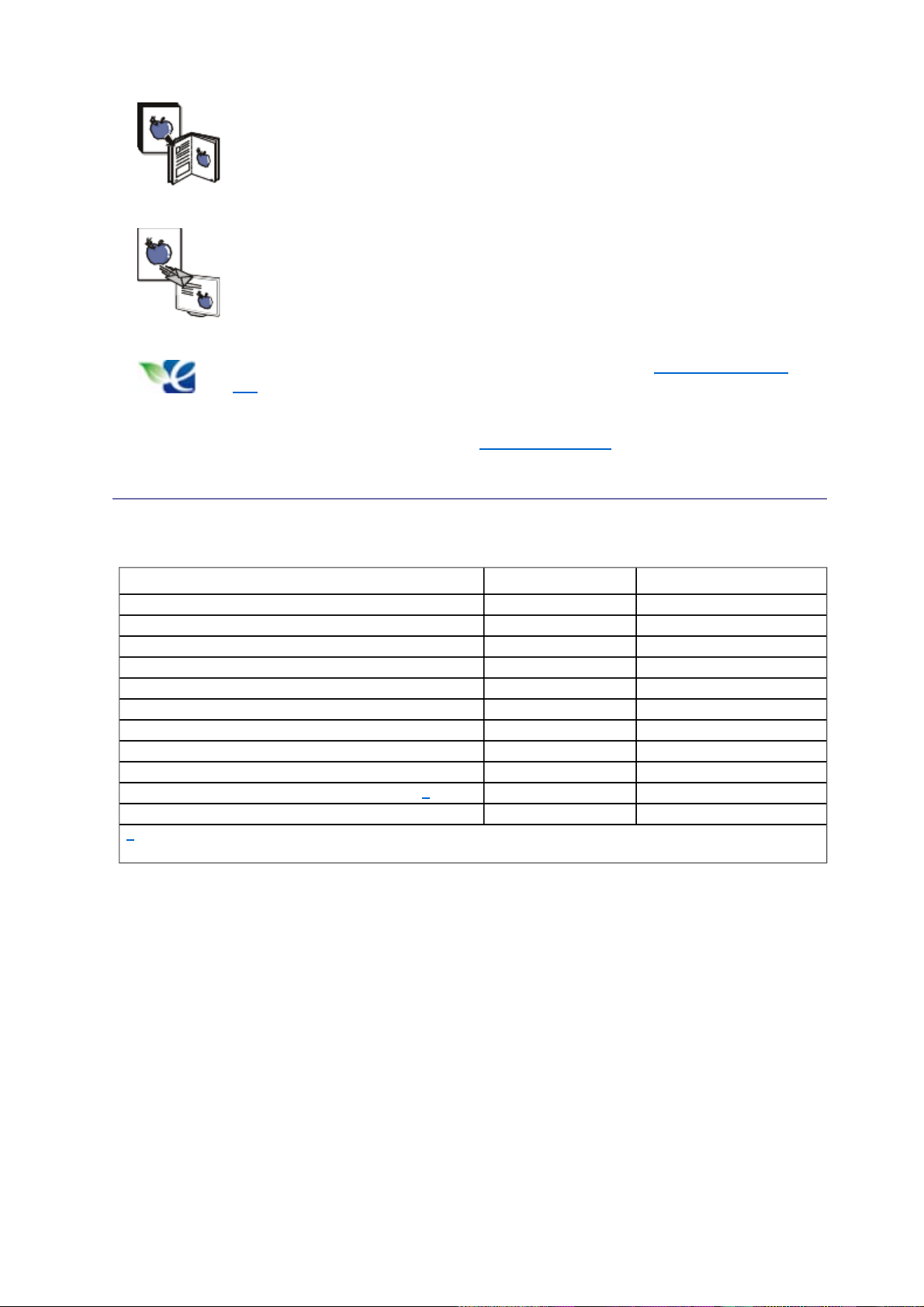
d’image améliorés.
/g/
Numérisation d’originaux
Numérisez en couleur et recourez à la compression précise des formats BMP,
JPEG, TIFF et PDF.
Un seul bouton suffit pour numériser l’original vers l’ordinateur connecté.
Impression éco
Vous pouvez réduire l’utilisation du toner et du papier (voir Touche Impression
éco).
IPv6 (SCX-3200W(K) uniquement)
Cette machine prend en charge IPv6 (voir Configuration IPv6).
Page 2 sur 2Caractéristiques de votre nouvel appareil
Fonctionnalités par modèle
Cet appareil est conçu pour répondre à tous vos besoins documentaires – allant de l’impression,
jusqu’à des solutions réseau avancées destinées à votre activité commerciale.
Les fonctionnalités par modèle incluent :
FONCTIONS SCX-3200 Series SCX-3205W(K) Series
Imprimer ● ●
Impression éco ● ●
Impression recto verso (manuelle) ● ●
Copier ● ●
Numériser ● ●
USB 2.0 haut débit ● ●
Impr. écran ●
IPv6 ●
Carte LAN filaire Ethernet 10/100 Base TX ●
[a]
Interface réseau LAN sans fil 802.11b
SyncThru™ Web Service ●
[a]
Les cartes réseau sans fil ne sont pas disponibles dans tous les pays. Contactez votre
revendeur Samsung ou le point de vente où vous avez fait l’acquisition de votre imprimante.
(●: inclus ; espace vide : non inclus)
n
●
...
03/08/2011http://downloadcenter.samsung.com/content/UM/201105/20110504165240649/FR/gu
Page 18
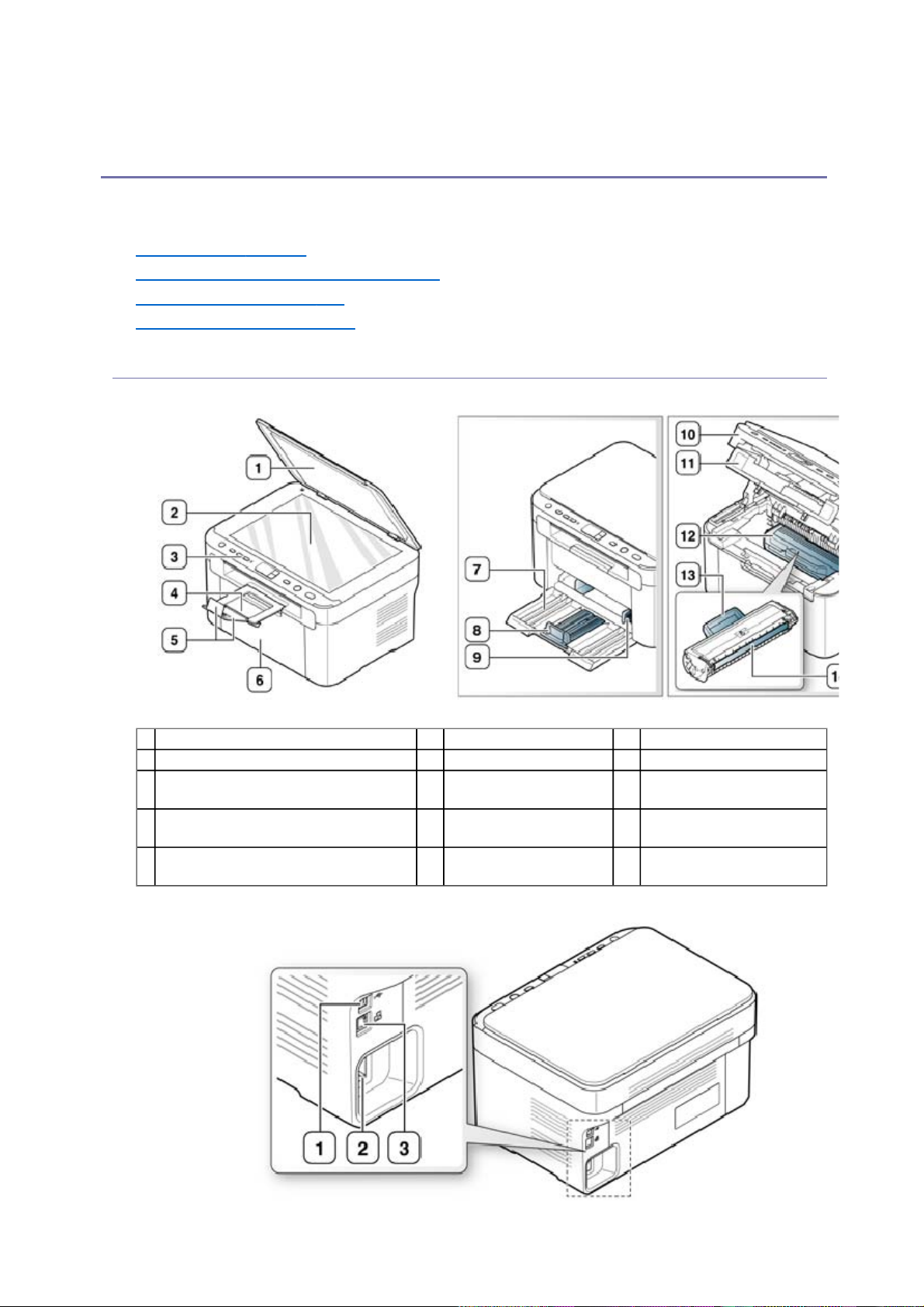
Introduction
Ce chapitre vous présente brièvement l’appareil.
Ce chapitre contient les sections suivantes :
Description de l’appareil
Vue d’ensemble du panneau de commande
Présentation du voyant d’état
Présentation des touches utiles
Description de l’appareil
Vue avant
Page 1 sur 5Introduction
Selon le modèle, cette illustration peut différer de votre appareil.
1 Cache du scanner 6 Capot avant 11 Trappe intérieure
2 Vitre d’exposition 7 Bac 12 Cartouche de toner
3
Panneau de commande
4 Réceptacle de sortie (face à
imprimer vers le bas)
5
Support de sortie papier
8 Guide de longueur du
papier
9 Guide de largeur du
papier
10 Module de
numérisation
13 Poignée de la cartouche
de toner
14 Tambour de la cartouche
de toner
Vue arrière
...
03/08/2011http://downloadcenter.samsung.com/content/UM/201105/20110504165240649/FR/gu
Page 19
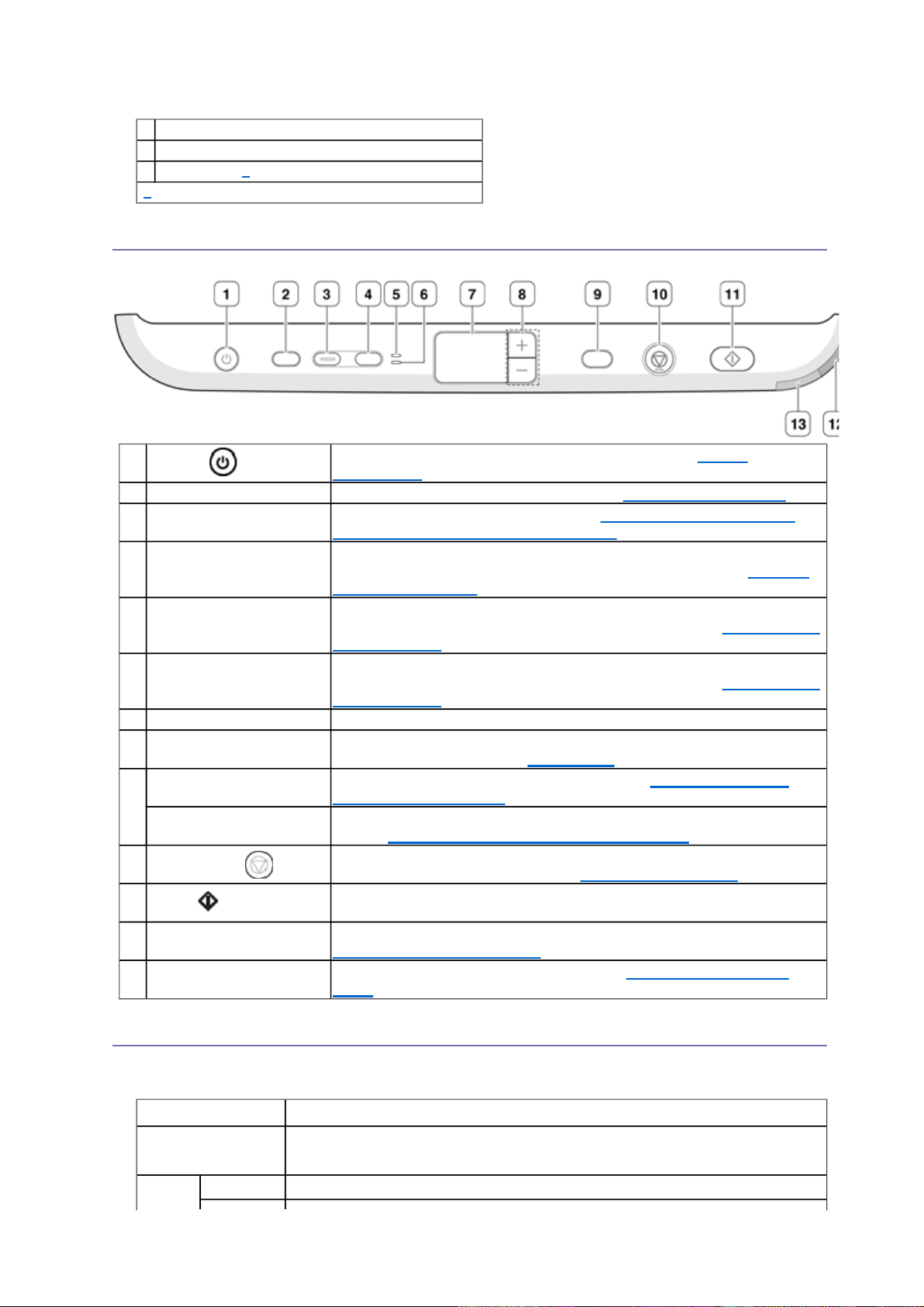
Selon le modèle, cette illustration peut différer de votre appareil.
1 Port USB
2 Réceptacle du câble d’alimentation électrique
[a]
3
Port réseau
[a]
SCX-3205W(K) uniquement
Vue d’ensemble du panneau de commande
Selon le modèle, ce panneau de commande peut différer de celui de votre appareil.
Page 2 sur 5Introduction
1
Power ()
2 Eco Print Pour activer ou désactiver ce mode (voir Touche Impression éco
3
Scan to
4
ID Copy
5
Front LED
6
Back LED
7 Display Affiche le nombre de pages que vous souhaitez copier.
8
+/- Buttons
9 Print Screen (SCX-
3200 uniquement)
WPS (SCX-3205W(K)
uniquement)
10
Stop/Clear ()
11
Start ()
12 Wireless LED (SCX-
3205W(K) uniquement)
13
Status LED
Vous permet d’allumer et d’éteindre l’appareil (voir Bouton
Alimentation).
Envoie des données numérisées (voir Numérisation d’originaux et
envoi vers votre ordinateur (Num v. PC)).
Vous permet de copier les deux faces d’un document officiel, par
exemple un permis de conduire, sur une même page (voir Copie de
type Carte d’identité).
Lorsque le voyant s’allume, placez la face avant d’un document
officiel tourné vers le bas sur la vitre d’exposition (voir Copie de type
Carte d’identité).
Lorsque le voyant s’allume, placez la face arrière d’un document
officiel tourné vers le bas sur la vitre d’exposition (voir Copie de type
Carte d’identité).
Vous permettent d’augmenter/de réduire le nombre de pages que
vous souhaitez copier (voir Touches +/
Imprime l’écran affiché sur le moniteur (voir Touche Impr. écran
(SCX-3200 uniquement)).
Vous permet d’activer ou de désactiver la connexion au réseau sans
fil (voir Touche WPS (
Permet d’arrêter une opération à n’importe quel moment et
d’effectuer d’autres fonctions (voir Bouton Arrêter/Suppr.
Lance une tâche d’impression, de copie ou de numérisation selon la
fonction que vous utilisez.
Indique l’état actuel de la connexion au réseau sans fil (voir
Présentation du voyant d
Permet d’afficher l’état de l’appareil (voir Présentation du voyant
d’état).
SCX-3205W(K) uniquement)).
’état).
-).
).
).
Présentation du voyant d’état
Voyant d’état
La couleur du voyant indique l’état actuel de l’appareil.
Voyant d’état Description
Désactivé
Vert Allumé
L’appareil est déconnecté.
L’appareil est en mode veille.
L’appareil est en mode prêt ou préchauffe.
...
03/08/2011http://downloadcenter.samsung.com/content/UM/201105/20110504165240649/FR/gu
Page 20
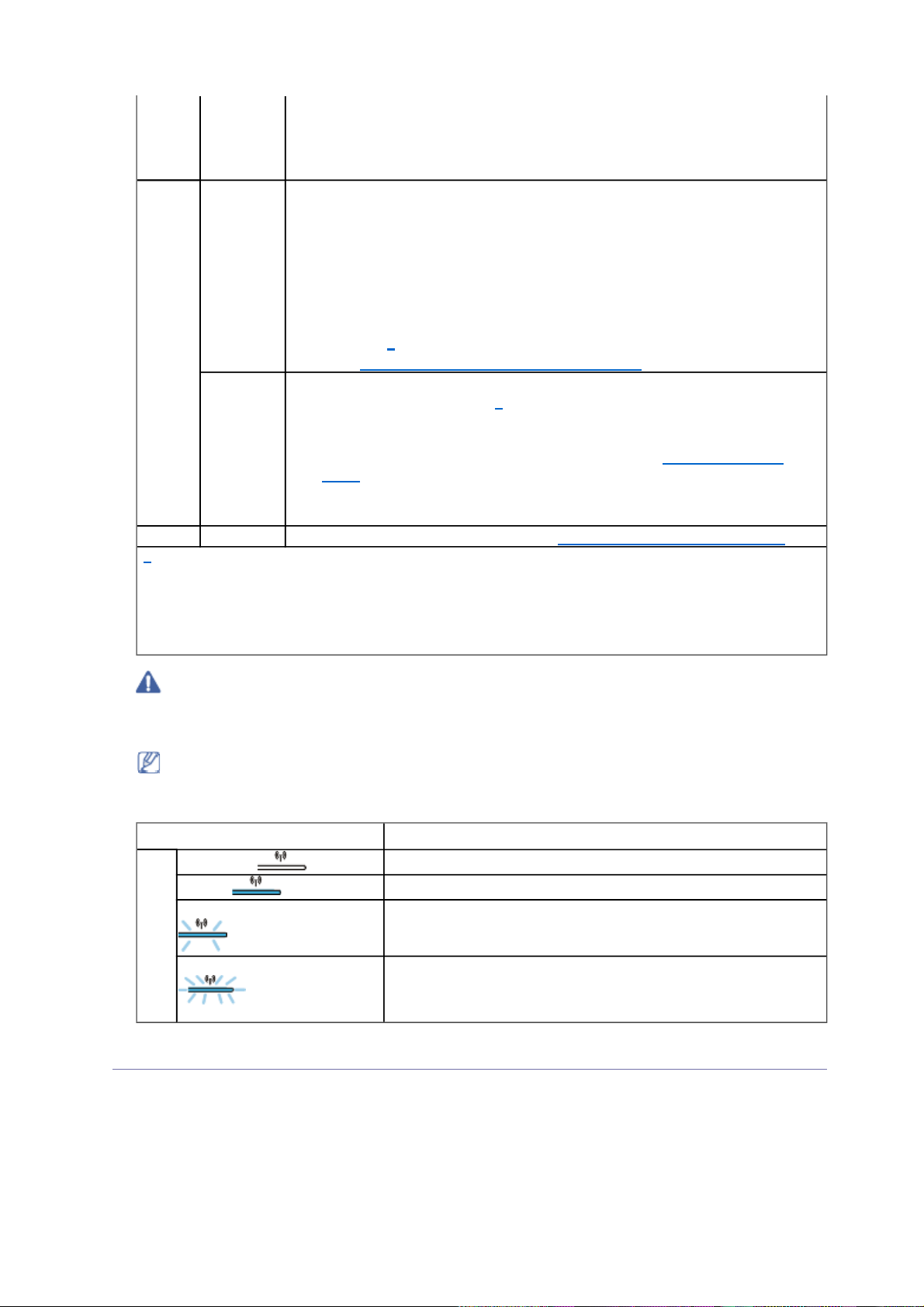
Page 3 sur 5Introduction
Clignotant
Un clignotement lent du voyant indique que l’appareil reçoit des
données de l’ordinateur ou imprime des documents.
Un clignotement rapide indique que l’appareil effectue des fonctions
spéciales.
Rouge Allumé
Le capot interne est ouvert. Fermez complètement le couvercle
intérieur.
Le bac est vide. Insérez du papier dans le bac.
L’appareil s’est arrêté à la suite d’une erreur grave.
Votre système rencontre certains problèmes. Si ce problème se
produit, contactez un technicien de maintenance.
Une cartouche de toner a pratiquement atteint son autonomie
[a]
. Il est recommandé de remplacer la cartouche de toner
).
[a]
est presque atteinte. Préparez une
Clignotant
estimée.
(voir Remplacement de la cartouche de toner
Il reste une petite quantité de toner dans la cartouche. L’autonomie
estimée de la cartouche
nouvelle cartouche en vue de son remplacement. Vous pouvez
améliorer provisoirement la qualité d’impression en secouant la
cartouche afin de répartir le toner résiduel (voir Redistribution du
toner).
L’appareil imprime en mode d’alimentation manuelle ou en mode
recto-verso manuel.
Orange Allumé Un bourrage papier s’est produit (voir Résolution des bourrages papier
[a]
L’autonomie estimée de la cartouche signifie l’autonomie attendue ou estimée de la
).
cartouche de toner, ce qui indique la capacité moyenne d’impression. Elle est définie
conformément à la norme ISO/IEC 19752. Le nombre de pages peut varier en fonction de
l’environnement d’exploitation, du délai entre chaque impression, ainsi que du type et du format
des supports. Un peu de toner peut rester dans la cartouche, même lorsque le voyant rouge est
allumé et que l’imprimante s’arrête d’imprimer.
Samsung ne recommande pas l’utilisation de cartouches de toner non-Samsung, telles que
les cartouches rechargées ou réusinées. Samsung ne peut garantir la qualité des cartouches
de toner non-Samsung. Tout entretien ou réparation requis suite à l’utilisation de cartouches
de toner non-Samsung ne sera pas couvert par la garantie de l’appareil.
Toutes les erreurs d’impression apparaissent dans la fenêtre du programme Smart Panel. Si
le problème persiste, contactez un technicien de maintenance.
Voyant du mode sans fil (SCX-3205W(K) uniquement)
État du voyant du mode sans fil Description
Bleu
Désactivé ( )
Activé ( )
Le réseau sans fil est déconnecté.
Le réseau sans fil est connecté.
Clignote lentement (
L’appareil commence à se connecter à un réseau sans fil.
)
Clignote rapidement (
)
L’appareil se connecte à un point d’accès (ou à un
routeur sans fil).
La connexion réseau sans fil est déconnectée.
Présentation des touches utiles
Touche Impr. écran (SCX-3200 uniquement)
Si vous appuyez sur la touche Print Screen pendant moins de deux secondes, le Status LED
clignote rapidement en vert, et l’appareil imprime l’écran complet affiché sur le moniteur.
Si vous appuyez sur la touche Print Screen pendant plus de deux secondes, le Status LED
s’allume en vert, et l’appareil imprime l’écran actif affiché sur le moniteur.
La page sera imprimée sur la page par défaut, comme A4 ou Letter.
03/08/2011http://downloadcenter.samsung.com/content/UM/201105/20110504165240649/FR/gu
...
Page 21
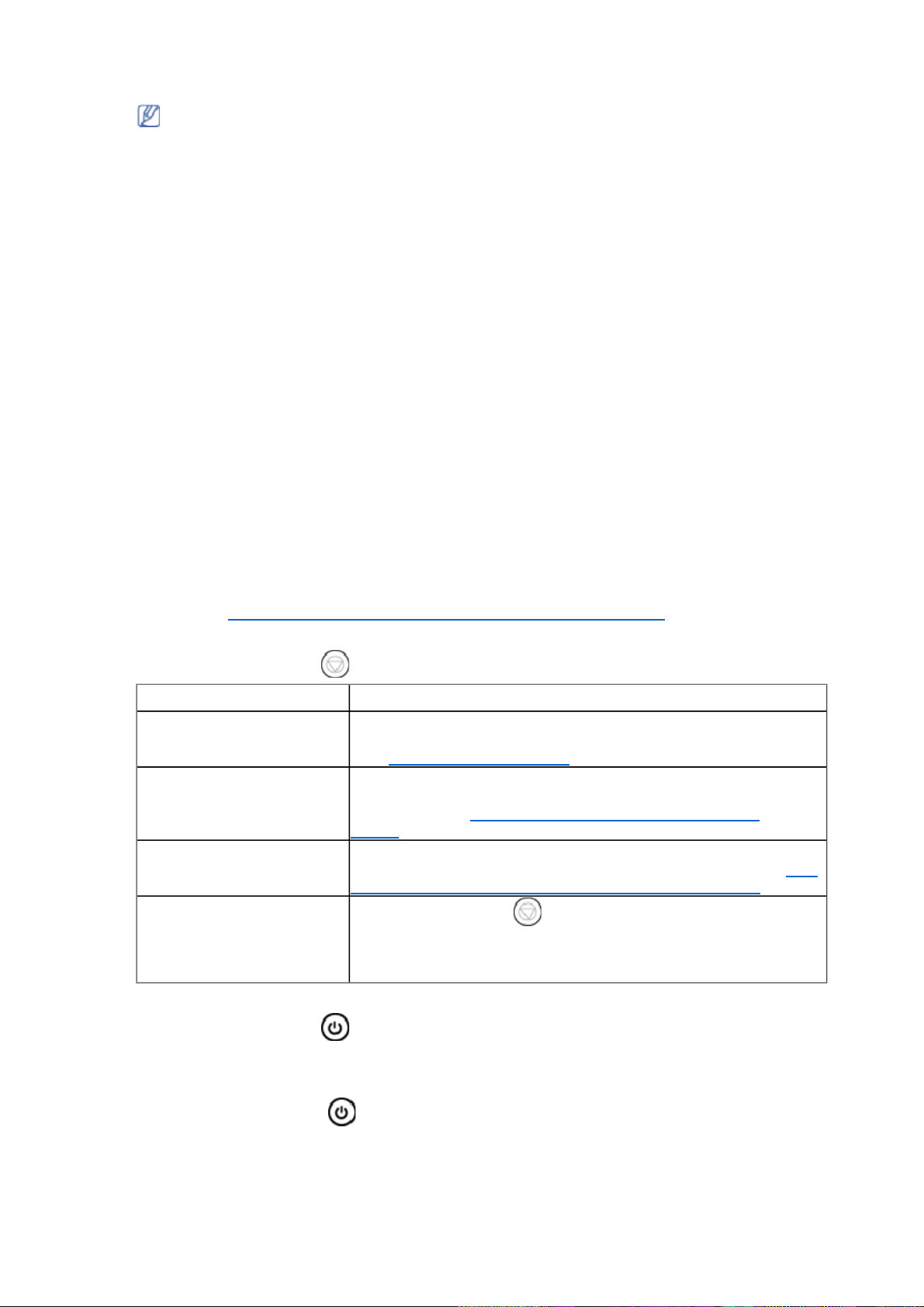
Page 4 sur 5Introduction
Impr. Écran est utilisable uniquement avec les systèmes d’exploitation Windows et
Macintosh.
Vous ne pouvez utiliser cette fonction qu’avec un appareil connecté par le port USB.
Vous ne pouvez utiliser cette fonction que si le programme Smart Panel de l’appareil
est installé et en cours d’exécution.
Vous ne pouvez utiliser cette fonction que si le mode Eco Print est désactivé.
Touche Impression éco
Vous pouvez activer ou désactiver le mode Eco Print en appuyant sur cette touche. Si vous
activez le mode Eco Print, l’appareil active automatiquement les options 2-UP et Économie de
toner et imprime avec ces options.
1. Appuyez sur la touche Eco Print du panneau de commande.
2. Le voyant Eco Print s’allume. Le mode Impression éco est alors activé.
Pour désactiver le mode Impression éco, appuyez à nouveau sur la touche Eco Print.
Touches +/-
Vous pouvez déterminer le nombre de pages (jusqu’à 99 pages) que vous souhaitez copier en
appuyant sur les touches +/-. Par défaut, ce paramètre est réglé sur 1.
Si vous appuyez brièvement sur les touches +/-, le nombre d’exemple augmente/diminue
d’une unité.
Si vous appuyez longuement sur les touches +/-, le nombre d’exemple augmente/diminue
d’une dizaine.
Touche WPS (SCX-3205W(K) uniquement)
Cette fonctionnalité détecte automatiquement le mode WPS (Wi-Fi Protected Setup™) utilisé par
votre point d’accès. En appuyant sur un bouton du routeur LAN sans fil/du point d’accès et un
bouton de l’appareil, vous pouvez configurer le réseau sans fil ainsi que les paramètres de
sécurité (voir Configuration du réseau sans fil (
SCX-3205W(K) uniquement)).
Bouton Arrêter/Suppr.
En appuyant sur le bouton Stop/Clear, vous pouvez utiliser les fonctions suivantes.
Fonction Description
Impression d’un rapport de
configuration
Impression d’un rapport de
configuration réseau (SCX3205W(K) uniquement)
Rapport d’informations sur
les consommables
Annulation d’une impression
En mode prêt, appuyez pendant environ 2 secondes sur ce bouton
jusqu’à ce que le Status LED clignote lentement, puis relâchez-le
(voir Pour imprimer un rapport).
En mode prêt, appuyez pendant environ quatre secondes sur ce
bouton jusqu’à ce que le Status LED clignote rapidement, puis
relâchez-le (voir Impression d
réseau).
En mode prêt, appuyez pendant environ 6 secondes sur ce bouton
jusqu’à ce que le Status LED s’allume, puis relâchez-le (voir Pour
imprimer un rapport d’informations sur les consommables).
Appuyez sur le bouton Stop/Clear pendant une impression.
La tâche d’impression est supprimée de l’appareil et de
l’ordinateur, l’appareil retourne ensuite au mode prêt. Cela peut
prendre un certain temps, selon la taille de l’impression.
’un rapport de configuration
Bouton Alimentation
En appuyant sur le bouton Power, vous pouvez allumer ou éteindre l’appareil.
Mise en marche de l’appareil
1. Branchez le cordon d’alimentation.
2. Appuyez sur le bouton Power du panneau de commande.
Lorsque l’appareil est allumé, vous pouvez voir le voyant tourner en boucle sur l’écran.
Ensuite, l’appareil est en mode prêt.
...
03/08/2011http://downloadcenter.samsung.com/content/UM/201105/20110504165240649/FR/gu
Page 22
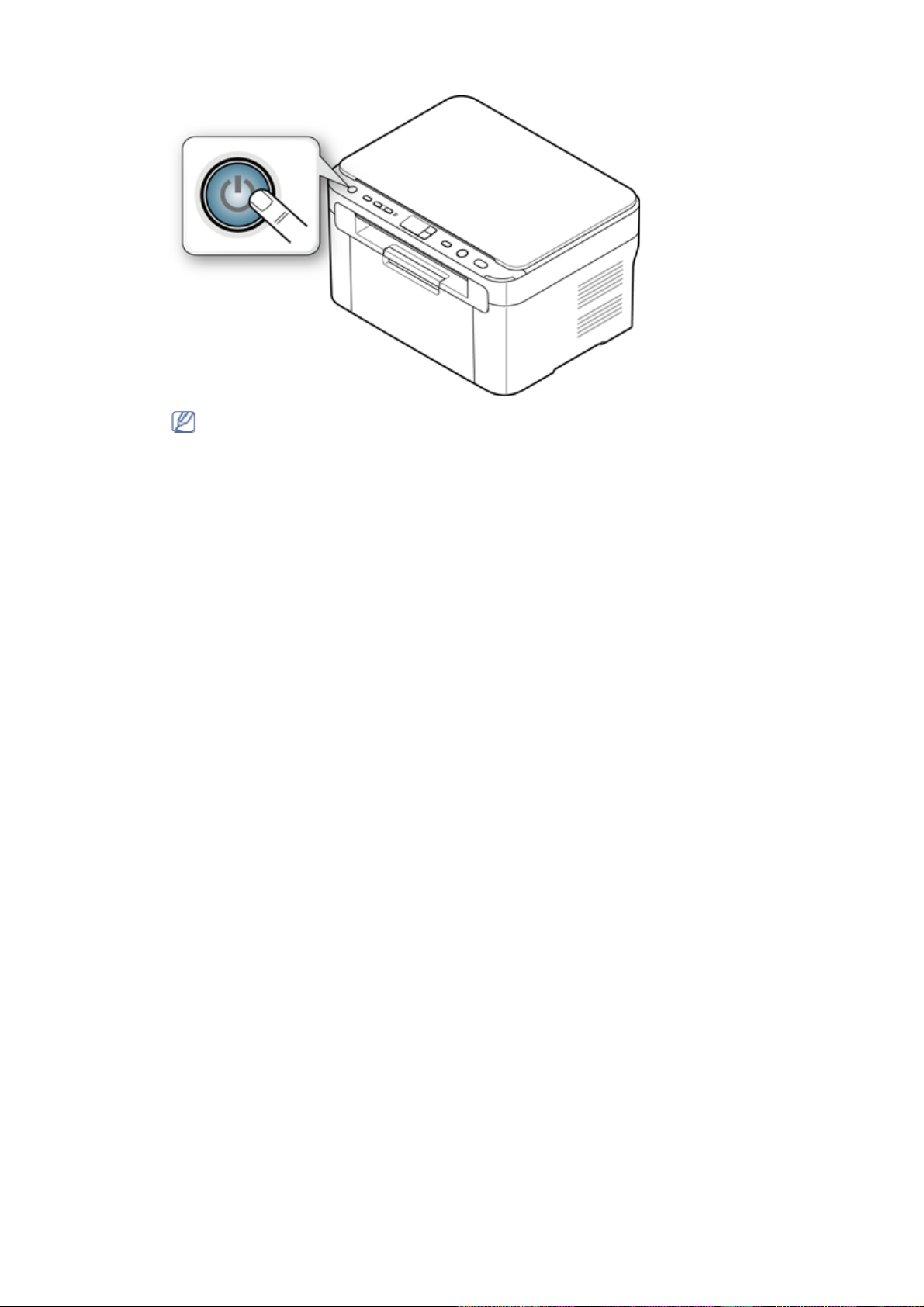
Page 5 sur 5Introduction
Si vous souhaitez mettre l’appareil hors tension, appuyez sur ce bouton pendant
environ deux secondes.
...
03/08/2011http://downloadcenter.samsung.com/content/UM/201105/20110504165240649/FR/gu
Page 23
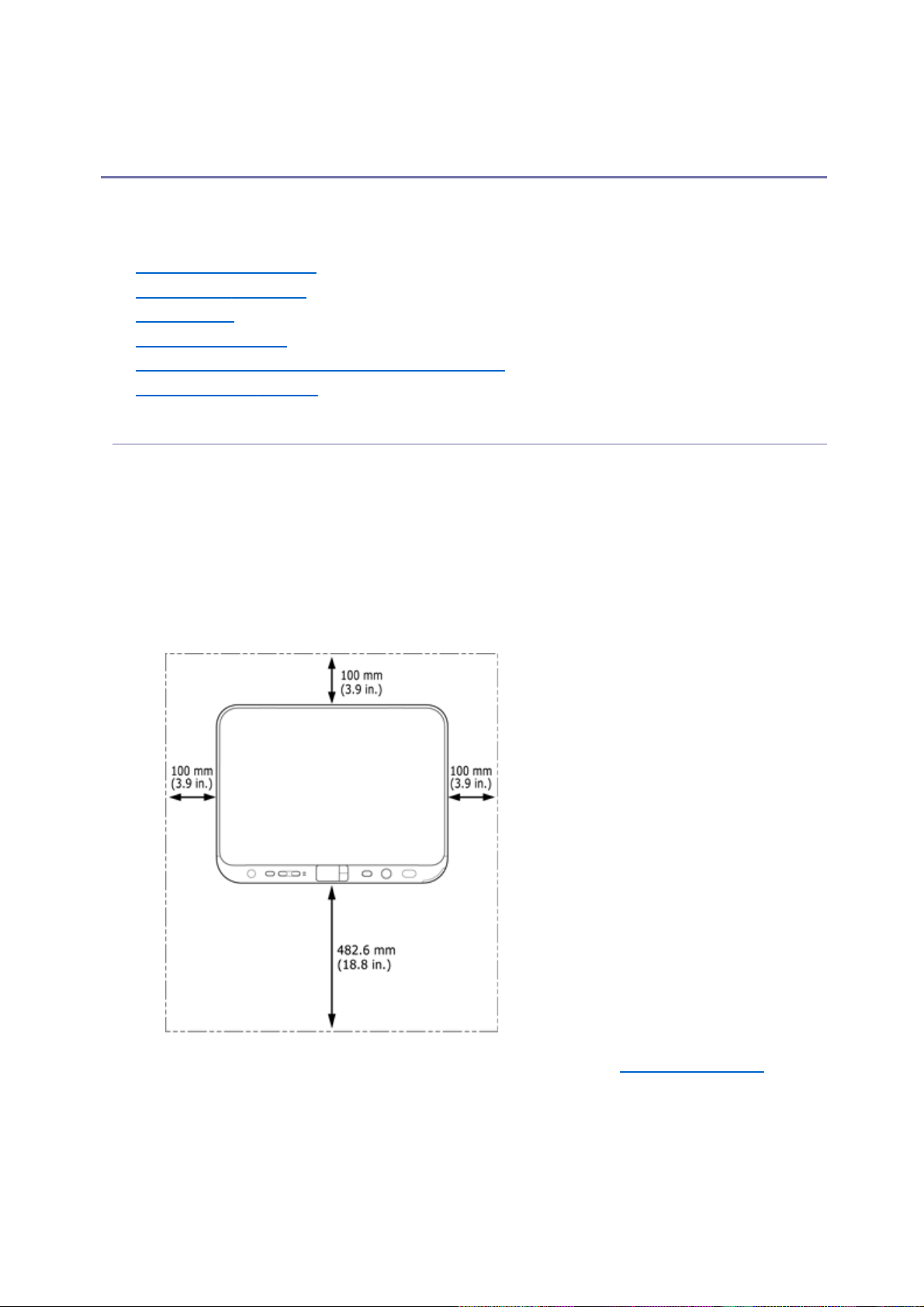
Page 1 sur 11Prise en main
Prise en main
Ce chapitre vous guide pas à pas dans la procédure de paramétrage de l’appareil connecté à un
réseau et du logiciel.
Ce chapitre contient les sections suivantes :
Configuration du matériel
Impression d’un rapport
Logiciel fourni
Configuration requise
Installation du pilote d’un appareil connecté via USB
Partage local de l’appareil
Configuration du matériel
Cette section répertorie les étapes de configuration du matériel, décrites dans le Guide d’installation
rapide. En premier lieu, veillez à lire le Guide d’installation rapide et effectuez les étapes suivantes :
Emplacement
1. Choisissez un emplacement approprié.
Installez votre copieur sur un support horizontal et stable en laissant suffisamment d’espace
pour la circulation de l’air. Prévoyez de l’espace supplémentaire pour ouvrir le(s) capot(s) et
le(s) bac(s).
Cet emplacement doit être bien aéré et à l’abri de toute exposition directe à la lumière du
soleil, ou de toute source de chaleur, de froid et d’humidité. Évitez d’installer votre appareil
près du bord de votre plan de travail.
L’impression est adaptée pour des zones avec une altitude inférieure à 1 000 m. Reportezvous au réglage d’altitude pour optimiser votre impression (voir Réglage de l
Installez votre copieur sur un support horizontal et stable et ne le laissez pas s’incliner à
plus de 2 mm. Sinon, la qualité d’impression peut être affectée.
’altitude).
03/08/2011http://downloadcenter.samsung.com/content/UM/201105/20110504165240649/FR/gu
...
Page 24
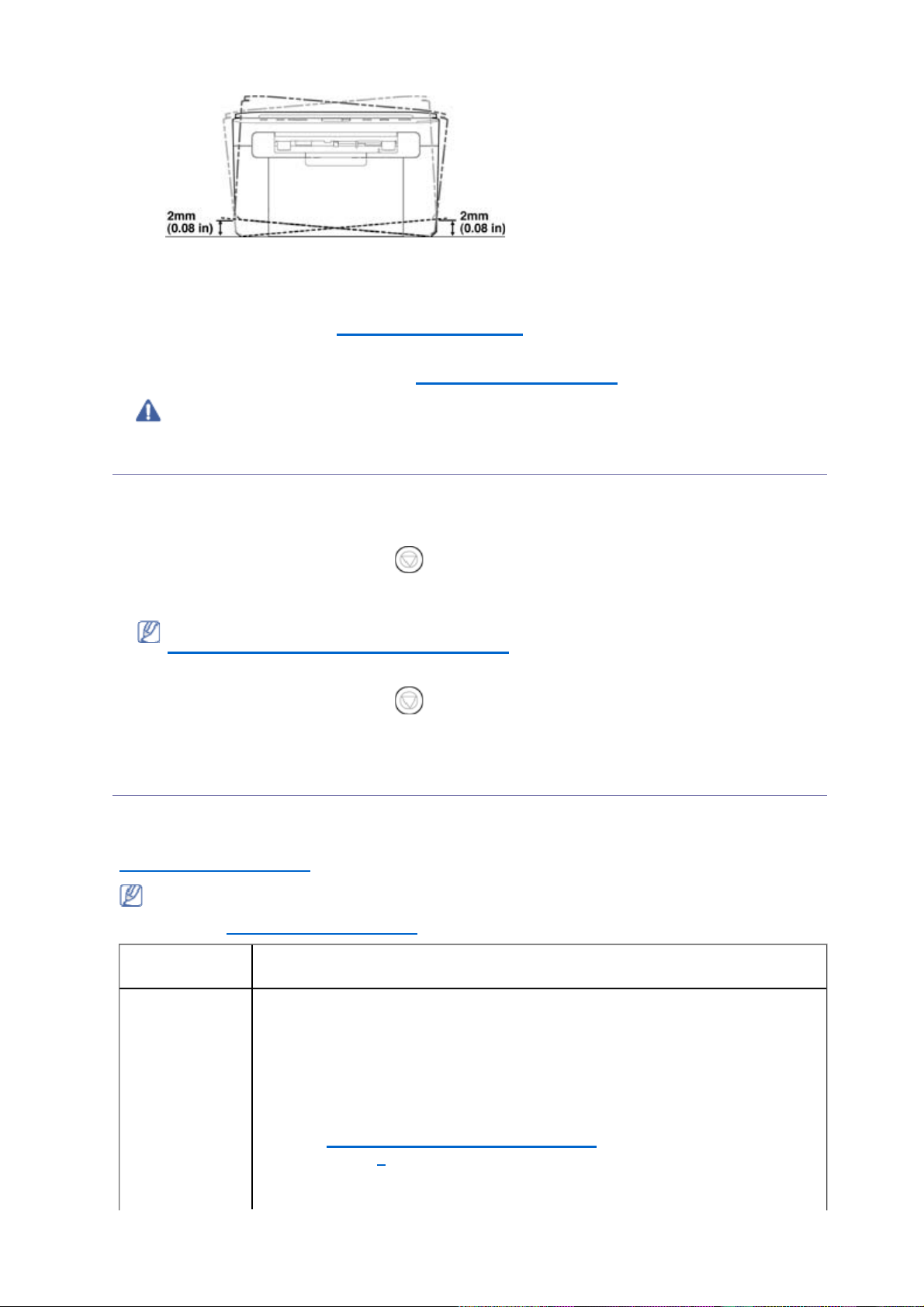
2. Déballez l’appareil, puis contrôlez les éléments inclus.
3. Retirez la bande adhésive permettant de maintenir l’appareil en place.
4. Installez la cartou c h e d e to n e r .
5. Chargez du papier (voir Chargement des originaux
6. Vérifiez que les câbles sont correctement connectés à l’appareil.
7. Mettez l’appareil sous tension (voir Mise en marche de l’appareil).
Cet appareil ne fonctionnera pas en cas de coupure de courant.
).
Page 2 sur 11Prise en main
Impression d’un rapport
Imprimez une page de démonstration ou d’informations sur les consommables afin de vous assurer
que l’appareil fonctionne correctement.
Pour imprimer un rapport
En mode prêt, appuyez sur la touche Stop/Clear du panneau de commande et maintenez-la
enfoncée (environ deux secondes) jusqu’à ce que le voyant Status LED clignote lentement, puis
relâchez-la.
Pour SCX-3205W(K), vous pouvez imprimer un rapport de configuration réseau (voir
Impression d
’un rapport de configuration réseau).
Pour imprimer un rapport d’informations sur les consommables
En mode prêt, appuyez sur la touche Stop/Clear du panneau de commande et maintenez-la
enfoncée (environ six secondes) jusqu’à ce que le voyant Status LED clignote lentement, puis
relâchez-la.
Logiciel fourni
Une fois votre appareil paramétré puis connecté à votre ordinateur, vous devez installer le logiciel
de l’imprimante. Si vous êtes un utilisateur Windows ou Macintosh, installez le logiciel depuis le CD
fourni. Pour le système d’exploitation Linux, téléchargez le logiciel sur le site Web Samsung
(www.samsung.com/printer
Le logiciel de l’appareil est parfois mis à jour pour des raisons telles que la sortie d’un nouveau
système d’exploitation, etc. En cas de besoin, téléchargez la dernière version sur le site Web
Samsung (www.samsung.com/printer).
) et procédez à l’installation.
Système
d’exploitation
Windows
Pilote d’impression : ce pilote permet d’exploiter toutes les fonctions de
votre appareil.
Pilote de numérisation : les pilotes TWAIN et WIA (Windows Image
Acquisition) sont disponibles pour numériser des documents sur votre
appareil.
Smart Panel : ce programme vous permet de surveiller l’état de l’appareil
et vous avertit lorsqu’un dysfonctionnement survient en cours d’impression
(voir Utilisation du programme
SmarThru
accompagne votre appareil multifonction.
[a]
: ce programme est le logiciel conçu pour Windows, qui
Contenu
Smart Panel).
...
03/08/2011http://downloadcenter.samsung.com/content/UM/201105/20110504165240649/FR/gu
Page 25
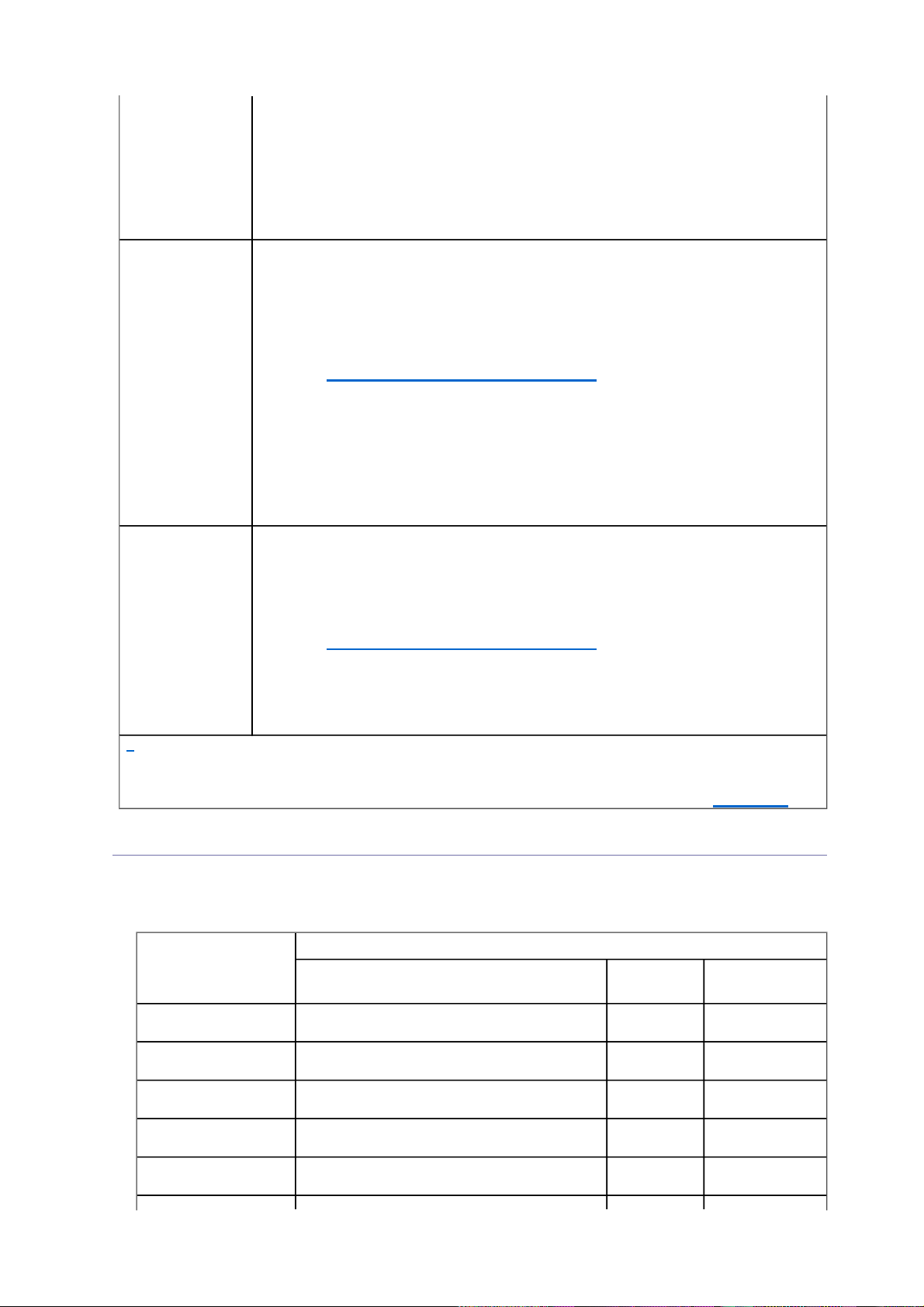
Page 3 sur 11Prise en main
Gestionnaire de numérisation et de télécopie Samsung : vous avez
accès aux informations sur le programme Gestionnaire de numérisation et
de télécopie Samsung et sur l’état du pilote de numérisation.
Utilitaire de paramétrage d’imprimante : ce programme vous permet
de configurer d’autres options d’imprimante depuis votre ordinateur.
SetIP : ce programme permet de configurer les adresses TCP/IP de
l’appareil. (SCX-3205W(K) uniquement)
Macintosh
Linux
[a]
Permet d’éditer une image numérisée selon différentes méthodes, à l’aide d’un puissant
programme de retouche d’images, puis d’envoyer l’image par e-mail. Vous pouvez aussi ouvrir un
autre programme de retouche d’images, comme Adobe Photoshop, directement depuis SmarThru.
Pour plus de détails, reportez-vous à l’aide à l’écran du programme SmarThru (voir SmarThru
Pilote d’impression : ce pilote permet d’exploiter toutes les fonctions de
votre appareil.
Pilote de numérisation : le pilote TWAIN est disponible pour la
numérisation de documents sur votre appareil.
Smart Panel : ce programme vous permet de surveiller l’état de l’appareil
et vous avertit lorsqu’un dysfonctionnement survient en cours d’impression
(voir Utilisation du programme
Gestionnaire de numérisation et de télécopie Samsung : vous avez
Smart Panel).
accès aux informations sur le programme Gestionnaire de numérisation et
de télécopie Samsung et sur l’état du pilote de numérisation.
Utilitaire de paramétrage d’imprimante : ce programme vous permet
de configurer d’autres options d’imprimante depuis votre ordinateur.
SetIP : ce programme permet de configurer les adresses TCP/IP de
l’appareil. (SCX-3205W(K) uniquement)
Unified Linux Driver : ce pilote permet d’exploiter toutes les fonctions de
votre appareil.
SANE : utilisez ce pilote pour numériser des documents.
Smart Panel : ce programme vous permet de surveiller l’état de l’appareil
et vous avertit lorsqu’un dysfonctionnement survient en cours d’impression
(voir Utilisation du programme
Utilitaire de paramétrage d’imprimante : ce programme vous permet
Smart Panel).
de configurer d’autres options d’imprimante depuis votre ordinateur.
SetIP : ce programme permet de configurer les adresses TCP/IP de
l’appareil. (SCX-3205W(K) uniquement)
).
Configuration requise
Avant de commencer, assurez-vous que votre système répond aux conditions ci-dessous :
Windows
Votre appareil prend en charge les systèmes d’exploitation Windows suivants.
SYSTÈME
D’EXPLOITATION
Windows® 2000 Intel® Pentium® II 400 MHz (Pentium III
933 MHz)
Windows® XP Intel® Pentium® III 933 MHz (Pentium IV
1 GHz)
Windows Server®
2003
Windows Server®
2008
Intel® Pentium® III 933 MHz (Pentium IV
1 GHz)
Intel® Pentium® IV 1 GHz (Pentium IV 2
GHz)
Windows Vista® Intel® Pentium® I V 3 GHz 512 Mo
Configuration (recommandée)
Processeur RAM
64 Mo
Espace disque
disponible
600 Mo
(128 Mo)
128 Mo
1,5 Go
(256 Mo)
128 Mo
1,25 Go à 2 Go
(512 Mo)
512 Mo
10 Go
(2 Go)
15 Go
(1 Go)
...
03/08/2011http://downloadcenter.samsung.com/content/UM/201105/20110504165240649/FR/gu
Page 26
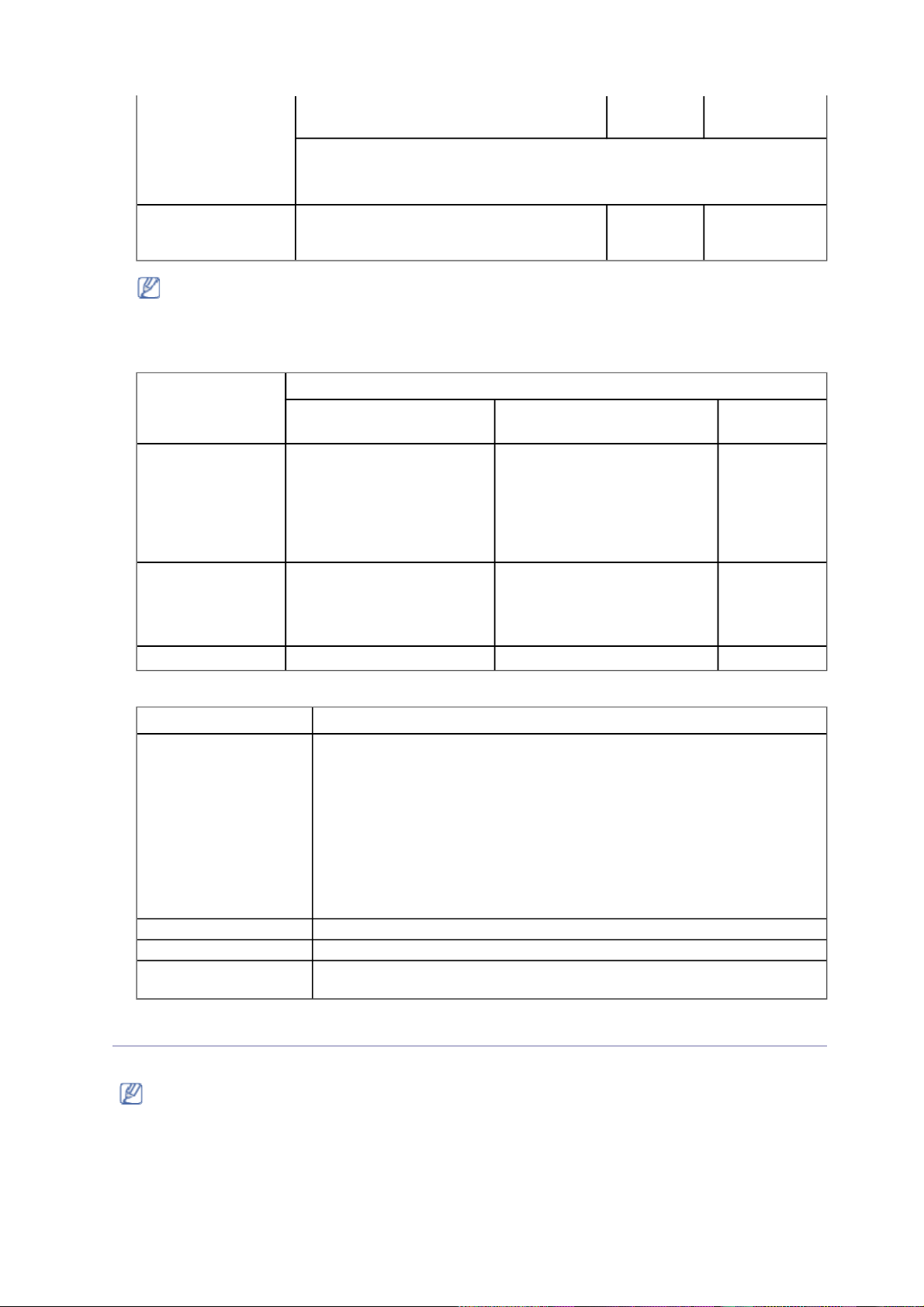
Page 4 sur 11Prise en main
Windows® 7 Processeur Intel® Pentium® IV 1 GHz 32
bits ou 64 bits ou supérieur
Prise en charge DirectX® 9 avec 128 Mo de mémoire (pour activer
le thème Aero).
Lecteur de DVD-R/W
Windows Server®
2008 R2
Pour tous les systèmes d’exploitation Windows, Internet Explorer® 5.0 ou supérieur
doit être installé sur l’ordinateur.
Windows Terminal Services est compatible avec cet appareil.
Processeurs Intel® Pentium® IV 1 GHz
(x86) ou 1,4 GHz (x64) (2 GHz ou plus
rapide)
Macintosh
SYSTÈME
D’EXPLOITATION
Mac OS X 10.3 à
10.4
Mac OS X 10.5
Mac OS X 10.6
Processeur RAM
Processeurs Intel®
PowerPC G4/G5
Processeurs Intel®
Processeur PowerPC
G4/G5 à 867 MHz ou
plus rapide
Processeurs Intel®
Configuration (recommandée)
128 Mo pour un Mac
équipé d’un processeur
PowerPC (512 Mo)
512 Mo pour un Mac
équipé d’un processeur
Intel (1 Go)
512 Mo (1 Go) 1 Go
1 Go (2 Go) 1 Go
1 Go
(2 Go)
512 Mo
(2 Go)
16 Go
10 Go
Espace disque
disponible
1 Go
Linux
Élément Configuration requise
Système d’exploitation RedHat® Enterprise Linux WS 4, 5 (32/64 bits)
Fedora 4, 5, 6, 7, 8, 9, 10, 11, 12 (32/64 bits)
SuSE Linux 10.0, 10.1 (32 bits)
OpenSuSE® 10.2, 10.3, 11.0, 11.1, 11.2 (32/64 bits)
Mandriva 2005, 2006, 2007, 2008, 2009, 2009.1 (32/64 bits)
Ubuntu 5.04, 5.10, 6.06, 6.10, 7.04, 7.10, 8. 04, 8.10, 9.04, 9.10
(32/64 bits)
SuSE Linux Enterprise Desktop 10, 11 (32/64 bits)
Debian 4.0, 5.0 (32/64 bits)
Processeur Pentium IV 2,4 GHz (Intel Core™2)
RAM 512 Mo (1 Go)
Espace disque
disponible
1 Go (2 Go)
Installation du pilote d’un appareil connecté via USB
Un appareil local est un appareil directement connecté à votre ordinateur à l’aide du câble USB.
Utilisez uniquement un câble USB ne dépassant pas 3 m.
Windows
Vous pouvez installer le logiciel d’impression à l’aide de la méthode standard ou personnalisée.
Les étapes suivantes sont recommandées pour la plupart des utilisateurs qui utilisent un appareil
directement raccordé à l’ordinateur. Tous les composants nécessaires aux opérations de l’appareil
03/08/2011http://downloadcenter.samsung.com/content/UM/201105/20110504165240649/FR/gu
...
Page 27
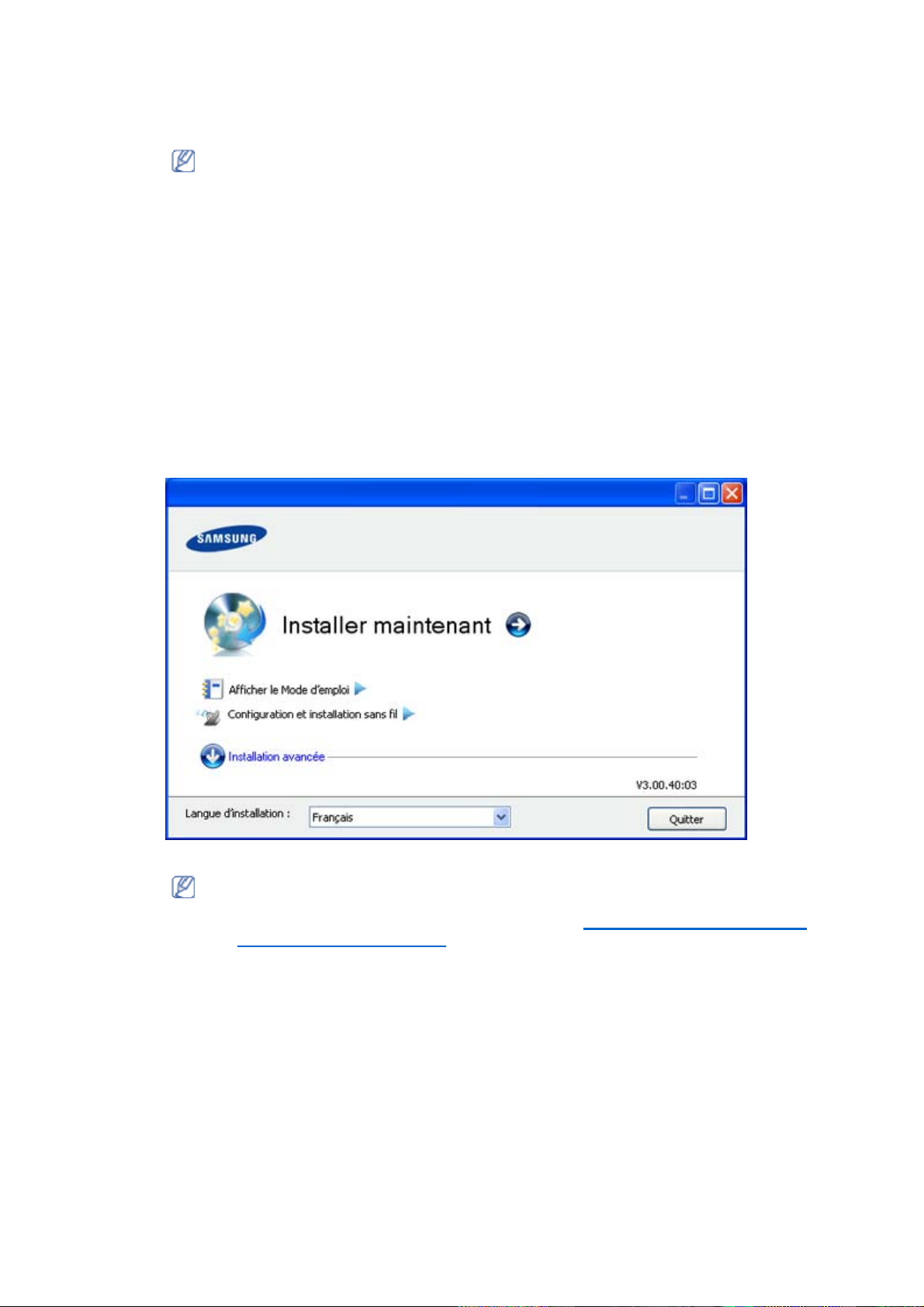
seront installés.
1. Assurez-vous que l’appareil est connecté à l’ordinateur et qu’il est sous tension.
Si la fenêtre « Assistant Ajout de nouveau matériel détecté » s’affiche pendant la
procédure d’installation, cliquez sur Annuler pour fermer la fenêtre.
2. Insérez le CD du logiciel dans le lecteur.
Le CD du logiciel s’exécute automatiquement et la fenêtre d’accueil s’affiche à l’écran.
Si la fenêtre d’installation ne s’affiche pas, cliquez sur Démarrer puis sur Exécuter.
Entrez X:\Setup.exe, en remplaçant « X » par la lettre qui représente votre lecteur de
CD. Cliquez sur OK.
Si vous utilisez Windows Vista, Windows 7 ou Windows Server 2008 R2, cliquez sur
Démarrer > Tous les programmes > Accessoires > Exécuter.
Entrez X:\Setup.exe, en remplaçant « X » par la lettre représentant votre lecteur CD-
ROM, puis cliquez sur OK.
Si la fenêtre Exécution automatique s’affiche sous Windows Vista, Windows 7 ou
Windows 2008 Server R2, cliquez sur Exécuter Setup.exe dans le champ Installer or
exécuter un programme et cliquez sur Continuer ou Oui dans la fenêtre Contrôle
de compte d’utilisateur.
3. Sélectionnez Installer maintenant.
Page 5 sur 11Prise en main
Au besoin, sélectionnez une langue dans la liste déroulante.
Pour SCX-3205W(K), vous pouvez accéder au menu Configuration et
installation sans fil. Ce menu vous permet d’installer un réseau sans fil pour
connecter l’appareil à l’aide d’un câble USB (voir Configuration du réseau sans fil
(SCX-3205W(K) uniquement)).
L’Installation avancée dispose de deux options, Installation personnalisée et
Installer uniquement les logiciels. L’Installation personnalisée vous permet
de sélectionner la connexion de l’appareil et de choisir les composants individuels
à installer. Installer uniquement les logiciels vous permet d’installer les
logiciels fournis, tels que Smart Panel. Suivez les instructions qui s’affichent.
4. Lisez le Contrat de licence et sélectionnez J’accepte les dispositions du contrat de
licence. Ensuite, cliquez sur Suivant.
...
03/08/2011http://downloadcenter.samsung.com/content/UM/201105/20110504165240649/FR/gu
Page 28
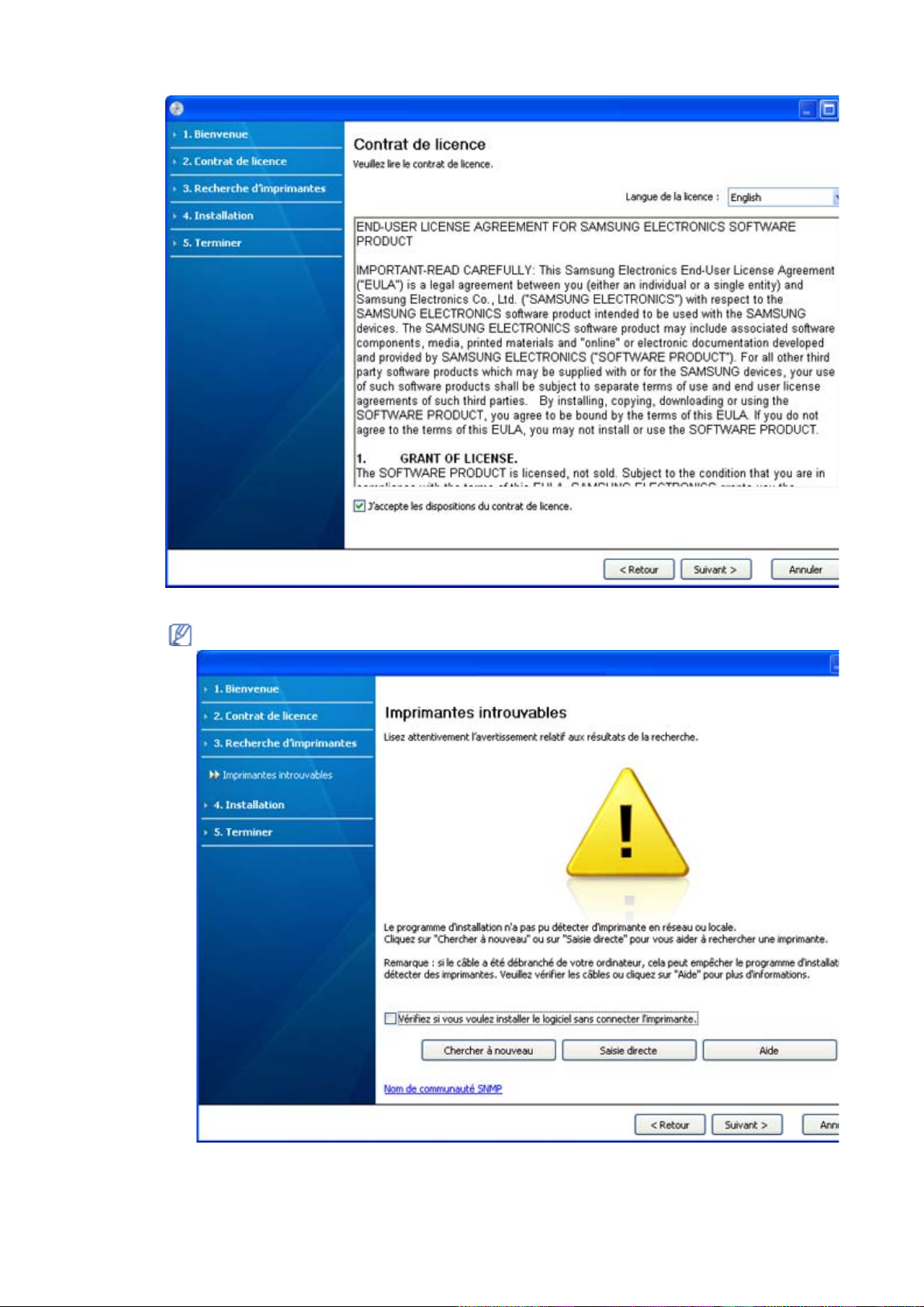
Page 6 sur 11Prise en main
Le logiciel recherche l’appareil.
Si l’appareil n’est pas connecté à l’ordinateur, la fenêtre suivante s’affiche à l’écran.
Une fois l’appareil connecté, cliquez sur Suivant.
Vérifiez si vous voulez installer le logiciel sans connecter l’imprimante.
03/08/2011http://downloadcenter.samsung.com/content/UM/201105/20110504165240649/FR/gu
...
Page 29
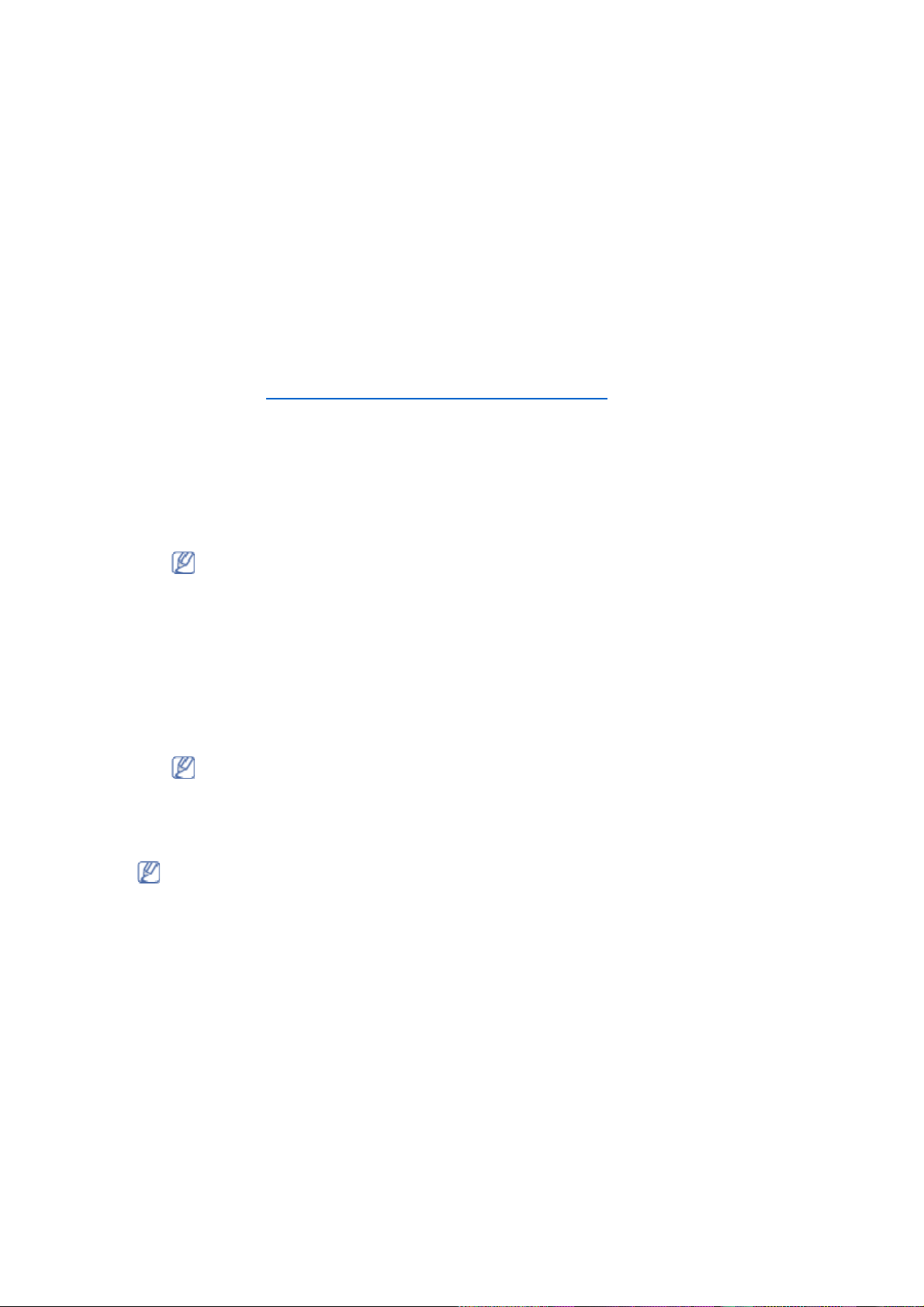
P
m
u
a
p
Page 7 sur 11Prise en main
Cochez cette option pour installer le logiciel sans qu’un appareil soit connecté. La
« Imprimer une page de test » est alors ignorée et l’installation se termine.
Chercher à nouveau
Lorsque vous appuyez sur ce bouton, la fenêtre d’avertissement concernant le pare-fe
s’affiche.
Désactivez le pare-feu et cliquez sur Chercher à nouveau. Pour le système
d’exploitation Windows, cliquez sur Démarrer > Panneau de configuration >
feu Windows et désactivez cette option.
Désactivez tout pare-feu tiers. Reportez-vous au manuel fourni avec le program
correspondant.
Saisie directe
La Saisie directe vous permet de rechercher un appareil spécifique sur le réseau.
Rechercher par adresse IP : saisissez l’adresse IP ou le nom d’hôte. Cliquez s
Suivant.
Pour vérifier l’adresse IP de l’appareil, imprimez un rapport de configuration rése
Impression d’un rapport de configuration réseau).
Rechercher par chemin réseau
UNC), saisissez le nom de partage manuellement ou recherchez une imprimante
partagée en cliquant sur le bouton Parcourir. Cliquez sur Suivant.
Aide
Le bouton Aide donne des informations détaillées sur la manière de raccorder l’a
5. Les appareils détectés s’afficheront à l’écran. Sélectionnez celui que vous souhaitez utiliser,
puis cliquez sur Suivant.
Si le logiciel n’a trouvé qu’un seul appareil, la fenêtre de confirmation s’affiche.
: pour rechercher un appareil partagé (chemin
6. Une fois l’installation terminée, une fenêtre vous demandant d’imprimer une page de test
apparaît. Si vous souhaitez imprimer un page de test, cliquez sur Imprimer une page de
test.
Sinon, contentez-vous de cliquer sur Suivant et passez à l’étape 8.
7. Si la page s’imprime correctement, cliquez sur Oui.
Sinon, cliquez sur Non pour relancer l’impression.
8. Si vous souhaitez enregistrer votre appareil sur le site Web Samsung, cliquez sur
Inscription en ligne.
Si l’imprimante n’est pas déjà connectée au réseau ou à l’ordinateur, cliquez sur
Comment procéder à la connexion ?. Comment procéder à la connexion ?
des informations détaillées concernant le branchement de l’appareil. Suivez les
instructions affichées dans la fenêtre.
9. Cliquez sur Terminer.
Si le pilote d’impression ne fonctionne pas correctement, procédez comme suit pour le
réparer ou le réinstaller.
a. Assurez-vous que l’appareil est connecté à votre ordinateur et qu’il est sous tension.
b. Dans le menu Démarrer, sélectionnez Programmes ou Tous les programmes >
Samsung Printers > le nom de votre pilote d’impression > Désinstaller.
c. Sélectionnez l’option que vous souhaitez exécuter, puis suivez les instructions qui
s’affichent dans la fenêtre.
Macintosh
1. Assurez-vous que l’appareil est connecté à votre ordinateur et qu’il est sous tension.
2. Insérez le CD du logiciel dans le lecteur.
3. Double-cliquez sur l’icône CD-ROM qui apparaît sur le bureau du Macintosh.
4. Double-cliquez sur le dossier MAC_Installer.
5. Double-cliquez sur l’icône Installer OS X.
6. Saisissez le mot de passe et cliquez sur OK.
7. La fenêtre du programme d’installation Samsung s’ouvre. Cliquez sur Continuer.
donne
03/08/2011http://downloadcenter.samsung.com/content/UM/201105/20110504165240649/FR/gu
...
Page 30
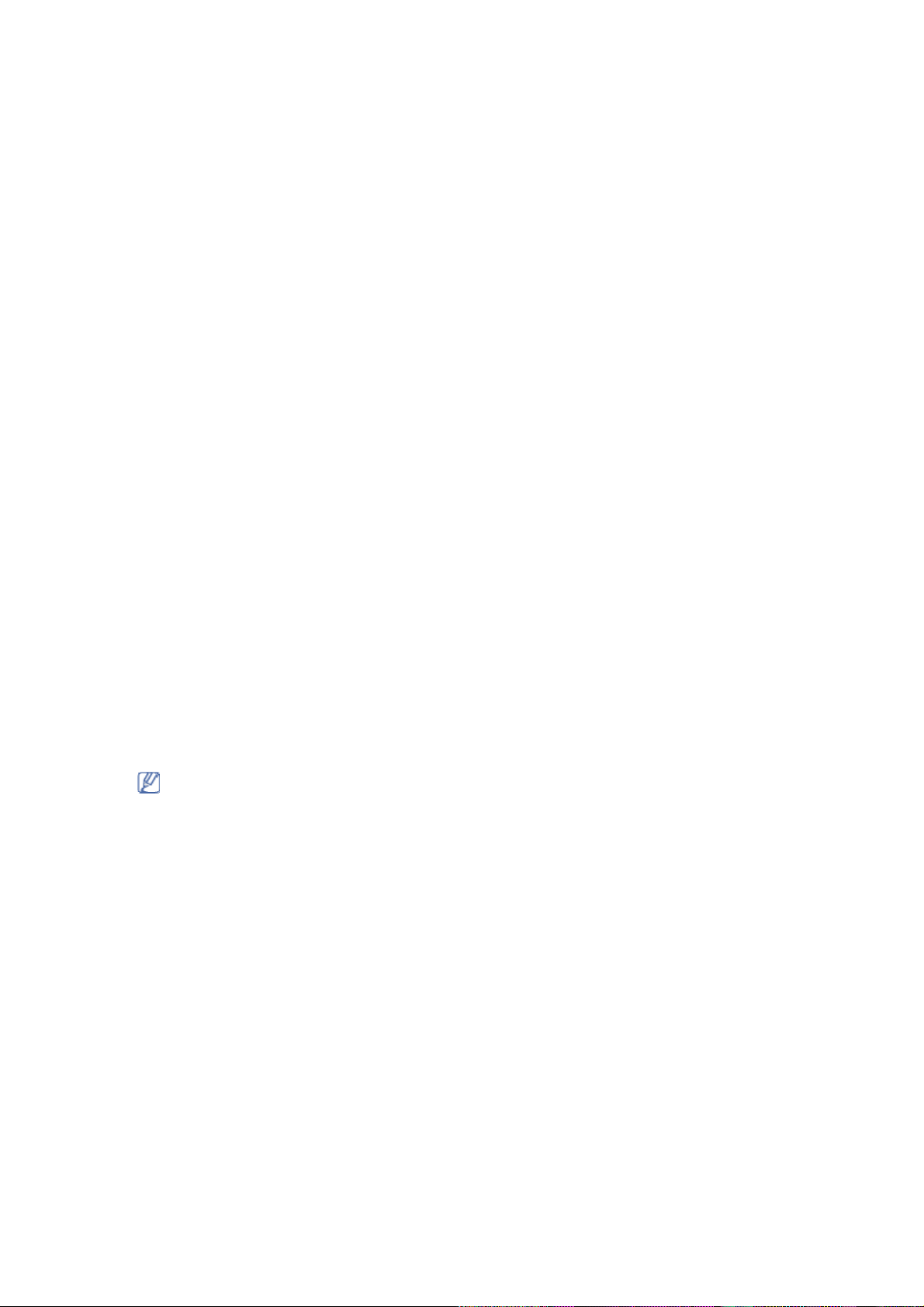
Page 8 sur 11Prise en main
8. Lisez le contrat de licence et cliquez sur Continuer.
9. Cliquez sur Accepter pour accepter les termes du contrat de licence.
10. Sélectionnez Installation standard et cliquez sur Programme d’installation =>
Installer (10.4). L’option Installation standard est recommandée pour la plupart des
utilisateurs. Tous les composants nécessaires aux opérations de l’appareil seront installés.
Lorsque vous choisissez Installation personnalisée, vous pouvez installer les composants
de votre choix.
11. Lorsqu’un message avertissant de la fermeture de toutes les applications en cours
d’exécution sur votre ordinateur apparaît, cliquez sur Continuer.
12. Sélectionnez Installation standard sur imprimante réseau, puis cliquez sur OK.
13. Une fois l’installation terminée, cliquez sur Redémarrer.
14. Ouvrez le dossier Applications > Utilitaires > Configuration d’imprimante.
Sous Mac OS X 10.5 à 10.6, ouvrez le dossier Applications > Préférences Système
et cliquez sur Imprimantes et fax.
15. Cliquez sur Ajouter dans la Liste des imprimantes.
Sous Mac OS X 10.5 à 10.6, cliquez sur l’icône « + » ; une fenêtre d’affichage apparaît.
16. Sous Mac OS X 10.3, sélectionnez l’onglet USB.
Sous Mac OS X 10.4, cliquez sur Navigateur par défaut et recherchez la connexion
USB.
Sous Mac OS X 10.5 à 10.6, cliquez sur Par défaut et recherchez la connexion USB.
17. Sous Mac OS X 10.3, si la sélection automatique ne fonctionne pas correctement,
sélectionnez Samsung dans Modèle de l’imprimante et votre nom d’appareil dans Nom
de modèle.
Sous Mac OS X 10.4, si la sélection automatique ne fonctionne pas correctement,
sélectionnez Samsung dans Imprimer via et votre nom d’appareil dans Modèle.
Sous Mac OS X 10.5 à 10.6, si la sélection automatique ne fonctionne pas
correctement, sélectionnez Sélectionner un pilote à utiliser…, puis le nom de votre
imprimante dans Imprimer via.
Votre appareil apparaît dans la Liste des imprimantes et est défini comme imprimante par
défaut.
18. Cliquez sur Ajouter.
Si le pilote d’impression ne fonctionne pas correctement, désinstallez-le et réinstallez-le.
Pour Mac OS, procédez comme suit pour désinstaller le pilote.
a. Assurez-vous que l’appareil est connecté à votre ordinateur et qu’il est sous tension.
b. Insérez le CD du logiciel dans le lecteur.
c. Double-cliquez sur l’icône CD-ROM qui apparaît sur le bureau du Macintosh.
d. Double-cliquez sur le dossier MAC_Installer.
e. Double-cliquez sur l’icône Installer OS X.
f. Saisissez le mot de passe et cliquez sur OK.
g. La fenêtre du programme d’installation Samsung s’ouvre. Cliquez sur Continuer.
h. Lisez le contrat de licence et cliquez sur Continuer.
i. Cliquez sur Accepter pour accepter les termes du contrat de licence.
j. Sélectionnez Désinstaller et cliquez sur Désinstaller.
k. Lorsqu’un message avertissant de la fermeture de toutes les applications en cours
d’exécution sur votre ordinateur apparaît, cliquez sur Continuer.
l. Une fois la désinstallation terminée, cliquez sur Quitter.
Linux
Vous devez télécharger les packages de logiciels Linux du site Web de Samsung pour installer le
logiciel de l’imprimante.
Suivez les étapes ci-dessous pour installer le logiciel.
Installation du Unified Linux Driver
1. Assurez-vous que l’appareil est connecté à votre ordinateur et qu’il est sous tension.
03/08/2011http://downloadcenter.samsung.com/content/UM/201105/20110504165240649/FR/gu
...
Page 31

Page 9 sur 11Prise en main
2. Lorsque la fenêtre Administrator Login apparaît, entrez root dans le champ Login et
entrez le mot de passe du système.
Vous devez vous connecter en tant que superutilisateur (root) pour installer le pilote
de l’appareil. Si vous ne disposez pas du statut de superutilisateur, contactez votre
administrateur système.
3. Sur le site de Samsung, téléchargez le package Unified Linux Driver et sauvegardez-le
sur votre ordinateur.
4. Cliquez avec le bouton droit de la souris sur le package Unified Linux Driver et
extrayez-le.
5. Double-cliquez sur cdroot > autorun.
6. Lorsque l’écran de bienvenue s’affiche, cliquez sur Next.
7. Une fois l’installation terminée, cliquez sur Finish.
Pour des raisons pratiques, le programme d’installation a ajouté l’icône de bureau du
configurateur de pilote unifié et le groupe de pilotes unifiés au menu système. Si vous
rencontrez la moindre difficulté, consultez l’aide à l’écran, accessible via le menu système ou
via les applications Windows du package du pilote, telles que Unified Driver Configurator.
Installation de Smart Panel
1. Assurez-vous que l’appareil est connecté à votre ordinateur et qu’il est sous tension.
2. Lorsque la fenêtre Administrator Login apparaît, entrez root dans le champ Login et
entrez le mot de passe du système.
Vous devez vous connecter en tant que superutilisateur (root) pour installer le pilote
de l’appareil. Si vous ne disposez pas du statut de superutilisateur, contactez votre
administrateur système.
3. Sur le site Web Samsung, téléchargez le package Smart Panel sur votre ordinateur.
4. Cliquez avec le bouton droit de la souris sur le package Smart Panel et extrayez-le.
5. Double-cliquez sur cdroot > Linux > smartpanel > install.sh.
Installation de Printer Settings Utility
1. Assurez-vous que l’appareil est connecté à votre ordinateur et qu’il est sous tension.
2. Lorsque la fenêtre Administrator Login apparaît, entrez root dans le champ Login et
entrez le mot de passe système.
Vous devez vous connecter en tant que superutilisateur (root) pour installer le pilote
de l’appareil. Si vous ne disposez pas du statut de superutilisateur, contactez votre
administrateur système.
3. Depuis le site Web de Samsung, téléchargez le package Utilitaire de paramétrage
d’imprimante sur votre ordinateur.
4. Cliquez avec le bouton droit de la souris sur le package Printer Settings Utility et
extrayez-le.
5. Double-cliquez sur cdroot > Linux > psu > install.sh.
03/08/2011http://downloadcenter.samsung.com/content/UM/201105/20110504165240649/FR/gu
...
Page 32

Page 10 sur 11Prise en main
Si le pilote d’impression ne fonctionne pas correctement, désinstallez-le et réinstallez-le.
Pour Linux, procédez comme suit pour désinstaller le pilote.
a. Assurez-vous que l’appareil est connecté à votre ordinateur et qu’il est sous tension.
b. Lorsque la fenêtre Administrator Login apparaît, tapez « root » dans le champ
Login et saisissez le mot de passe système.
Vous devez vous connecter en tant que superutilisateur (root) pour désinstaller le
pilote d’impression. Si vous ne disposez pas du statut de superutilisateur, contactez
votre administrateur système.
c. Cliquez sur l’icône située en bas du bureau. Lorsque l’écran Terminal apparaît,
tapez :
[root@localhost root]#cd /opt/Samsung/mfp/uninstall/[root@localhost uninstall]
#./uninstall.sh
d. Cliquez sur Uninstall.
e. Cliquez sur Next.
f. Cliquez sur Finish.
Partage local de l’appareil
Procédez comme suit pour configurer les ordinateurs pour partager l’appareil localement.
Si l’ordinateur hôte est directement connecté à l’appareil par un câble USB et est également
connecté à l’environnement du réseau local, l’ordinateur client connecté au réseau local peut utiliser
l’appareil partagé pour imprimer via l’ordinateur hôte.
1 Ordinateur hôte Ordinateur qui est directement connecté à l’appareil par un câble USB.
2 Ordinateurs clients Ordinateurs qui utilisent l’appareil partagé via l’ordinateur hôte.
Windows
Configuration d’un ordinateur hôte
1. Installez votre pilote d’impression (voir Installation du pilote d’un appareil connecté via
USB).
2. Cliquez sur le menu Démarrer de Windows.
3. Sous Windows 2000, sélectionnez Paramètres > Imprimantes.
Sous Windows XP/Server 2003, sélectionnez Imprimantes et télécopieurs.
Sous Windows Server 2008/Vista, sélectionnez Panneau de configuration >
Matériel et audio > Imprimantes.
Sous Windows 7, sélectionnez Panneau de configuration > Matériel et
audio > Périphériques et imprimantes.
Sous Windows Server 2008 R2, sélectionnez Panneau de
configuration > Matériel > Périphériques et imprimantes.
4. Cliquez avec le bouton droit sur l’icône de l’imprimante.
5. Sous Windows XP/Vista/Server 2003/Server 2008, sélectionnez Propriétés.
Sous Windows 7 et Windows Server 2008 R2, dans les menus contextuels, sélectionnez
les Propriétés de l’imprimante.
Si la marque ► accompagne l’élément Propriétés de l’imprimante, vous pouvez
sélectionner les autres pilotes d’impression reliés à l’imprimante sélectionnée.
6. Sélectionnez l’onglet Partage.
Si vous êtes un utilisateur Windows 7/Windows Server 2008 R2, cochez Modifier
les options de partage.
03/08/2011http://downloadcenter.samsung.com/content/UM/201105/20110504165240649/FR/gu
...
Page 33

Page 11 sur 11Prise en main
7. Cochez la casePartager cette imprimante.
8. Renseignez le champ Nom de partage. Cliquez sur OK.
Configuration d’un ordinateur client
1. Installez votre pilote d’impression (voir Installation du pilote d’un appareil connecté via
USB).
2. Cliquez sur le menu Démarrer de Windows.
3. Sélectionnez Tous les programmes > Accessoires > Explorateur Windows.
4. Saisissez l’adresse IP de l’ordinateur hôte et appuyez sur Entrée sur votre clavier.
Si l’ordinateur hôte exige un Nom d’utilisateur et un Mot de passe, indiquez l’ID
d’utilisateur et le mot de passe du compte de l’ordinateur hôte.
5. Cliquez avec le bouton droit sur l’icône de l’imprimante que vous souhaitez partager et
sélectionnez Connexion.
6. Si un message de configuration terminée apparaît, cliquez sur OK.
7. Ouvrez le fichier que vous souhaitez imprimer et démarrez l’impression.
Macintosh
Les étapes suivantes concernent Mac OS X 10.5 à 10.6. Reportez-vous à l’aide Mac pour les
autres versions du système d’exploitation.
Configuration d’un ordinateur hôte
1. Installez votre pilote d’impression (voir Macintosh).
2. Ouvrez le dossier Applications > Préférences Système et cliquez sur Imprimantes
et fax.
3. Sélectionnez l’imprimante à partager dans la Liste des imprimantes.
4. Sélectionnez Partager cette imprimante.
Configuration d’un ordinateur client
1. Installez votre pilote d’impression (voir Macintosh).
2. Ouvrez le dossier Applications > Préférences Système et cliquez sur Imprimantes
et fax.
3. Cliquez sur l’icône « + ».
Une fenêtre indiquant le nom de votre imprimante partagée apparaît.
4. Sélectionnez votre appareil et cliquez sur Ajouter.
...
03/08/2011http://downloadcenter.samsung.com/content/UM/201105/20110504165240649/FR/gu
Page 34

Page 1 sur 11Paramètres réseau (SCX-3205W(K) uniquement)
Paramètres réseau (SCX-3205W(K)
uniquement)
Ce chapitre vous guide pas-à-pas dans la procédure de paramétrage de l’appareil connecté à un
réseau et des logiciels.
Il contient les sections suivantes :
Environnement réseau
Présentation des programmes réseau utiles
Utilisation d’un réseau câblé
Installation du pilote d’un appareil connecté au réseau
Configuration IPv6
Environnement réseau
Vous devez configurer les protocoles réseau de l’appareil pour pouvoir l’utiliser comme appareil
réseau. Vous pouvez définir les paramètres réseau de base à l’aide des programmes de
configuration du réseau.
Le tableau suivant indique les environnements réseau pris en charge par l’appareil.
Élément Configuration requise
Interface réseau
Système d’exploitation
réseau
Protocoles réseau
Sécurité sans fil
Ethernet 10/100 Base-TX
Réseau sans fil 802.11 b/g/n
Windows 2000/Server 2003/Server 2008/XP/Vista/7/Server 2008
R2
Différents systèmes d’exploitation Linux
Mac OS X 10.3 ~ 10.6
TCP/IPv4
DHCP, BOOTP
DNS, WINS, Bonjour, SLP, UPnP
Impression TCP/IP standard (RAW), LPR, IPP
SNMPv 1/2/3, HTTP
TCP/IPv6 (DHCP, DNS, RAW, LPR, SNMPv 1/2/3, HTTP)
(Voir Configuration IPv6
Authentification : Sys. ouvert, Clé part., WPA Personal, WPA2
Personal (PSK)
Cryptage : WEP64, WEP128, TKIP, AES
.)
Présentation des programmes réseau utiles
Il existe plusieurs programmes disponibles pour configurer facilement les paramètres réseau dans
un environnement réseau. Pour l’administrateur réseau particulièrement, il est possible de gérer
plusieurs appareils sur le réseau.
Avant d’utiliser les programmes ci-dessous, définissez d’abord l’adresse IP.
SyncThru™ Web Service
Serveur Web intégré à votre périphérique réseau, vous permettant d’effectuer les tâches
suivantes.
Définir les paramètres réseau nécessaires à la connexion de l’appareil à divers
environnements réseau.
03/08/2011http://downloadcenter.samsung.com/content/UM/201105/20110504165240649/FR/gu
...
Page 35

Page 2 sur 11Paramètres réseau (SCX-3205W(K) uniquement)
Personnaliser les paramètres de l’appareil
(voir Utilisation de
SyncThru™ Web Service (SCX-3205W(K) uniquement)).
SyncThru™ Web Admin Service
Solution Web de gestion de parc d’appareils destinée aux administrateurs réseau.
SyncThru™ Web Admin Service constitue un outil performant d’administration de vos
imprimantes réseau, qui vous permet de les superviser à distance et de corriger tout
dysfonctionnement depuis n’importe quel point du réseau.
Téléchargez ce programme sur le site http://solution.samsungprinter.com.
SetIP
Cet utilitaire vous permet de sélectionner une interface réseau et de configurer manuellement les
adresses IP à utiliser avec le protocole TCP/IP.
Voir Définition d’adresse IPv4 à l’aide du programme SetIP (Windows).
Voir Définition d’adresse IPv4 à l’aide du programme SetIP (Macintosh).
Voir Définition d’adresse IPv4 à l’aide du programme SetIP (Linux).
TCP/IPv6 n’est pas pris en charge par ce programme.
Utilisation d’un réseau câblé
Vous devez configurer les protocoles réseau sur votre appareil pour utiliser celui-ci dans votre
réseau. Ce chapitre indique comment effectuer cette procédure facilement.
Vous pouvez utiliser le réseau après avoir connecté le câble réseau à un port correspondant sur
votre appareil.
Impression d’un rapport de configuration réseau
Vous pouvez imprimer un Rapport de configuration réseau avec les paramètres réseau
actuels de l’appareil à partir du panneau de commande. Cela vous aidera à configurer un réseau
et à résoudre les problèmes.
1. En mode prêt, appuyez sur la touche Stop/Clear du panneau de commande et
maintenez-la enfoncée (environ quatre secondes) jusqu’à ce que le voyant Status LED
clignote rapidement.
2. Ensuite, relâchez-la.
Ce Rapport de configuration réseau permet de déterminer l’adresse MAC et l’adresse IP de
votre appareil.
Par exemple :
Adresse MAC : 00:15:99:41:A2:78
Adresse IP : 192.0.0.192
Création d’une adresse IP
Commencez par créer une adresse IP pour l’impression et la gestion réseau. Dans la plupart des
cas, une nouvelle adresse IP est attribuée automatiquement par un serveur DHCP (serveur de
protocole DHCP) situé sur le réseau.
Dans quelques cas, l’adresse IP doit être créée manuellement. Cette adresse est appelée IP
statique et elle est souvent requise dans les Intranets d’entreprise pour des raisons de sécurité.
Affectation d’adresse IP par DHCP : connectez votre appareil au réseau et patientez
quelques minutes jusqu’à ce que le serveur DHCP attribue une adresse IP à l’appareil.
Ensuite, imprimez le Rapport de configuration réseau, comme expliqué ci-dessus. Si le
journal indique que l’adresse IP a changé, l’attribution est réussie. La nouvelle adresse IP
apparaît sur le journal.
Attribution d’adresse IP statique : utilisez le programme SetIP pour changer l’adresse IP
depuis votre ordinateur. Si votre appareil possède un panneau de commande, vous pouvez
03/08/2011http://downloadcenter.samsung.com/content/UM/201105/20110504165240649/FR/gu
...
Page 36

Page 3 sur 11Paramètres réseau (SCX-3205W(K) uniquement)
également modifier l’adresse IP à partir du panneau de commande.
Dans un environnement professionnel, nous vous recommandons de contacter un administrateur
réseau pour définir cette adresse.
Définition d’adresse IPv4 à l’aide du programme SetIP (Windows)
Ce programme permet de configurer manuellement l’adresse réseau IP de votre appareil à
l’aide de son adresse MAC pour communiquer avec l’appareil. Une adresse MAC est le numéro
de série matériel de l’interface réseau et peut être trouvée sur le Rapport de configuration
réseau.
Pour utiliser le programme SetIP, désactivez le pare-feu de l’ordinateur avant de poursuivre,
en procédant comme suit :
1. Ouvrez Panneau de configuration.
2. Double-cliquez sur Centre de sécurité.
3. Cliquez sur Pare-feu Windows.
4. Désactivez le pare-feu.
Installation du programme
1. Insérez le CD-ROM du logiciel de l’imprimante fourni avec votre appareil. Fermez la
fenêtre d’exécution automatique du CD.
2. Lancez l’Explorateur Windows et ouvrez le lecteur X (X représente votre lecteur de CDROM).
3. Double-cliquez sur Application > Set IP.
4. Double-cliquez sur Setup.exe pour installer ce programme.
5. Sélectionnez une langue, puis cliquez sur Suivant.
6. Suivez les instructions qui s’affichent à l’écran pour terminer l’installation.
Démarrage du programme
1. Connectez l’appareil au réseau avec un câble réseau.
2. Mettez l’appareil sous tension.
3. À partir du menu Démarrer de Windows, sélectionnez Tous les programmes >
Samsung Printers > SetIP > SetIP.
4. Cliquez sur l’icône (la troisième en partant de la gauche) dans la fenêtre SetIP pour
ouvrir la fenêtre de configuration TCP/IP.
5. Saisissez les nouvelles informations de l’appareil dans la fenêtre de configuration, de la
manière suivante. Dans un intranet d’entreprise, ces informations peuvent devoir être
affectées par un gestionnaire du réseau avant de poursuivre.
...
03/08/2011http://downloadcenter.samsung.com/content/UM/201105/20110504165240649/FR/gu
Page 37

Page 4 sur 11Paramètres réseau (SCX-3205W(K) uniquement)
MAC Address : recherchez l’adresse MAC de l’appareil dans le Rapport de
configuration réseau et saisissez-la sans les deux-points (:). Par exemple,
00:15:99:29:51:A8 devient 0015992951A8.
IP Address : saisissez une nouvelle adresse IP pour votre imprimante.
Par exemple, si l’adresse IP de votre ordinateur est 192.168.1.150, entrez
192.168.1.X (X correspond à un nombre situé entre 1 et 254, autre que l’adresse de
l’ordinateur).
Subnet Mask : saisissez un masque de sous-réseau.
Default Gateway : saisissez une passerelle par défaut.
6. Cliquez sur Apply, puis cliquez sur OK. L’appareil imprimera automatiquement le
Rapport de configuration réseau. Vérifiez que tous les paramètres sont corrects.
7. Cliquez sur Exit pour quitter le programme SetIP.
8. Au besoin, redémarrez le pare-feu de l’ordinateur.
Définition d’adresse IPv4 à l’aide du programme SetIP (Macintosh)
Pour utiliser le programme SetIP, désactivez le pare-feu de l’ordinateur avant de poursuivre,
en procédant comme suit :
1. Ouvrez Préférences Système.
2. Cliquez sur Sécurité.
3. Cliquez sur le menu Coupe-feu.
4. Désactivez le pare-feu.
Les instructions suivantes peuvent varier selon le modèle.
1. Connectez l’appareil au réseau avec un câble réseau.
2. Insérez le CD d’installation, et ouvrez la fenêtre du disque, puis sélectionnez
MAC_Installer > MAC_Printer > SetIP > SetIPapplet.html.
3. Double-cliquez sur le fichier et Safari s’ouvre automatiquement, puis sélectionnez Se
fier. Le navigateur ouvrira la page SetIPApplet.html indiquant le nom et l’adresse IP
de l’imprimante.
4. Cliquez sur l’icône (la troisième en partant de la gauche) dans la fenêtre SetIP pour
ouvrir la fenêtre de configuration TCP/IP.
5. Saisissez les nouvelles informations de l’appareil dans la fenêtre de configuration, de la
manière suivante. Dans un intranet d’entreprise, ces informations peuvent devoir être
03/08/2011http://downloadcenter.samsung.com/content/UM/201105/20110504165240649/FR/gu
...
Page 38

Page 5 sur 11Paramètres réseau (SCX-3205W(K) uniquement)
affectées par un gestionnaire du réseau avant de poursuivre.
MAC Address : recherchez l’adresse MAC de l’appareil dans le Rapport de
configuration réseau et saisissez-la sans les deux-points (:). Par exemple,
00:15:99:29:51:A8 devient 0015992951A8.
IP Address : saisissez une nouvelle adresse IP pour votre imprimante.
Par exemple, si l’adresse IP de votre ordinateur est 192.168.1.150, entrez
192.168.1.X (X correspond à un nombre situé entre 1 et 254, autre que l’adresse de
l’ordinateur).
Subnet Mask : saisissez un masque de sous-réseau.
Default Gateway : saisissez une passerelle par défaut.
6. Sélectionnez Appliquer, puis OK et OK de nouveau. L’imprimante imprimera
automatiquement le journal de configuration. Vérifiez que tous les paramètres sont
corrects. Quittez Safari. Vous pouvez fermer et éjecter le CD-ROM d’installation. Au
besoin, redémarrez le pare-feu de l’ordinateur. Vous avez à ce stade modifié l’adresse IP,
le masque de sous-réseau et la passerelle.
Définition d’adresse IPv4 à l’aide du programme SetIP (Linux)
Le programme SetIP devrait être automatiquement installé lors de l’installation du pilote
d’imprimante.
1. Imprimez le journal de configuration réseau de l’appareil pour trouver l’adresse MAC de
votre appareil.
2. Ouvrez /opt/Samsung/mfp/share/utils/.
3. Double cliquez sur le fichier SetIPApplet.html.
4. Cliquez pour ouvrir la fenêtre de configuration TCP/IP.
5. Saisissez l’adresse MAC de la carte réseau, l’adresse IP, le masque de sous-réseau et la
passerelle par défaut, puis cliquez sur Appliquer.
Saisissez l’adresse MAC sans les deux-points (:).
6. L’appareil imprime les informations réseau. Vérifiez que tous les paramètres sont
corrects.
7. Fermez le programme SetIP.
Paramétrage des valeurs réseau
Vous pouvez également configurer les divers paramètres réseau via les programmes
d’administration réseau comme SyncThru™ Web Admin Service et SyncThru™ Web Service.
Restauration des paramètres usine par défaut
Vous devrez peut-être réinitialiser l’appareil selon les paramètres par défaut définis en usine
lorsque l’appareil que vous utilisez est connecté au nouvel environnement réseau.
Restauration des paramètres par défaut définis en usine à l’aide du
SyncThru™ Web Service
1. Démarrez un navigateur Web, comme Internet Explorer, Safari ou Firefox et saisissez la
nouvelle adresse IP de votre appareil dans la fenêtre du navigateur.
Par exemple :
2. Cliquez sur Atteindre pour accéder à SyncThru™ Web Service.
3. Cliquez sur Ouverture de session en haut à droite du site Web.
La fenêtre Ouverture de session s’ouvre.
4. Saisissez l’ID et le Mot de passe, puis cliquez sur Ouverture de session.
S’il s’agit de votre première connexion à SyncThru™ Web Service, saisissez l’ID et le mot
de passe par défaut suivants.
ID : admin
Mot de passe : sec00000
5. Cliquez sur Paramètres > Config. réseau.
03/08/2011http://downloadcenter.samsung.com/content/UM/201105/20110504165240649/FR/gu
...
Page 39

Page 6 sur 11Paramètres réseau (SCX-3205W(K) uniquement)
6. Cliquez sur Restaurer les paramètres par défaut dans le volet gauche du site Web.
7. Cliquez sur Supprimer.
8. Si une fenêtre de confirmation apparaît, cliquez sur Oui.
9. Cliquez sur OK jusqu’à ce que la fenêtre Réussite apparaisse.
10. Éteignez puis rallumez l’appareil pour appliquer les paramètres.
Installation du pilote d’un appareil connecté au réseau
Windows
Pour configurer le pilote de l’appareil, procédez comme suit.
Il s’agit de la procédure recommandée pour la plupart des utilisateurs. Tous les composants
nécessaires aux opérations de l’appareil seront installés.
1. Assurez-vous que l’appareil est connecté au réseau ou par USB et qu’il est sous tension.
2. Insérez le CD de logiciels dans le lecteur.
Le CD de logiciels s’exécute automatiquement et la fenêtre d’installation s’affiche à
l’écran.
Si la fenêtre d’installation ne s’affiche pas, cliquez sur Démarrer puis sur Exécuter.
Entrez X:\Setup.exe, en remplaçant « X » par la lettre qui représente votre lecteur de
CD-ROM. Cliquez sur OK.
Si vous utilisez Windows Vista, Windows 7 ou Windows Server 2008 R2, cliquez sur
Démarrer > Tous les programmes > Accessoires > Exécuter.
Saisissez X:\Setup.exe en remplaçant « X » par la lettre représentant le lecteur de
CD-ROM, et cliquez sur OK.
Si la fenêtre Exécution automatique s’affiche sous Windows Vista, cliquez sur
Exécuter Setup.exe dans le champ Installer or exécuter un programme, et
cliquez sur Continuer dans les fenêtres Contrôle de compte d’utilisateur.
Si la fenêtre Exécution automatique s’affiche sous Windows 7 ou Windows Server
2008 R2, cliquez sur Exécuter Setup.exe dans le champ Installer or exécuter un
programme, et cliquez sur Oui dans les fenêtres Contrôle de compte d’utilisateur.
3. Sélectionnez Installer maintenant.
Si nécessaire, sélectionnez une langue dans la liste déroulante.
Pour SCX-3205W(K), vous pouvez accéder au menu Configuration et
installation sans fil. Configuration et installation sans fil vous permet
d’installer un réseau sans fil pour connecter l’appareil à l’aide d’un câble USB (voir
Configuration d’un réseau sans fil avec un câble USB).
...
03/08/2011http://downloadcenter.samsung.com/content/UM/201105/20110504165240649/FR/gu
Page 40

é
P
p
u
a
Page 7 sur 11Paramètres réseau (SCX-3205W(K) uniquement)
L’Installation avancée possède deux options, Installation personnalisée et
Installer uniquement les logiciels. L’option Installation personnalisée vous
permet de sélectionner la connexion de l’appareil et de choisir les composants
individuels à installer. Installer uniquement les logiciels vous permet
d’installer les logiciels fournis, tels que Smart Panel. Suivez les instructions qui
s’affichent.
4. Lisez le Contrat de licence et sélectionnez J’accepte les dispositions du contrat de
licence. Ensuite, cliquez sur Suivant.
Le programme recherche l’appareil.
Si l’appareil n’est pas détecté dans le réseau ou localement, un message d’erreur s’affiche.
Vérifiez si vous voulez installer le logiciel sans connecter l’imprimante.
Cochez cette option pour installer le programme sans qu’un appareil soit connect
fenêtre « Imprimer une page de test » est alors ignorée et l’installation se termin
Chercher à nouveau
Lorsque vous appuyez sur ce bouton, la fenêtre d’avertissement concernant le pare-fe
s’affiche.
Désactivez le pare-feu et cliquez sur Chercher à nouveau. Pour le système
d’exploitation Windows, cliquez sur Démarrer > Panneau de configuration >
feu Windows et désactivez cette option.
Désactivez le pare-feu du programme tiers en plus du système d’exploitation. Re
vous au manuel fourni avec le programme correspondant.
Saisie directe
La Saisie directe vous permet de rechercher un appareil spécifique sur le réseau.
Rechercher par adresse IP : saisissez l’adresse IP ou le nom d’hôte. Cliquez s
Suivant.
Pour vérifier l’adresse IP de l’appareil, imprimez un rapport de configuration rése
Impression d’un rapport de configuration réseau).
Rechercher par chemin réseau
: pour rechercher un appareil partagé (chemin
UNC), saisissez le nom de partage manuellement ou recherchez une imprimante
partagée en cliquant sur le bouton Parcourir. Cliquez sur Suivant.
Aide
03/08/2011http://downloadcenter.samsung.com/content/UM/201105/20110504165240649/FR/gu
...
Page 41

r
Page 8 sur 11Paramètres réseau (SCX-3205W(K) uniquement)
Si l’appareil n’est pas connecté à l’ordinateur ou au réseau, ce bouton d’aide vous fou
des procédures de connexion détaillées.
5. Les appareils détectés s’afficheront à l’écran. Sélectionnez celui que vous souhaitez utiliser,
puis cliquez sur Suivant.
Si le pilote n’a trouvé qu’un seul appareil, la fenêtre de confirmation s’affiche.
6. Une fois l’installation terminée, une fenêtre vous demandant d’imprimer une page de test
apparaît. Si vous souhaitez imprimer une page de test, cliquez sur Imprimer une page de
test.
Sinon, contentez-vous de cliquer sur Suivant et passez à l’étape 8.
7. Si la page s’imprime correctement, cliquez sur Oui.
Sinon, cliquez sur Non pour relancer l’impression.
8. Si vous souhaitez enregistrer votre appareil sur le site Web Samsung, cliquez sur
Inscription en ligne.
Si l’imprimante n’est pas déjà connectée à l’ordinateur, cliquez sur Comment
procéder à la connexion ?. Comment procéder à la connexion ? donne des
informations détaillées concernant le branchement de l’appareil. Suivez les instructions
affichées dans la fenêtre.
9. Cliquez sur Terminer
Une fois le pilote installé, vous pouvez activer le pare-feu.
Si le pilote d’impression ne fonctionne pas correctement, procédez comme suit pour le
réparer ou le réinstaller.
a. Assurez-vous que l’appareil est connecté à votre ordinateur et qu’il est sous
tension.
b. Dans le menu Démarrer, sélectionnez Programmes ou Tous les programmes
> Samsung Printers > le nom de votre pilote d’impression > Désinstaller.
c. Sélectionnez l’option souhaitée, puis suivez les instructions qui s’affichent dans la
fenêtre.
Mac OS
1. Assurez-vous que l’appareil est connecté à votre réseau et qu’il est sous tension. L’adresse
IP de votre appareil doit également avoir été définie.
2. Insérez le CD de logiciels dans le lecteur.
3. Double-cliquez sur l’icône CD-ROM qui apparaît sur le bureau du Macintosh.
4. Double-cliquez sur le dossier MAC_Installer.
5. Double-cliquez sur l’icône Installer OS X.
6. Saisissez le mot de passe et cliquez sur OK.
7. La fenêtre du programme d’installation Samsung s’ouvre. Cliquez sur Continuer.
8. Lisez le contrat de licence et cliquez sur Continuer.
9. Cliquez sur Accepter pour accepter les termes du contrat de licence.
10. Sélectionnez Installation standard et cliquez sur Installer. L’option Installation
standard est recommandée pour la plupart des utilisateurs. Tous les composants
nécessaires aux opérations de l’appareil seront installés.
Lorsque vous choisissez Installation personnalisée, vous pouvez installer les composants
de votre choix.
11. Le message avertissant de la fermeture de toutes les applications en cours d’exécution sur
votre ordinateur apparaît. Cliquez sur Continuer.
12. Sélectionnez Installation standard sur imprimante réseau, puis cliquez sur OK.
13. Le programme SetIP s’exécute automatiquement. Si l’appareil possède déjà des
informations réseau configurées, fermez le programme SetIP.
14. Cliquez sur OK pour continuer l’installation.
15. Une fois l’installation terminée, cliquez sur Redémarrer.
03/08/2011http://downloadcenter.samsung.com/content/UM/201105/20110504165240649/FR/gu
...
Page 42

Page 9 sur 11Paramètres réseau (SCX-3205W(K) uniquement)
16. Ouvrez le dossier Applications > Utilitaires > Configuration d’imprimante.
Sous Mac OS X 10.5 ~ 10.6, ouvrez le dossier Applications > Préférences Système
et cliquez sur Imprimantes et fax.
17. Cliquez sur Ajouter dans la Liste des imprimantes.
Sous Mac OS X 10.5 à 10.6, cliquez sur l’icône « + ». Une fenêtre d’affichage s’ouvre.
18. Sous Mac OS X 10.3, sélectionnez l’onglet Impression via IP.
Sous Mac OS X 10,4, cliquez sur Imprimante IP.
Sous Mac OS X 10.5 ~ 10.6, cliquez sur IP.
19. Sélectionnez HP Jetdirect – Socket dans Protocole.
Lors de l’impression d’un document contenant de nombreuses pages, vous pouvez
améliorer le niveau de performance d’impression en choisissant Socket pour l’option
Type.
20. Saisissez l’adresse IP de l’appareil dans le champ Adresse.
21. Saisissez le nom de la file d’attente dans le champ File d’attente. Si vous n’arrivez pas à
déterminer le nom de la file d’attente du serveur de votre appareil, commencez par essayer
d’utiliser la file d’attente par défaut.
22. Sous Mac OS X 10.3, si la sélection automatique ne fonctionne pas correctement,
sélectionnez Samsung dans Modèle de l’imprimante et votre nom d’appareil dans Nom
de modèle.
Sous Mac OS X 10.4, si la sélection automatique ne fonctionne pas correctement,
sélectionnez Samsung dans Imprimer via et votre nom d’appareil dans Modèle.
Sous Mac OS X 10.5 ~ 10.6, si la sélection automatique ne fonctionne pas
correctement, sélectionnez dans Sélectionner le logiciel d’imprimante et votre nom
d’appareil dans Imprimer via.
Votre appareil apparaît dans la Liste des imprimantes et est défini comme imprimante par
défaut.
23. Cliquez sur Ajouter.
Si le pilote d’impression ne fonctionne pas correctement, désinstallez-le et réinstallez-le.
Pour Mac OS, procédez comme suit pour désinstaller le pilote.
a. Assurez-vous que l’appareil est connecté à votre ordinateur et qu’il est sous tension.
b. Insérez le CD de logiciels dans le lecteur.
c. Double-cliquez sur l’icône CD-ROM qui apparaît sur le bureau du Macintosh.
d. Double-cliquez sur le dossier MAC_Installer.
e. Double-cliquez sur l’icône Installer OS X.
f. Saisissez le mot de passe et cliquez sur OK.
g. La fenêtre du programme d’installation Samsung s’ouvre. Cliquez sur Continuer.
h. Lisez le contrat de licence et cliquez sur Continuer.
i. Cliquez sur Accepter pour accepter les termes du contrat de licence.
j. Sélectionnez Désinstaller, puis cliquez sur Désinstaller.
k. Lorsqu’un message avertissant de la fermeture de toutes les applications en cours
d’exécution sur votre ordinateur apparaît, cliquez sur Continuer.
l. Lorsque la désinstallation est terminée, cliquez sur Quitter.
Linux
Installation du pilote Linux et ajout d’une imprimante réseau
1. Assurez-vous que l’appareil est connecté à votre réseau et qu’il est sous tension.
L’adresse IP de votre appareil doit également avoir été définie.
2. Téléchargez le package Unified Linux Driver sur le site Web Samsung.
3. Extrayez le fichier UnifiedLinuxDriver.tar.gz et ouvrez le nouveau répertoire.
4. Double-cliquez sur le dossier Linux.
5. Double-cliquez sur l’icône install.sh.
6. La fenêtre du programme d’installation Samsung s’ouvre. Cliquez sur Continue.
...
03/08/2011http://downloadcenter.samsung.com/content/UM/201105/20110504165240649/FR/gu
Page 43

Page 10 sur 11Paramètres réseau (SCX-3205W(K) uniquement)
7. La fenêtre de l’assistant d’ajout d’imprimante s’ouvre. Cliquez sur Next.
8. Sélectionnez Imprimante réseau et cliquez sur le bouton Search.
9. L’adresse IP et le nom de modèle de l’imprimante apparaissent dans le champ de liste.
10. Sélectionnez l’appareil, puis cliquez sur Next.
11. Entrez la description de l’imprimante et cliquez sur Next.
12. Une fois l’ajout d’imprimante terminé, cliquez sur Finish.
13. Une fois l’installation terminée, cliquez sur Finish.
Ajout d’une imprimante réseau
1. Double-cliquez sur Unified Driver Configurator.
2. Cliquez sur Add Printer...
3. La fenêtre Add printer wizard s’ouvre. Cliquez sur Next.
4. Sélectionnez Network printer et cliquez sur le bouton Search.
5. L’adresse IP et le nom de modèle de l’imprimante apparaissent dans le champ de liste.
6. Sélectionnez l’appareil, puis cliquez sur Next.
7. Entrez la description de l’imprimante et cliquez sur Next.
8. Une fois l’ajout d’imprimante terminé, cliquez sur Finish.
Configuration IPv6
TCP/IPv6 n’est correctement pris en charge que sous Windows Vista ou version ultérieure.
Si le réseau IPv6 ne semble pas fonctionner correctement, réinitialisez tous les paramètres
réseau par défaut et réessayez (voir Restauration des paramètres usine par défaut
Pour utiliser l’environnement réseau IPv6, suivez la procédure ci-après pour utiliser l’adresse IPv6.
1. Connectez l’appareil au réseau avec un câble réseau.
2. Mettez l’appareil sous tension.
3. Depuis le panneau de commande de l’appareil, imprimez un Rapport de configuration
réseau permettant de contrôler les adresses IPv6 (voir Impression d’un rapport de
configuration réseau).
4. Sélectionnez Démarrer > Panneau de configuration > Matériel et audio > Imprimantes
> Ajouter une imprimante.
5. Cliquez sur Ajouter une imprimante locale dans la fenêtre Ajouter une imprimante.
6. Suivez les instructions qui s’affichent.
7. La fenêtre Assistant Ajout d’imprimante s’ouvre. Suivez les instructions qui s’affichent.
Si l’appareil ne fonctionne pas dans l’environnement réseau, activez IPv6. Reportez-vous à
section suivante.
Impression d’un rapport de configuration réseau
Vous pouvez imprimer un Rapport de configuration réseau avec les paramètres réseau
actuels de l’appareil à partir du panneau de commande. Cela vous aidera à configurer un réseau
et à résoudre les problèmes.
1. En mode prêt, appuyez sur la touche Stop/Clear du panneau de commande et
).
maintenez-la enfoncée (environ quatre secondes) jusqu’à ce que le voyant Status LED
clignote rapidement.
2. Ensuite, relâchez-la.
Ce Rapport de configuration réseau permet de déterminer l’adresse MAC et l’adresse IP de
votre appareil.
Par exemple :
Adresse MAC : 00:15:99:41:A2:78
Adresse IP : 192.0.0.192
03/08/2011http://downloadcenter.samsung.com/content/UM/201105/20110504165240649/FR/gu
...
Page 44

Page 11 sur 11Paramètres réseau (SCX-3205W(K) uniquement)
Paramétrage des adresses IPv6
L’appareil prend en charge les adresses IPv6 suivantes pour l’impression et la gestion réseau.
Link-local Address : adresse IPv6 locale configurée automatiquement (l’adresse
commence par FE80).
Stateless Address : adresse IPv6 configurée automatiquement par un routeur réseau.
Stateful Address : adresse IPv6 configurée par un serveur DHCPv6.
Manual Address : adresse IPv6 configurée manuellement par un utilisateur.
Configuration manuelle de l’adresse
1. Ouvrez un navigateur Web qui prend en charge l’adressage IPv6 comme URL, par exemple
Internet Explorer (voir Utilisation de
Pour IPv4, saisissez l’adresse IPv4 (http://xxx.xxx.xxx.xxx) dans le champ d’adresse,
puis appuyez sur la touche Entrée ou cliquez sur Atteindre.
2. Lorsque la fenêtre SyncThru™ Web Service s’ouvre, cliquez sur Config. réseau.
3. Cliquez sur TCP/IPv6.
4. Activez l’option Adresse manuelle dans la section TCP/IPv6.
5. Sélectionnez l’Adresse/Préfixe et cliquez sur le bouton Ajouter ; le préfixe du routeur est
alors saisi automatiquement dans le champ d’adresse.
Saisissez le reste de l’adresse. (ex. : 3FFE:10:88:194::AAAA. « A » est le chiffre
hexadécimal 0 à 9, A à F.)
6. Cliquez sur le bouton Appliquer.
SyncThru™ Web Service (SCX-3205W(K) uniquement)).
Installation du pilote d’impression
L’installation du pilote pour l’imprimante réseau dans un environnement réseau IPv6 est
identique à TCP/IPv4 (voir Installation du pilote d
Sélectionnez le port TCP/IP puis, lorsque la liste des appareils s’affiche, il vous suffit de
sélectionner l’adresse IPv6 de votre appareil.
’un appareil connecté au réseau).
Utilisation de SyncThru™ Web Service
1. Ouvrez un navigateur Web qui prend en charge l’adressage IPv6 comme URL, par exemple
Internet Explorer.
2. Sélectionnez une des adresses IPv6 (Link-local Address, Stateless Address, Stateful
Address, Manual Address) à partir du Rapport de configuration réseau (voir
Impression d
3. Saisissez les adresses IPv6 (par ex. : http://[FE80::215:99FF:FE66:7701]).
L’adresse doit être placée entre crochets « [] ».
’un rapport de configuration réseau).
03/08/2011http://downloadcenter.samsung.com/content/UM/201105/20110504165240649/FR/gu
...
Page 45

Page 1 sur 19Configuration du réseau sans fil (SCX-3205W(K) uniquement)
Configuration du réseau sans fil
(SCX-3205W(K) uniquement)
Ce chapitre vous guide pas à pas dans la procédure de paramétrage de l’appareil connecté à un
réseau sans fil et du logiciel.
Il contient les sections suivantes :
Paramétrage d’un réseau sans fil avec la touche WPS
Utilisation d’un réseau sans fil depuis l’ordinateur
Configuration d’un réseau sans fil avec un câble USB
Configuration d’un réseau sans fil avec un câble réseau
Fin de l’installation
Dépannage
Pour plus d’informations sur l’environnement réseau, les programmes réseau et l’installation du
pilote d’un appareil connecté à un réseau, reportez-vous aux chapitres suivants.
Voir Environnement réseau.
Voir Présentation des programmes réseau utiles.
Voir Installation du pilote d’un appareil connecté au réseau.
Paramétrage d’un réseau sans fil avec la touche WPS
Vous pouvez installer un réseau sans fil avec la touche WPS ().
Une fois la connexion au réseau sans fil terminée, vous devez installer un pilote d’appareil pour
imprimer à partir d’une application (voir Installation du pilote d’un appareil connecté au
réseau).
Paramétrage d’un réseau sans fil avec la touche WPS
Si votre appareil et un point d’accès (ou un routeur sans fil) prennent en charge la configuration
WPS (Wi-Fi Protected Setup™), vous pouvez facilement configurer les paramètres du réseau sans
fil en appuyant sur la touche WPS ( ) du panneau de commande.
Si vous souhaitez utiliser le réseau sans fil en mode Infrastructure, assurez-vous que le
câble réseau est déconnecté de l’appareil. L’utilisation de la touche WPS (PBC) ou la saisie
du code PIN depuis l’ordinateur pour vous connecter au point d’accès dépend du point
d’accès (ou du routeur sans fil) que vous utilisez. Reportez-vous au mode d’emploi du point
d’accès (ou du routeur sans fil) que vous utilisez.
Éléments à préparer
Vous devez vous assurer que vous disposez bien des éléments suivants :
Vérifiez si le point d’accès (ou le routeur sans fil) prend en charge le WPS (Wi-Fi
Protected Setup™).
Vérifiez si votre appareil prend en charge le WPS (Wi-Fi Protected Setup™).
Ordinateur en réseau (mode PIN uniquement)
Consultez votre administrateur réseau ou la personne ayant configuré votre réseau sans
fil pour plus d’informations concernant votre configuration réseau.
Choisir votre connexion réseau
Il existe deux méthodes permettant de connecter votre appareil à un réseau sans fil à l’aide
de la touche WPS ( ) du panneau de commande.
La méthode par configuration du bouton-poussoir (PBC) vous permet de connecter votre
appareil à un réseau sans fil en appuyant respectivement sur la touche WPS ( ) du panneau
de commande de votre appareil et sur la touche WPS (PBC) d’un point d’accès (ou routeur
sans fil) compatible WPS (Wi-Fi Protected Setup™).
03/08/2011http://downloadcenter.samsung.com/content/UM/201105/20110504165240649/FR/gu
...
Page 46

Page 2 sur 19Configuration du réseau sans fil (SCX-3205W(K) uniquement)
La méthode numéro d’identification personnel (PIN) vous aide à connecter votre appareil
à un réseau sans fil en entrant les informations PIN fournies sur un point d’accès (ou routeur
sans fil) compatible WPS (Wi-Fi Protected Setup™).
Le mode PBC est le mode utilisé par défaut sur votre appareil ; il s’agit du mode recommandé
pour un environnement de réseau sans fil classique.
Connexion à un réseau sans fil en mode PBC
Pour connecter votre appareil au réseau sans fil en mode PBC, procédez comme suit :
Vous devez vérifier l’état du voyant du mode sans fil.
1. Maintenez la touche WPS ( ) enfoncée sur le panneau de commande pendant environ
deux à quatre secondes jusqu’à ce que le voyant d’état clignote rapidement.
Le voyant du mode sans fil clignote lentement. L’appareil essaie de se
connecter au réseau sans fil. Le voyant clignote lentement pendant deux minutes
jusqu’à ce que vous appuyiez sur le bouton PBC du point d’accès (ou du routeur
sans fil).
2. Appuyez sur la touche WPS (PBC) du point d’accès (ou du routeur sans fil).
Le voyant du mode sans fil clignote dans l’ordre affiché ci-dessous :
a. Le voyant du mode sans fil clignote rapidement. L’appareil se connecte au
point d’accès (ou au routeur sans fil).
b. Lorsque l’appareil est connecté au réseau sans fil, le voyant du mode sans fil
reste allumé.
Se connecter au réseau sans fil en mode PIN
Pour connecter votre appareil au réseau sans fil, suivez les instructions ci-dessous :
Vous devez vérifier l’état du voyant du mode sans fil.
1. Le rapport de configuration du réseau incluant le code PIN doit être imprimé.
En mode prêt, appuyez sur la touche Stop/Clear du panneau de commande et
maintenez-la enfoncée pendant environ 5 secondes. Vous pouvez accéder au code PIN de
votre appareil.
2. Maintenez la touche WPS ( ) enfoncée sur le panneau de commande pendant plus de
quatre secondes jusqu’à ce que le voyant d’état s’allume.
Le voyant du mode sans fil clignote lentement. L’appareil commence à se
connecter au point d’accès (ou au routeur sans fil).
3. Vous disposez de deux minutes pour entrer le code PIN à huit chiffres sur l’ordinateur
connecté au point d’accès (ou au routeur sans fil).
Le voyant clignote lentement pendant deux minutes maximum jusqu’à ce que vous
saisissiez le code PIN à huit chiffres.
Le voyant du mode sans fil clignote dans l’ordre affiché ci-dessous :
a. Le voyant du mode sans fil clignote rapidement. L’appareil se connecte au
point d’accès (ou au routeur sans fil).
b. Lorsque l’appareil est connecté au réseau sans fil, le voyant du mode sans fil
reste allumé.
Reconnexion au réseau sans fil
Lorsque la fonction sans fil est désactivée, l’appareil essaie automatiquement de se
reconnecter au point d’accès (ou au routeur sans fil) avec les paramètres et l’adresse de
connexion sans fil utilisés précédemment.
Dans les cas suivants, l’appareil se reconnecte automatiquement au réseau sans fil :
L’appareil est à nouveau éteint puis rallumé.
Le point d’accès (ou le routeur sans fil) est à nouveau éteint puis rallumé.
Annulation d’un processus de connexion à un réseau sans fil
Pour annuler la fonction de connexion à un réseau sans fil lorsque l’appareil se connecte au
réseau sans fil, appuyez sur la touche Stop/Clear sur le panneau de commande. Vous
03/08/2011http://downloadcenter.samsung.com/content/UM/201105/20110504165240649/FR/gu
...
Page 47

Page 3 sur 19Configuration du réseau sans fil (SCX-3205W(K) uniquement)
devez attendre deux minutes avant de vous reconnecter au réseau sans fil.
Déconnexion d’un réseau sans fil
Pour annuler la connexion au réseau sans fil, appuyez sur la touche WPS ( ) du panneau de
commande pendant plus de deux secondes.
Lorsque le réseau Wi-Fi est en mode veille: L’appareil est immédiatement
déconnecté du réseau sans fil et le voyant du mode sans fil est éteint.
Lorsque le réseau Wi-Fi est en cours d’utilisation: Pendant que l’appareil attend que
la tâche actuelle se termine, le voyant du mode sans fil clignote rapidement. La
connexion au réseau sans fil est alors automatiquement arrêtée. Le voyant du mode sans
fil est éteint.
Lorsque le réseau Wi-Fi est déconnecté, appuyez sur la touche WPS ( ) sur le panneau
de commande. Le réseau Wi-Fi est activé et le paramétrage d’un réseau sans fil
commence.
Utilisation d’un réseau sans fil depuis l’ordinateur
Choisir votre connexion réseau
En règle générale, vous ne pouvez avoir qu’une connexion à la fois entre votre ordinateur et
l’appareil. Il y a plusieurs types de connexions réseau à envisager.
Réseau sans fil sans point d’accès (mode Ad-Hoc)
Réseau sans fil avec un point d’accès (mode Infrastructure)
Comment imprimer un rapport de configuration réseau
Vous pouvez identifier les paramètres réseau de votre appareil en imprimant un rapport de
configuration réseau.
Pour imprimer le rapport :
1. En mode prêt, appuyez sur la touche Stop/Clear du panneau de commande et
maintenez-la enfoncée (environ quatre secondes) jusqu’à ce que le voyant Status LED
clignote rapidement.
2. Ensuite, relâchez-la.
Ce Rapport de configuration réseau permet de déterminer l’adresse MAC et l’adresse IP de
votre appareil.
Par exemple :
Adresse MAC : 00:15:99:41:A2:78
Adresse IP : 192.0.0.192
Adresses IP
Chaque périphérique sur un réseau possède une adresse numérique unique appelée Adresse IP.
Votre appareil est livré avec une adresse IP par défaut 192.0.0.192, que vous pouvez vérifier en
imprimant un Rapport de configuration réseau ou un Rapport de configuration.
Affectation d’adresse IP par DHCP : connectez votre appareil au réseau et patientez
quelques minutes jusqu’à ce que le serveur DHCP attribue une adresse IP à l’appareil.
Ensuite, imprimez le Rapport de configuration réseau, comme expliqué ci-dessus. Si le
rapport indique que l’adresse IP a changé, l’attribution est réuss ie. La nouvelle adresse IP
apparaît sur le rapport.
Attribution d’adresse IP statique : utilisez le programme SetIP pour changer l’adresse IP
depuis votre ordinateur (voir Création d
Dans un environnement bureautique, il est recommandé de contacter un administrateur réseau
qui définira cette adresse.
’une adresse IP).
Nom du réseau sans fil et clé réseau
Les réseaux sans fil exigent une sécurité plus élevée et c’est pourquoi, lors de la création d’un
point d’accès, on crée un nom de réseau (SSID), le type de sécurité utilisé, et une clé réseau
pour le réseau. Recherchez ces informations avant de commencer l’installation de l’appareil.
Mode Infrastructure
Il s’agit d’un environnement généralement utilisé pour les
03/08/2011http://downloadcenter.samsung.com/content/UM/201105/20110504165240649/FR/gu
...
Page 48

Page 4 sur 19Configuration du réseau sans fil (SCX-3205W(K) uniquement)
particuliers et les entreprises à domicile. Ce mode utilise un point
d’accès pour communiquer avec l’appareil sans fil.
Voir Installation de l’appareil sur un réseau sans fil avec un
point d’accès (Windows).
Voir Installation de l’appareil sur un réseau sans fil avec un
point d’accès (Macintosh).
Mode Ad-Hoc
Ce mode n’utilise pas de point d’accès. L’ordinateur sans fil et
l’appareil sans fil communiquent directement.
Voir Installation de l’appareil sur un réseau sans fil Ad-Hoc
(Windows).
Voir Installation de l’appareil sur un réseau sans fil Ad-Hoc
(Macintosh).
Après avoir choisi votre configuration, suivez les indications simples correspondant au
système d’exploitation de votre ordinateur, mais localisez d’abord le CD de logiciels fourni
avec l’appareil avant de continuer.
Installation d’un réseau sans fil avec des câbles
Vous pouvez installer un réseau sans fil pour vous connecter à l’appareil à l’aide d’un câble USB
ou d’un câble réseau. Pour la plupart des utilisateurs, nous recommandons l’utilisation d’un câble
USB avec le programme fourni dans le CD de logiciels.
Les deux méthodes suivantes vous permettent d’installer un réseau sans fil avec des câbles.
Avec un câble USB : vous pouvez configurer aisément un réseau sans fil en utilisant le
programme fourni dans le CD de logiciels. Seuls les systèmes d’exploitation Windows et
Macintosh sont pris en charge (voir Configuration d
Vous pouvez également installer un réseau sans fil dans Utilitaire de paramétrage
d’imprimante à l’aide d’un câble USB après avoir installé le pilote. (Les systèmes
d’exploitation Windows et Macintosh sont pris en charge.)
Avec un câble réseau : vous pouvez configurer un réseau sans fil à l’aide du programme
SyncThru™ Web Service (voir Configuration d
’un réseau sans fil avec un câble USB).
’un réseau sans fil avec un câble réseau).
Configuration d’un réseau sans fil avec un câble USB
Consultez votre administrateur réseau ou la personne ayant configuré votre réseau sans fil
pour plus d’informations concernant votre configuration réseau.
Installation de l’appareil sur un réseau sans fil avec un point d’accès
(Windows)
Éléments à préparer
Assurez-vous que les éléments suivants sont prêts.
Point d’accès
Ordinateur connecté au réseau
CD de logiciels fourni avec votre appareil
L’appareil installé avec une interface réseau sans fil
Câble USB
Création du réseau d’infrastructure sous Windows
Une fois les éléments prêts, procédez comme suit :
1. Vérifiez si le câble USB est correctement raccordé à l’appareil.
03/08/2011http://downloadcenter.samsung.com/content/UM/201105/20110504165240649/FR/gu
...
Page 49

2. Mettez votre ordinateur, votre point d’accès et votre appareil sous tension.
3. Insérez le CD de logiciels dans le lecteur.
Le CD de logiciels s’exécute automatiquement et la fenêtre d’installation s’affiche à
l’écran.
Si la fenêtre d’installation ne s’affiche pas, cliquez sur Démarrer puis sur Exécuter.
Entrez X:\Setup.exe, en remplaçant « X » par la lettre qui représente votre lecteur
de CD-ROM. Cliquez sur OK.
Si vous utilisez Windows Vista, Windows 7 ou Windows Server 2008 R2, cliquez sur
Démarrer > Tous les programmes > Accessoires > Exécuter.
Entrez X:\Setup.exe, en remplaçant « X » par la lettre représentant le lecteur de
CD-ROM, puis cliquez sur OK.
Si la fenêtre Exécution automatique s’affiche sous Windows Vista, Windows 7 ou
Windows Server 2008 R2, cliquez sur Exécuter Setup.exe dans le champ
Installer ou exécuter un programme, et cliquez sur Continuer ou sur Oui dans
les fenêtres Contrôle de compte d’utilisateur.
4. Sélectionnez l’option Configuration et installation sans fil.
Page 5 sur 19Configuration du réseau sans fil (SCX-3205W(K) uniquement)
Installer maintenant : vous devez tout d’abord configurer les paramètres réseau
sans fil de votre imprimante pour pouvoir utiliser la connexion sans fil.
Configuration et installation sans fil : configurez les paramètres réseau sans fil
de votre imprimante à l’aide d’un câble USB, puis installez le pilote d’impression.
Appuyez sur ce bouton pour configurer la connexion sans fil si vous ne l’avez pas
déjà fait.
5. Lisez le Contrat de licence et sélectionnez J’accepte les dispositions du contrat de
licence. Ensuite, cliquez sur Suivant.
6. Le logiciel recherche le réseau sans fil.
Si la recherche a échoué, vous pouvez vérifier si le câble USB est correctement
raccordé entre l’ordinateur et l’appareil et suivre les instructions affichées dans la
fenêtre.
7. Lorsque la recherche est terminée, la fenêtre affiche les périphériques connectés au
réseau sans fil. Sélectionnez le nom (SSID) du point d’accès que vous utilisez et cliquez
sur Suivant.
Si vous ne pouvez pas trouver le nom du réseau que vous voulez sélectionner, ou si
vous voulez définir manuellement la configuration sans fil, cliquez sur Réglage
avancé.
Entrez le nom du réseau sans fil : saisissez le SSID du point d’accès
souhaité (le SSID est sensible à la casse).
...
03/08/2011http://downloadcenter.samsung.com/content/UM/201105/20110504165240649/FR/gu
Page 50

Page 6 sur 19Configuration du réseau sans fil (SCX-3205W(K) uniquement)
Mode de fonctionnement : sélectionnez Infrastructure.
Authentification : sélectionnez un type d’authentification.
Sys. ouvert : l’authentification n’est pas utilisée et le cryptage peut l’être ou
non, en fonction de l’enjeu de sécurité des données.
Clé part. : l’authentification est utilisée. Un appareil disposant de la bonne clé
WEP peut accéder au réseau.
WPA Personal ou WPA2 Personal : sélectionnez cette option pour
authentifier le serveur d’impression à partir d’une clé pré-partagée WPA. Cela
active une clé secrète partagée (généralement appelée clé secrète prépartagée) qui est configurée manuellement sur le point d’accès et sur chacun
de ses clients.
Cryptage : sélectionnez le cryptage (Aucun, WEP64, WEP128, TKIP, AES, TKIP
AES).
Clé réseau : saisissez la valeur de clé de cryptage réseau.
Confirmez la clé réseau : confirmez la valeur de la clé de cryptage réseau.
Indice de clé WEP : si vous utilisez le cryptage WEP, sélectionnez l’Indice de
clé WEP approprié.
La fenêtre de la sécurité du réseau sans fil s’affiche lorsque des paramètres de
sécurité ont été définis pour le point d’accès.
La fenêtre de la sécurité du réseau sans fil s’affiche. La fenêtre peut être différente
en fonction du mode de sécurité, WEP ou WPA.
Dans le cas du mode WEP
Sélectionnez Sys. ouvert ou Clé part. pour l’authentification et saisissez la clé
de sécurité WEP. Cliquez sur Suivant.
Le WEP (Wired Equivalent Privacy) est un protocole de sécurité destiné à
empêcher tout accès non autorisé à votre réseau sans fil. Ce protocole chiffre
les données de chaque paquet échangé sur un réseau sans fil à l’aide d’une clé
de cryptage WEP 64 ou 128 bits.
Dans le cas du mode WPA
Saisissez la clé WPA partagée et cliquez sur Suivant.
Le WPA identifie et octroie une autorisation aux utilisateurs au moyen d’une clé
secrète qui se renouvelle automatiquement à intervalles réguliers. Le WPA
utilise également les normes TKIP (Temporal Key Integrity Protocol) et AES
(Advanced Encryption Standard) pour crypter les données.
8. La fenêtre affiche le paramétrage du réseau sans fil ; vérifiez si les paramètres sont
corrects. Cliquez sur Suivant.
Dans le cas de la méthode DHCP
Si la méthode d’affectation d’adresses IP est DHCP, vérifiez si la fenêtre affiche
DHCP. Toutefois, si la fenêtre affiche Statique, cliquez sur Modifier TCP/IP pour
modifier la méthode d’attribution en DHCP.
Dans le cas de la méthode statique
Si la méthode utilisée pour l’affectation de l’adresse IP est la méthode Statique,
vérifiez que Statique apparaît bien dans la fenêtre. Toutefois, si la fenêtre affiche
DHCP, cliquez sur Modifier TCP/IP pour saisir l’adresse IP et d’autres valeurs de
configuration réseau pour l’appareil. Avant de saisir l’adresse IP de l’appareil, vous
devez disposer des informations de configuration réseau de l’ordinateur. Si
l’ordinateur est défini sur DHCP, vous devez contacter l’administrateur réseau pour
obtenir l’adresse IP statique.
Exemple)
Si les informations réseau de l’ordinateur sont les suivantes :
Adresse IP : 169.254.133.42
Masque de sous-réseau : 255.255.0.0
Les informations concernant le réseau de l’appareil doivent être les suivantes :
Adresse IP : 169.254.133. 43 (utilisez l’adresse IP de l’ordinateur avec les trois
derniers chiffres modifiés.)
Masque de sous-réseau : 255.255.0.0 (utilisez le masque de sous-réseau de
l’ordinateur.)
...
03/08/2011http://downloadcenter.samsung.com/content/UM/201105/20110504165240649/FR/gu
Page 51

Page 7 sur 19Configuration du réseau sans fil (SCX-3205W(K) uniquement)
Passerelle : 169.254.133.1 (remplacez les trois derniers chiffres de l’adresse IP
de votre appareil par 1.)
9. Lorsque le paramétrage du réseau sans fil est terminé, débranchez le câble USB entre
l’ordinateur et l’appareil. Cliquez sur Suivant.
10. La fenêtre Configuration du réseau sans fil terminée s’affiche. Ensuite, cliquez sur
Suivant.
Sélectionnez Oui si vous acceptez les paramètres actuels et souhaitez poursuivre la
procédure de configuration.
Sélectionnez Non pour revenir à l’écran de départ.
Ensuite, cliquez sur Suivant.
11. Cliquez sur Suivant lorsque la fenêtre Confirmer la connexion de l’imprimante
s’affiche.
12. Sélectionnez les composants à installer. Cliquez sur Suivant.
Une fois les composants sélectionnés, vous pouvez aussi modifier le nom de l’appareil,
définir l’appareil à partager sur le réseau, définir l’appareil en tant qu’appareil par défaut
et modifier le nom de port de chaque appareil. Cliquez sur Suivant.
13. Une fois l’installation terminée, une fenêtre vous demandant d’imprimer une page de test
apparaît. Si vous souhaitez imprimer une page de test, cliquez sur Imprimer une page
de test.
Sinon, contentez-vous de cliquer sur Suivant et passez à l’étape 15.
14. Si la page s’imprime correctement, cliquez sur Oui.
Sinon, cliquez sur Non pour relancer l’impression.
15. Pour vous inscrire en tant qu’utilisateur de l’appareil et recevoir des informations de
Samsung, cliquez sur Inscription en ligne.
16. Cliquez sur Terminer
Installation de l’appareil sur un réseau sans fil Ad-Hoc (Windows)
Si vous ne possédez pas de point d’accès (AP), vous pouvez toujours connecter l’appareil sans fil
à votre ordinateur en configurant un réseau sans fil Ad-hoc en suivant les étapes simples cidessous.
Éléments à préparer
Assurez-vous que les éléments suivants sont prêts.
Ordinateur connecté au réseau sans fil
CD de logiciels fourni avec votre appareil
Appareil réseau sans fil
Câble USB
Création du réseau Ad-Hoc sous Windows
Une fois les éléments prêts, procédez comme suit :
1. Vérifiez si le câble USB est correctement raccordé à l’appareil.
2. Mettez l’ordinateur et l’appareil réseau sans fil sous tension.
3. Insérez le CD de logiciels dans le lecteur.
Le CD du logiciel s’exécute automatiquement et la fenêtre d’accueil s’affiche à
l’écran.
Si la fenêtre d’installation ne s’affiche pas, cliquez sur Démarrer puis sur Exécuter.
Tapez X:\Setup.exe, en remplaçant « X » par la lettre qui représente votre lecteur.
Cliquez sur OK.
Si vous utilisez Windows Vista, Windows 7 ou Windows Server 2008 R2, cliquez sur
Démarrer > Tous les programmes > Accessoires > Exécuter.
Saisissez X:\Setup.exe, en remplaçant « X » par la lettre représentant le lecteur,
puis cliquez sur OK.
Si la fenêtre Exécution automatique s’affiche sous Windows Vista, Windows 7 ou
Windows Server 2008 R2, cliquez sur Exécuter Setup.exe dans le champ
Installer ou exécuter un programme, et cliquez sur Continuer ou sur Oui dans
...
03/08/2011http://downloadcenter.samsung.com/content/UM/201105/20110504165240649/FR/gu
Page 52

les fenêtres Contrôle de compte d’utilisateur.
4. Sélectionnez l’option Configuration et installation sans fil.
Page 8 sur 19Configuration du réseau sans fil (SCX-3205W(K) uniquement)
Installer maintenant : vous devez tout d’abord configurer les paramètres réseau
sans fil de votre imprimante pour pouvoir utiliser la connexion sans fil.
Configuration et installation sans fil : configurez les paramètres réseau sans fil
de votre imprimante à l’aide d’un câble USB, puis installez le pilote d’impression.
Appuyez sur ce bouton pour configurer la connexion sans fil si vous ne l’avez pas
déjà fait.
5. Lisez le Contrat de licence et sélectionnez J’accepte les dispositions du contrat de
licence. Ensuite, cliquez sur Suivant.
6. Le logiciel recherche le réseau sans fil.
Si le logiciel ne parvient pas à détecter le réseau, vérifiez si le câble USB est
correctement raccordé entre l’ordinateur et l’appareil et suivez les instructions
affichées dans la fenêtre.
7. Une fois la recherche du réseau sans fil terminée, une liste des réseaux sans fil détectés
par votre appareil s’affiche.
Si vous souhaitez utiliser le paramètre Ad-Hoc Samsung par défaut, sélectionnez le
dernier réseau sans fil de la liste, dont le Nom du réseau (SSID) est airportthru et le
Signal Réseau auto impr.
Ensuite, cliquez sur Suivant.
Si vous souhaitez utiliser d’autres paramètres ad-hoc, sélectionnez un autre réseau sans
fil dans la liste.
Si vous souhaitez modifier les paramètres ad-hoc, cliquez sur le bouton Réglage
avancé.
Entrez le nom du réseau sans fil : saisissez le nom SSID souhaité (le SSID
est sensible à la casse).
Mode de fonctionnement : sélectionnez Ad-Hoc.
Canal : sélectionnez le canal.
Authentification: sélectionnez un type d’authentification.
Sys. ouvert : l’authentification n’est pas utilisée et le cryptage peut l’être ou
non, en fonction de l’enjeu de sécurité des données.
Clé part. : l’authentification est utilisée. Un appareil disposant de la bonne clé
WEP peut accéder au réseau.
Cryptage : sélectionnez le cryptage. (Aucun, WEP64, WEP128)
Clé réseau : saisissez la valeur de clé de cryptage réseau.
Confirmez la clé réseau : confirmez la valeur de la clé de cryptage réseau.
...
03/08/2011http://downloadcenter.samsung.com/content/UM/201105/20110504165240649/FR/gu
Page 53

Page 9 sur 19Configuration du réseau sans fil (SCX-3205W(K) uniquement)
Indice de clé WEP : si vous utilisez le cryptage WEP, sélectionnez l’Indice de
clé WEP approprié.
La fenêtre de la sécurité du réseau sans fil s’affiche lorsque des paramètres de
sécurité ont été définis pour le réseau ad-hoc.
La fenêtre de la sécurité du réseau sans fil s’affiche. Sélectionnez Sys. ouvert ou
Clé part. pour l’authentification et cliquez sur Suivant.
Le WEP (Wired Equivalent Privacy) est un protocole de sécurité destiné à
empêcher tout accès non autorisé à votre réseau sans fil. Ce protocole chiffre
les données de chaque paquet échangé sur un réseau sans fil à l’aide d’une clé
de cryptage WEP 64 ou 128 bits.
8. La fenêtre qui affiche les paramètres du réseau sans fil apparaît. Vérifiez les paramètres
et cliquez sur Suivant.
Avant de saisir l’adresse IP de l’appareil, vous devez disposer des informations de
configuration réseau de l’ordinateur. Si la configuration réseau de l’ordinateur est
définie sur DHCP, les paramètres du réseau doivent également l’être. De même, si
la configuration réseau de l’ordinateur est définie sur Statique, les paramètres du
réseau doivent également l’être.
Si votre ordinateur est défini sur DHCP et que vous souhaitez utiliser le paramètre
Statique pour le réseau sans fil, vous devez contacter l’administrateur réseau pour
obtenir l’adresse IP statique.
Dans le cas de la méthode DHCP
Si la méthode d’allocation d’adresses IP est DHCP, vérifiez que DHCP apparaît
bien dans la fenêtre Confirmation de la configuration d’un réseau sans fil.
Toutefois, si la fenêtre affiche Statique, cliquez sur Modifier TCP/IP pour
modifier la méthode d’attribution en Recevoir automatiquement
l’adresse IP (DHCP).
Dans le cas de la méthode statique
Si la méthode d’affectation d’adresses IP est Statique, vérifiez que Statique
apparaît bien dans la fenêtre Confirmation de la configuration d’un réseau
sans fil. Toutefois, si la fenêtre affiche DHCP, cliquez sur Modifier TCP/IP
pour saisir l’adresse IP et d’autres valeurs de configuration réseau pour
l’appareil.
Exemple)
Si les informations réseau de l’ordinateur sont les suivantes :
Adresse IP : 169.254.133.42
Masque de sous-réseau : 255.255.0.0
Les informations concernant le réseau de l’appareil doivent être les suivantes :
Adresse IP : 169.254.133. 43 (utilisez l’adresse IP de l’ordinateur avec les
trois derniers chiffres modifiés).
Masque de sous-réseau : 255.255.0.0 (utilisez le masque de sous-réseau
de l’ordinateur).
Passerelle : 169.254.133.1 (remplacez les trois derniers chiffres de
l’adresse IP de votre appareil par 1).
9. Lorsque le paramétrage du réseau sans fil est terminé, débranchez le câble USB entre
l’ordinateur et l’appareil. Cliquez sur Suivant.
Si la fenêtre Modifier les paramètres réseau du PC s’affiche, suivez les étapes
indiquées dans la fenêtre.
Cliquez sur Suivant une fois que vous avez terminé de définir les paramètres de
réseau sans fil de l’ordinateur.
Si vous définissez le réseau sans fil de l’ordinateur sur DHCP, il faudra plusieurs
minutes pour recevoir l’adresse IP.
10. La fenêtre Configuration du réseau sans fil terminée s’affiche.
Sélectionnez Oui si vous acceptez les paramètres actuels et souhaitez poursuivre la
procédure de configuration.
Sélectionnez Non pour revenir à l’écran de départ.
Ensuite, cliquez sur Suivant.
11. Cliquez sur Suivant lorsque la fenêtre Confirmer la connexion de l’imprimante
03/08/2011http://downloadcenter.samsung.com/content/UM/201105/20110504165240649/FR/gu
...
Page 54

Page 10 sur 19Configuration du réseau sans fil (SCX-3205W(K) uniquement)
s’affiche.
12. Sélectionnez les composants à installer. Cliquez sur Suivant.
Une fois les composants sélectionnés, vous pouvez aussi modifier le nom de l’appareil,
définir l’appareil à partager sur le réseau, définir l’appareil en tant qu’appareil par défaut
et modifier le nom de port de chaque appareil. Cliquez sur Suivant.
13. Une fois l’installation terminée, une fenêtre vous demandant d’imprimer une page de test
apparaît. Si vous souhaitez imprimer une page de test, cliquez sur Imprimer une page
de test.
Sinon, contentez-vous de cliquer sur Suivant et passez à l’étape 15.
14. Si la page s’imprime correctement, cliquez sur Oui.
Sinon, cliquez sur Non pour relancer l’impression.
15. Pour vous inscrire en tant qu’utilisateur de l’appareil et recevoir des informations de
Samsung, cliquez sur Inscription en ligne.
16. Cliquez sur Terminer.
Installation de l’appareil sur un réseau sans fil avec un point d’accès
(Macintosh)
Éléments à préparer
Assurez-vous que les éléments suivants sont prêts.
Point d’accès
Ordinateur connecté au réseau
CD de logiciels fourni avec votre appareil
L’appareil installé avec une interface réseau sans fil
Câble USB
Création de l’infrastructure sous Macintosh
Une fois les éléments prêts, procédez comme suit :
1. Vérifiez si le câble USB est correctement raccordé à l’appareil.
2. Mettez votre ordinateur, votre point d’accès et votre appareil sous tension.
3. Insérez le CD de logiciels dans le lecteur.
4. Double-cliquez sur l’icône CD-ROM qui apparaît sur le bureau du Macintosh.
5. Double-cliquez sur le dossier MAC_Installer.
6. Double-cliquez sur l’icône Installer OS X.
7. Saisissez le mot de passe et cliquez sur OK.
8. La fenêtre du programme d’installation Samsung s’ouvre. Cliquez sur Continuer.
9. Lisez le contrat de licence et cliquez sur Continuer.
10. Cliquez sur Accepter pour accepter les termes du contrat de licence.
11. Sélectionnez Installation standard et cliquez sur Installer.
L’option Installation standard est recommandée pour la plupart des utilisateurs. Tous
les composants nécessaires aux opérations de l’appareil seront installés. Si vous
sélectionnez Installation personnalisée, vous pouvez choisir les composants
individuels à installer.
12. Sélectionnez l’option Configuration et installation sans fil.
13. Le logiciel recherche le réseau sans fil.
Si la recherche a échoué, vous pouvez vérifier si le câble USB est correctement
raccordé entre l’ordinateur et l’appareil et suivre les instructions affichées dans la
fenêtre.
14. Lorsque la recherche est terminée, la fenêtre affiche les périphériques connectés au
réseau sans fil. Sélectionnez le nom (SSID) du point d’accès que vous utilisez et cliquez
sur Suivant.
Lorsque vous définissez manuellement la configuration de réseau sans fil, cliquez
sur Réglage avancé.
...
03/08/2011http://downloadcenter.samsung.com/content/UM/201105/20110504165240649/FR/gu
Page 55

Page 11 sur 19Configuration du réseau sans fil (SCX-3205W(K) uniquement)
Entrez le nom du réseau sans fil : saisissez le SSID du point d’accès
souhaité (le SSID est sensible à la casse).
Mode de fonctionnement : sélectionnez Infrastructure.
Authentification : sélectionnez un type d’authentification.
Sys. ouvert : l’authentification n’est pas utilisée et le cryptage peut l’être ou
non, en fonction de l’enjeu de sécurité des données.
Clé part. : L’authentification est utilisée. Un appareil disposant de la bonne clé
WEP peut accéder au réseau.
WPA Personal ou WPA2 Personal : sélectionnez cette option pour
authentifier le serveur d’impression à partir d’une clé pré-partagée WPA. Cela
active une clé secrète partagée (généralement appelée clé secrète prépartagée) qui est configurée manuellement sur le point d’accès et sur chacun
de ses clients.
Cryptage : sélectionnez le cryptage. (Aucun, WEP64, WEP128, TKIP, AES,
TKIP AES)
Clé réseau : saisissez la valeur de clé de cryptage réseau.
Confirmez la clé réseau : confirmez la valeur de la clé de cryptage réseau.
Indice de clé WEP : si vous utilisez le cryptage WEP, sélectionnez l’Indice de
clé WEP approprié.
La fenêtre de la sécurité du réseau sans fil s’affiche lorsque des paramètres de
sécurité ont été définis pour le point d’accès.
La fenêtre de la sécurité du réseau sans fil s’affiche. La fenêtre peut être différente
en fonction du mode de sécurité, WEP ou WPA.
Dans le cas du mode WEP
Sélectionnez Sys. ouvert ou Clé part. pour l’authentification et saisissez la clé
de sécurité WEP. Cliquez sur Suivant.
Le WEP (Wired Equivalent Privacy) est un protocole de sécurité destiné à
empêcher tout accès non autorisé à votre réseau sans fil. Ce protocole chiffre
les données de chaque paquet échangé sur un réseau sans fil à l’aide d’une clé
de cryptage WEP 64 ou 128 bits.
Dans le cas du mode WPA
Saisissez la clé WPA partagée et cliquez sur Suivant.
Le WPA identifie et octroie une autorisation aux utilisateurs au moyen d’une clé
secrète qui se renouvelle automatiquement à intervalles réguliers. Le WPA
utilise également les normes TKIP (Temporal Key Integrity Protocol) et AES
(Advanced Encryption Standard) pour crypter les données.
15. La fenêtre affiche le paramétrage du réseau sans fil ; vérifiez si les paramètres sont
corrects. Cliquez sur Suivant.
Dans le cas de la méthode DHCP
Si la méthode d’affectation d’adresses IP est DHCP, vérifiez si la fenêtre affiche
DHCP. Toutefois, si la fenêtre affiche Statique, cliquez sur Modifier TCP/IP pour
modifier la méthode d’attribution en DHCP.
Dans le cas de la méthode statique.
Si la méthode utilisée pour l’affectation de l’adresse IP est la méthode Statique,
vérifiez que Statique apparaît bien dans la fenêtre. Toutefois, si la fenêtre affiche
DHCP, cliquez sur Modifier TCP/IP pour saisir l’adresse IP et d’autres valeurs de
configuration réseau pour l’appareil. Avant de saisir l’adresse IP de l’appareil, vous
devez disposer des informations de configuration réseau de l’ordinateur. Si
l’ordinateur est défini sur DHCP, vous devez contacter l’administrateur réseau pour
obtenir l’adresse IP statique.
Exemple)
Si les informations réseau de l’ordinateur sont les suivantes :
Adresse IP : 169.254.133.42
Masque de sous-réseau : 255.255.0.0
Les informations concernant le réseau de l’appareil doivent être les suivantes :
Adresse IP : 169.254.133. 43 (utilisez l’adresse IP de l’ordinateur avec les trois
derniers chiffres modifiés).
...
03/08/2011http://downloadcenter.samsung.com/content/UM/201105/20110504165240649/FR/gu
Page 56

Page 12 sur 19Configuration du réseau sans fil (SCX-3205W(K) uniquement)
Masque de sous-réseau : 255.255.0.0 (utilisez le masque de sous-réseau de
l’ordinateur).
Passerelle : 169.254.133.1 (remplacez les trois derniers chiffres de l’adresse IP
de votre appareil par 1).
16. La connexion au réseau sans fil s’effectue en fonction de la configuration réseau.
17. Lorsque le paramétrage du réseau sans fil est terminé, débranchez le câble USB entre
l’ordinateur et l’appareil.
18. Une fois l’installation terminée, cliquez sur Redémarrer.
Installation de l’appareil sur un réseau sans fil Ad-Hoc (Macintosh)
Si vous ne possédez pas de point d’accès (AP), vous pouvez toujours connecter l’appareil sans fil
à votre ordinateur en configurant un réseau sans fil Ad-Hoc en suivant les indications simples
suivantes.
Éléments à préparer
Assurez-vous que les éléments suivants sont prêts.
Ordinateur connecté au réseau sans fil
CD de logiciels fourni avec votre appareil
L’appareil installé avec une interface réseau sans fil
Câble USB
Création du réseau Ad-Hoc sous Macintosh
Une fois les éléments prêts, procédez comme suit :
1. Vérifiez si le câble USB est correctement raccordé à l’appareil.
2. Mettez l’ordinateur et l’appareil sous tension.
3. Insérez le CD de logiciels dans le lecteur.
4. Double-cliquez sur l’icône CD-ROM qui apparaît sur le bureau du Macintosh.
5. Double-cliquez sur le dossier MAC_Installer.
6. Double-cliquez sur l’icône Installer OS X.
7. Saisissez le mot de passe et cliquez sur OK.
8. La fenêtre du programme d’installation Samsung s’ouvre. Cliquez sur Continuer.
9. Lisez le contrat de licence et cliquez sur Continuer.
10. Cliquez sur Accepter pour accepter les termes du contrat de licence.
11. Sélectionnez Installation standard et cliquez sur Installer.
L’option Installation standard est recommandée pour la plupart des utilisateurs. Tous
les composants nécessaires aux opérations de l’appareil seront installés. Si vous
sélectionnez Installation personnalisée, vous pouvez choisir les composants
individuels à installer.
12. Cliquez sur Configuration et installation sans fil.
13. Le logiciel recherche les périphériques connectés au réseau sans fil.
Si la recherche a échoué, vous pouvez vérifier si le câble USB est correctement
raccordé entre l’ordinateur et l’appareil et suivre les instructions affichées dans la
fenêtre.
14. Une fois la recherche du réseau sans fil terminée, une liste des réseaux sans fil détectés
par votre appareil s’affiche.
Si vous souhaitez utiliser le paramètre Ad-Hoc Samsung par défaut, sélectionnez le
dernier réseau sans fil de la liste, dont le Nom du réseau (SSID) est airportthru et le
Signal Réseau auto impr.
Ensuite, cliquez sur Suivant.
Si vous souhaitez utiliser d’autres paramètres ad-hoc, sélectionnez un autre réseau sans
fil dans la liste.
Si vous souhaitez modifier les paramètres ad-hoc, cliquez sur le bouton Réglage
avancé.
...
03/08/2011http://downloadcenter.samsung.com/content/UM/201105/20110504165240649/FR/gu
Page 57

Page 13 sur 19Configuration du réseau sans fil (SCX-3205W(K) uniquement)
Entrez le nom du réseau sans fil : saisissez le nom SSID souhaité (le SSID
est sensible à la casse).
Mode de fonctionnement : sélectionnez Ad-Hoc.
Canal : sélectionnez le canal.
Authentification : sélectionnez un type d’authentification.
Sys. ouvert : l’authentification n’est pas utilisée et le cryptage peut l’être ou
non, en fonction de l’enjeu de sécurité des données.
Clé part. : l’authentification est utilisée. Un appareil disposant de la bonne clé
WEP peut accéder au réseau.
Cryptage : sélectionnez le cryptage. (Aucun, WEP64, WEP128)
Clé réseau : saisissez la valeur de clé de cryptage réseau.
Confirmez la clé réseau : confirmez la valeur de la clé de cryptage réseau.
Indice de clé WEP : si vous utilisez le cryptage WEP, sélectionnez l’Indice de
clé WEP approprié.
La fenêtre de la sécurité du réseau sans fil s’affiche lorsque des paramètres de
sécurité ont été définis pour le réseau ad-hoc.
La fenêtre de la sécurité du réseau sans fil s’affiche. Sélectionnez Sys. ouvert ou
Clé part. pour l’authentification et cliquez sur Suivant.
Le WEP (Wired Equivalent Privacy) est un protocole de sécurité destiné à
empêcher tout accès non autorisé à votre réseau sans fil. Ce protocole chiffre
les données de chaque paquet échangé sur un réseau sans fil à l’aide d’une clé
de cryptage WEP 64 ou 128 bits.
15. La fenêtre qui affiche les paramètres du réseau sans fil apparaît. Vérifiez les paramètres
et cliquez sur Suivant.
Avant de saisir l’adresse IP de l’appareil, vous devez disposer des informations de
configuration réseau de l’ordinateur. Si la configuration réseau de l’ordinateur est
définie sur DHCP, les paramètres du réseau doivent également l’être. De même, si
la configuration réseau de l’ordinateur est définie sur Statique, les paramètres du
réseau doivent également l’être.
Si votre ordinateur est défini sur DHCP et que vous souhaitez utiliser le paramètre
Statique pour le réseau sans fil, vous devez contacter l’administrateur réseau pour
obtenir l’adresse IP statique.
Dans le cas de la méthode DHCP
Si la méthode d’allocation d’adresses IP est DHCP, vérifiez que DHCP apparaît
bien dans la fenêtre Confirmation de la configuration d’un réseau sans fil.
Toutefois, si la fenêtre affiche Statique, cliquez sur Modifier TCP/IP pour
modifier la méthode d’attribution en Recevoir automatiquement
l’adresse IP (DHCP).
Dans le cas de la méthode statique
Si la méthode d’affectation d’adresses IP est Statique, vérifiez que Statique
apparaît bien dans la fenêtre Confirmation de la configuration d’un réseau
sans fil. Toutefois, si la fenêtre affiche DHCP, cliquez sur Modifier TCP/IP
pour saisir l’adresse IP et d’autres valeurs de configuration réseau pour
l’appareil.
Exemple)
Si les informations réseau de l’ordinateur sont les suivantes :
Adresse IP : 169.254.133.42
Masque de sous-réseau : 255.255.0.0
Les informations concernant le réseau de l’appareil doivent être les suivantes :
Adresse IP : 169.254.133. 43 (utilisez l’adresse IP de l’ordinateur avec les
trois derniers chiffres modifiés.)
Masque de sous-réseau : 255.255.0.0 (utilisez le masque de sous-réseau
de l’ordinateur.)
Passerelle : 169.254.133.1 (remplacez les trois derniers chiffres de
l’adresse IP de votre appareil par 1.)
16. La connexion au réseau sans fil s’effectue en fonction de la configuration réseau.
17. Lorsque le paramétrage du réseau sans fil est terminé, débranchez le câble USB entre
l’ordinateur et l’appareil.
03/08/2011http://downloadcenter.samsung.com/content/UM/201105/20110504165240649/FR/gu
...
Page 58

Page 14 sur 19Configuration du réseau sans fil (SCX-3205W(K) uniquement)
18. Une fois l’installation terminée, cliquez sur Redémarrer.
Configuration d’un réseau sans fil avec un câble réseau
Votre appareil est compatible réseau. Quelques procédures de configuration sont néanmoins
nécessaires pour qu’il puisse fonctionner avec votre réseau.
Consultez votre administrateur réseau ou la personne ayant configuré votre réseau sans fil
pour plus d’informations concernant votre configuration réseau.
Préparation des éléments
Assurez-vous que les éléments suivants sont prêts.
Point d’accès
Ordinateur connecté au réseau
CD de logiciels fourni avec votre appareil
L’appareil installé avec une interface réseau sans fil
Câble réseau
Création d’une adresse IP
Commencez par créer une adresse IP pour l’impression et la gestion réseau. Dans la plupart des
cas, une nouvelle adresse IP est attribuée automatiquement par un serveur DHCP (serveur de
protocole DHCP) situé sur le réseau.
Dans quelques cas, l’adresse IP doit être créée manuellement. Cette adresse est appelée IP
statique et elle est souvent requise dans les Intranets d’entreprise pour des raisons de sécurité.
Affectation d’adresse IP par DHCP : connectez votre appareil au réseau et patientez
quelques minutes jusqu’à ce que le serveur DHCP attribue une adresse IP à l’appareil.
Ensuite, imprimez le Rapport de configuration réseau, comme expliqué ci-dessus. Si le
rapport indique que l’adresse IP a changé, l’attribution est réuss ie. La nouvelle adresse IP
apparaît sur le rapport (voir Comment imprimer un rapport de configuration réseau
Attribution d’adresse IP statique : utilisez le programme SetIP pour changer l’adresse IP
depuis votre ordinateur.
Dans un environnement bureautique, il est recommandé de contacter un administrateur réseau
qui définira cette adresse.
Définition d’adresse IP à l’aide du programme SetIP (Windows)
Ce programme permet de configurer manuellement l’adresse réseau IP de votre appareil à
l’aide de son adresse MAC pour communiquer avec l’appareil. Une adresse MAC est le numéro
de série matériel de l’interface réseau et peut être trouvée sur le Rapport de configuration
réseau.
Pour utiliser le programme SetIP, désactivez le pare-feu de l’ordinateur avant de poursuivre,
en procédant comme suit :
1. Ouvrez Démarrer > Tous les programmes > Panneau de configuration.
2. Double-cliquez sur Centre de sécurité.
3. Cliquez sur Pare-feu Windows.
4. Désactivez le pare-feu.
).
Installation du programme
1. Insérez le CD-ROM du logiciel de l’imprimante fourni avec votre appareil. Fermez la
fenêtre d’exécution automatique du CD.
2. Lancez l’Explorateur Windows et ouvrez le lecteur X. (X représentant votre lecteur de CDROM.)
3. Double-cliquez sur Application > Set IP.
4. Double-cliquez sur Setup.exe pour installer ce programme.
5. Cliquez sur OK. Si nécessaire, sélectionnez une langue dans la liste déroulante.
6. Suivez les instructions qui s’affichent à l’écran pour terminer l’installation.
Démarrage du programme
1. Connectez l’appareil au réseau avec un câble réseau.
03/08/2011http://downloadcenter.samsung.com/content/UM/201105/20110504165240649/FR/gu
...
Page 59

Page 15 sur 19Configuration du réseau sans fil (SCX-3205W(K) uniquement)
2. Mettez l’appareil sous tension.
3. À partir du menu Démarrer de Windows, sélectionnez Tous les programmes >
Samsung Printers > SetIP > Set IP.
4. Cliquez sur l’icône (la troisième en partant de la gauche) dans la fenêtre SetIP pour
ouvrir la fenêtre de configuration TCP/IP.
5. Saisissez les nouvelles informations de l’appareil dans la fenêtre de configuration, de la
manière suivante. Dans un intranet d’entreprise, ces informations peuvent devoir être
affectées par un gestionnaire du réseau avant de poursuivre.
MAC Address : recherchez l’adresse MAC de l’appareil dans le Rapport de
configuration réseau et saisissez-la sans les deux-points (:). Par exemple,
00:15:99:29:51:A8 devient 0015992951A8.
IP Address : saisissez une nouvelle adresse IP pour votre imprimante.
Par exemple, si l’adresse IP de votre ordinateur est 192.168.1.150, saisissez
192.168.1.X (X étant un chiffre compris entre 1 et 254 différent de l’adresse de
l’ordinateur.)
Subnet Mask : saisissez un masque de sous-réseau.
Default Gateway : saisissez une passerelle par défaut.
6. Cliquez sur Apply, puis cliquez sur OK. L’appareil imprimera automatiquement le
Rapport de configuration réseau. Vérifiez que tous les paramètres sont corrects.
7. Cliquez sur Exit pour quitter le programme Set IP.
8. Au besoin, redémarrez le pare-feu de l’ordinateur.
Définition d’adresse IP à l’aide du programme Set IP (Mac OS)
Pour utiliser le programme Set IP, désactivez le pare-feu de l’ordinateur avant de poursuivre,
en procédant comme suit :
Le chemin d’accès et les interfaces utilisateur peuvent varier en fonction de la version du
système d’exploitation Mac OS utilisée. Reportez-vous au manuel de Mac OS.
1. Ouvrez Préférences Système.
2. Cliquez sur Sécurité.
3. Cliquez sur le menu Coupe-feu.
4. Désactivez le pare-feu.
Les instructions suivantes peuvent varier suivant votre modèle.
03/08/2011http://downloadcenter.samsung.com/content/UM/201105/20110504165240649/FR/gu
...
Page 60

Page 16 sur 19Configuration du réseau sans fil (SCX-3205W(K) uniquement)
1. Connectez l’appareil au réseau avec un câble réseau.
2. Insérez le CD d’installation, et ouvrez la fenêtre disque, puis sélectionnez MAC_Installer
> MAC_Printer > SetIP > SetIPApplet.html.
3. Double-cliquez sur le fichier et Safari s’ouvre automatiquement, puis sélectionnez Se
fier. Le navigateur ouvre la page SetIPApplet.html qui indique le nom de l’imprimante
et les informations d’a dr e s s e IP.
4. Cliquez sur l’icône (la troisième en partant de la gauche) dans la fenêtre SetIP pour
ouvrir la fenêtre de configuration TCP/IP.
5. Saisissez les nouvelles informations de l’appareil dans la fenêtre de configuration, de la
manière suivante. Dans un intranet d’entreprise, ces informations peuvent devoir être
affectées par un gestionnaire du réseau avant de poursuivre.
MAC Address : recherchez l’adresse MAC de l’appareil dans le Rapport de
configuration réseau et saisissez-la sans les deux-points (:). Par exemple,
00:15:99:29:51:A8 devient 0015992951A8.
IP Address : saisissez une nouvelle adresse IP pour votre imprimante.
Par exemple, si l’adresse IP de votre ordinateur est 192.168.1.150, saisissez
192.168.1.X (X étant un chiffre compris entre 1 et 254 différent de l’adresse de
l’ordinateur).
Subnet Mask : saisissez un masque de sous-réseau.
Default Gateway : saisissez une passerelle par défaut.
6. Sélectionnez Appliquer, puis OK et OK de nouveau. L’imprimante imprimera
automatiquement le rapport de configuration. Vérifiez que tous les paramètres sont
corrects. Quittez Safari. Vous pouvez fermer et éjecter le CD-ROM d’installation. Au
besoin, redémarrez le pare-feu de l’ordinateur. Vous avez à ce stade modifié l’adresse IP,
le masque de sous-réseau et la passerelle.
Configuration du réseau sans fil de l’appareil
Avant de démarrer, vous devez connaître le nom réseau (SSID) de votre réseau sans fil et la clé
réseau, le cas échéant. Ces informations ont été définies lors de l’installation du point d’accès (ou
du routeur sans fil). Si vous ne connaissez pas votre environnement sans fil, consultez la
personne qui a configuré votre réseau.
Pour configurer les paramètres sans fil, vous pouvez utiliser SyncThru™ Web Service.
Utilisation du SyncThru™ Web Service
Avant de procéder à la configuration sans fil des paramètres, vérifiez l’état de connexion du
câble.
1. Vérifiez si le câble réseau est correctement raccordé à l’appareil. Si ce n’est pas le cas,
connectez l’appareil avec un câble réseau standard.
2. Démarrez un navigateur Web, comme Internet Explorer, Safari ou Firefox et saisissez la
nouvelle adresse IP de votre appareil dans la fenêtre du navigateur.
Par exemple :
3. Cliquez sur Ouverture de session en haut à droite du site Web SyncThru™ Web
Service.
La fenêtre Ouverture de session s’ouvre.
4. Saisissez l’ID et le Mot de passe, puis cliquez sur Ouverture de session.
S’il s’agit de votre première connexion à SyncThru™ Web Service, saisissez l’ID et le mot
de passe par défaut suivants.
ID : admin
Mot de passe : sec00000
5. Lorsque la fenêtre SyncThru™ Web Service s’ouvre, cliquez sur Config. réseau.
6. Cliquez sur Sans fil > Assistant.
Assistant vous aidera à configurer le réseau sans fil. Cependant, si vous souhaitez
configurer directement le réseau sans fil, sélectionnez Personnalisé.
...
03/08/2011http://downloadcenter.samsung.com/content/UM/201105/20110504165240649/FR/gu
Page 61

Page 17 sur 19Configuration du réseau sans fil (SCX-3205W(K) uniquement)
7. Sélectionnez Nom du réseau (SSID) dans la liste.
SSID : SSID (Service Set Identifier) est le nom qui permet d’identifier un réseau
sans fil. Les points d’accès et périphériques sans fil qui tentent de se connecter à un
réseau sans fil donné doivent utiliser le même SSID. Le SSID fait la distinction entre
les majuscules et les minuscules.
Mode de fonctionnement : le Mode de fonctionnement se rapporte au type de
connexion sans fil (voir Nom du réseau sans fil et clé réseau
Ad-hoc : permet à des périphériques sans fil de communiquer directement
entre eux dans un environnement peer-to-peer (poste à poste).
Infrastructure : permet aux périphériques sans fil de communiquer entre eux
via un point d’accès.
Si le Mode de fonctionnement de votre réseau est Infrastructure, sélectionnez
le SSID du point d’accès. Si le Mode de fonctionnement est Ad-hoc, sélectionnez
le SSID de l’appareil. Notez que « airportthru » est le SSID par défaut de votre
appareil.
8. Cliquez sur Suivant.
Si une fenêtre de paramètre de sécurité sans fil s’affiche, saisissez le mot de passe
enregistré (clé réseau) et cliquez sur Suivant.
9. Dans la fenêtre de confirmation qui s’affiche, vérifiez votre configuration sans fil. Si la
configuration est correcte, cliquez sur Appliquer.
).
Déconnectez le câble réseau (standard ou réseau). Votre appareil doit ensuite
commencer à communiquer sans fil avec le réseau. Dans le cas du mode Ad-hoc,
vous pouvez utiliser simultanément un LAN sans fil et un LAN câblé.
Fin de l’installation
Une fois votre imprimante réseau sans fil Samsung installée, imprimez une autre copie du rapport
de configuration réseau et conservez-le à des fins de référence future. Vous êtes maintenant prêt à
utiliser votre nouvelle imprimante sans fil Samsung sur votre réseau.
Dépannage
Résolution de problèmes qui peuvent survenir lors du paramétrage sans fil et de l’installation du
pilote de l’appareil.
Problèmes du réseau sans fil
Si des problèmes surviennent alors que vous utilisez l’appareil sur un réseau, vérifiez les
éléments suivants.
Imprimantes introuvables
Votre appareil n’est peut-être pas allumé. Mettez l’ordinateur et l’appareil sous tension.
Le câble USB n’est pas raccordé entre l’ordinateur et l’appareil. Raccordez votre appareil
à votre ordinateur à l’aide du câble USB.
L’appareil ne prend pas en charge le réseau sans fil. Consultez le mode d’emploi du CD
de logiciel fourni avec votre imprimante et préparez un appareil réseau sans fil.
Échec de la connexion - Nom de réseau sans fil introuvable
L’appareil est incapable de trouver le nom de réseau (SSID) que vous avez sélectionné
ou saisi. Vérifiez le nom du réseau (SSID) sur votre point d’accès et réessayez de vous
connecter.
Le point d’accès n’est pas allumé. Mettez le point d’accès sous tension.
Échec de la connexion - Sécurité incorrecte
Vous avez configuré la sécurité de manière incorrecte. Vérifiez la sécurité configurée au
niveau de votre point d’accès et de votre appareil.
Échec de la connexion - Erreur de connexion générale
L’ordinateur ne reçoit pas de signal de l’appareil. Vérifiez le câble USB et l’alimentation
de l’appareil.
03/08/2011http://downloadcenter.samsung.com/content/UM/201105/20110504165240649/FR/gu
...
Page 62

Page 18 sur 19Configuration du réseau sans fil (SCX-3205W(K) uniquement)
Quand la sécurité TKIP (Temporal Key Integrity Protocol) est configurée pour le point
d’accès, la connexion risque d’échouer. Modifiez les paramètres du point d’accès.
Échec de la connexion - Réseau câblé connecté
Votre appareil est connecté avec un câble de réseau câblé. Déconnectez le câble de
réseau câblé de votre appareil.
Erreur de connexion à l’ordinateur
L’adresse réseau configurée ne permet pas d’établir la connexion entre l’ordinateur et
l’appareil.
Dans le cas d’un environnement réseau DHCP
L’imprimante reçoit automatiquement l’adresse IP (DHCP) lorsque l’ordinateur est
configuré sur DHCP.
Dans le cas d’un environnement réseau statique
L’appareil utilise l’adresse statique lorsque l’ordinateur est configuré en adresse
statique.
Si les adresses suivantes sont affectées à votre ordinateur :
Adresse IP : 192.168.1.100
Adresse du sous-réseau : 255.255.255.0
Adresse de la passerelle : 192.168.1.1
Saisissez l’adresse suivante pour votre appareil :
Adresse IP : 192.168.1.101
Adresse du sous-réseau : 255.255.255.0
Adresse de la passerelle : 192.168.1.1
Résolution d’autres problèmes
Si des problèmes surviennent alors que vous utilisez l’appareil sur un réseau, vérifiez les
éléments suivants.
Pour obtenir des informations sur le point d’accès (ou le routeur sans fil), consultez son
propre mode d’emploi.
Il est possible que votre ordinateur, point d’accès ou appareil ne soit pas sous tension.
Vérifiez la réception sans fil autour de l’appareil. Si la réception est éloignée de l’appareil ou
s’il y a un obstacle, vous pourriez avoir des difficultés à recevoir le signal.
Éteignez, puis rallumez le point d’accès (ou le routeur sans fil), l’appareil et l’ordinateur.
Cela peut parfois permettre de récupérer la communication réseau.
Vérifiez si le pare-feu logiciel (V3 ou Norton) bloque la communication.
Si l’ordinateur et l’appareil sont connectés au même réseau et que l’appareil n’est pas
détecté, il est possible que le logiciel de pare-feu bloque la communication. Reportez-vous
au mode d’emploi du logiciel pour le désactiver et essayez une nouvelle fois de détecter
l’appareil.
Vérifiez si l’adresse IP de l’appareil est correctement affectée. Vous pouvez vérifier l’adresse
IP en imprimant le rapport de configuration réseau.
Vérifiez si la sécurité du point d’accès (ou du routeur sans fil) est configurée (mot de passe).
S’il possède un mot de passe, consultez l’administrateur du point d’accès (ou routeur sans
fil).
Vérifiez l’adresse IP de votre appareil. Réinstallez le pilote de l’appareil et modifiez les
paramètres pour connecter l’appareil au réseau. En raison des caractéristiques de DHCP,
l’adresse IP affectée peut changer si l’appareil n’est pas utilisé pendant une longue période
ou si le point d’accès a été redéfini.
Vérifiez l’environnement sans fil. Vous pourriez ne pas être en mesure de vous connecter au
réseau dans l’environnement d’infrastructure, au sein duquel vous devez saisir les
informations d’un utilisateur avant de vous connecter au point d’accès (ou au routeur sans
fil).
Cet appareil ne prend en charge que les normes IEEE 802.11 b/g/n et Wi-Fi. Les autres
types de communication sans fil (Bluetooth) ne sont pas pris en charge.
...
03/08/2011http://downloadcenter.samsung.com/content/UM/201105/20110504165240649/FR/gu
Page 63

Page 19 sur 19Configuration du réseau sans fil (SCX-3205W(K) uniquement)
Lorsque vous utilisez le mode Ad-Hoc, pour les systèmes d’exploitation tels que Windows
Vista, vous pourriez avoir à définir les paramètres de connexion réseau à chaque fois que
vous utilisez l’appareil sans fil.
Vous ne pouvez pas utiliser simultanément le mode Infrastructure et le mode Ad-Hoc pour
l’imprimante réseau sans fil Samsung.
L’appareil se trouve à portée du réseau sans fil.
Pour la plupart des réseaux, l’appareil doit se trouver à 30 mètres au plus du point d’accès
(ou du routeur sans fil).
L’appareil ne se trouve pas à proximité d’obstacles susceptibles de bloquer le signal sans fil.
Retirez tout objet métallique de grande taille placé entre le point d’accès (ou le routeur sans
fil) et l’appareil.
Assurez-vous que l’appareil et le point d’accès sans fil (ou le routeur sans fil) ne sont pas
séparés par des poteaux, des murs ou des colonnes de support contenant du métal ou du
béton.
L’appareil ne se trouve pas à proximité d’autres appareils électroniques qui pourraient
provoquer des interférences avec le signal sans fil.
De nombreux appareils peuvent interférer avec le signal sans fil, y compris les appareils de
surveillance pour bébé, les moteurs, les téléphones sans fil, les caméras de sécurité,
d’autres réseaux sans fil ainsi que certains appareils Bluetooth.
...
03/08/2011http://downloadcenter.samsung.com/content/UM/201105/20110504165240649/FR/gu
Page 64

Page 1 sur 3Configuration de base
Configuration de base
Une fois l’installation terminée, vous devez définir les paramètres par défaut de l’appareil. Consultez
la section suivante si vous souhaitez définir ou modifier des valeurs. Ce chapitre vous guide pas-àpas dans la procédure de paramétrage de l’appareil.
Ce chapitre contient les sections suivantes :
Réglage de l’altitude
Réglage du bac et du papier par défaut
Utilisation de la fonctionnalité d’économie d’énergie
Modification des paramètres de police
Réglage de l’altitude
La qualité d’impression est affectée par la pression atmosphérique, celle-ci étant déterminée par la
position de l’appareil par rapport au niveau de la mer. Les informations suivantes traitent du
paramétrage de l’appareil de façon à obtenir une qualité d’impression optimale.
Avant de définir les paramètres d’altitude, déterminez l’altitude à laquelle vous trouvez.
1. Élevé 1
2. Élevé 2
3. Élevé 3
4. Normal
Vous pouvez régler l’altitude dans l’Utilitaire de paramétrage d’imprimante.
1. Double-cliquez sur l’icône Smart Panel sur la barre de tâche Windows (ou de la Zone de
notification de Linux). Vous pouvez également cliquer sur Smart Panel de la barre d’état de
Mac OS X (voir Utilisation du programme
Ou, si vous utilisez Windows, vous pouvez le lancer à partir du menu Démarrer. Sélectionnez
Programmes ou Tous les programmes > Samsung Printers > le nom de votre pilote
d’imprimante > Smart Panel.
2. Cliquez sur Paramètres d’imprimante.
3. Cliquez sur Paramètres > Ajustement altitude. Sélectionnez les options nécessaires dans la
liste déroulante.
4. Cliquez sur le bouton Appliquer.
Si votre appareil est connecté à un réseau, l’écran SyncThru™ Web Service s’affiche
automatiquement. Vous pouvez également régler l’altitude via SyncThru™ Web Service.
Smart Panel).
Réglage du bac et du papier par défaut
Vous pouvez sélectionner le bac et le papier à utiliser par défaut pour les tâches d’impression.
A partir de votre ordinateur
Windows
1. Cliquez sur le menu Démarrer de Windows.
2. Sous Windows 2000, sélectionnez Paramètres > Imprimantes.
03/08/2011http://downloadcenter.samsung.com/content/UM/201105/20110504165240649/FR/gu
...
Page 65

Page 2 sur 3Configuration de base
Sous Windows XP/Server 2003, sélectionnez Imprimantes et télécopieurs.
Sous Windows Server 2008/Vista, sélectionnez Panneau de configuration >
Matériel et audio > Imprimantes.
Sous Windows 7, sélectionnez Panneau de configuration > Matériel et
audio > Périphériques et imprimantes.
Sous Windows Server 2008 R2, sélectionnez Panneau de
configuration > Matériel > Périphériques et imprimantes.
3. Cliquez avec le bouton droit sur votre appareil.
4. Sous Windows XP/Server 2003/Server 2008/Vista, cliquez sur Options d’impression.
Sous Windows 7 et Windows Server 2008 R2, dans les menus contextuels, sélectionnez
les Options d’impression.
Si la marque ► accompagne l’élément Options d’impression, vous pouvez
sélectionner les autres pilotes d’impression reliés à l’imprimante sélectionnée.
5. Cliquez sur l’onglet Papier.
6. Sélectionnez le bac souhaité et les options correspondantes, notamment le format et le
type de papier.
7. Appuyez sur OK.
Si vous souhaitez utiliser du papier de format spécial comme du papier à facture,
sélectionnez Modifier... dans l’onglet Papier des Options d’impression (voir
Ouverture des préférences d’impression).
Macintosh
Macintosh ne prend pas en charge cette fonction. Les utilisateurs de Macintosh doivent
changer manuellement le réglage par défaut chaque fois qu’ils veulent utiliser d’autres
réglages.
1. Ouvrez une application Macintosh, puis sélectionnez le fichier à imprimer.
2. Ouvrez le menu Fichier et cliquez sur Imprimer.
3. Sélectionnez le vole t Alimentation.
4. Définissez le bac approprié duquel vous souhaitez imprimer.
5. Sélectionnez le vole t Papier.
6. Réglez le type de papier pour faire correspondre le papier inséré dans le bac avec celui
voulu pour l’impression.
7. Cliquez sur Imprimer pour imprimer.
Linux
1. Ouvrez Terminal Program.
2. Lorsque l’écran Terminal apparaît, tapez : [root@localhost root]# lpr <NomFichier>
3. Sélectionnez Printer et cliquez sur Properties…
4. Cliquez sur l’onglet Avancés.
5. Sélectionnez le bac (source) et les options correspondantes, notamment le format et le
type de papier.
6. Appuyez sur OK.
Utilisation de la fonctionnalité d’économie d’énergie
Lorsque vous n’utilisez pas l’appareil pendant un moment, vous pouvez utiliser cette fonctionnalité
pour économiser de l’énergie.
Vous pouvez modifier les paramètres d’économie d’énergie dans l’Utilitaire de paramétrage
d’imprimante.
1. Double-cliquez sur l’icône Smart Panel sur la barre de tâche Windows (ou de la Zone de
notification de Linux). Vous pouvez également cliquer sur Smart Panel dans la barre d’état de
Mac OS X.
Ou, si vous utilisez Windows, vous pouvez le lancer à partir du menu Démarrer. Sélectionnez
Programmes ou Tous les programmes > Samsung Printers > le nom de votre pilote
03/08/2011http://downloadcenter.samsung.com/content/UM/201105/20110504165240649/FR/gu
...
Page 66

Page 3 sur 3Configuration de base
d’imprimante > Smart Panel.
2. Cliquez sur Paramètres d’imprimante.
3. Cliquez sur Paramètres > Économie d’énergie. Sélectionnez la valeur adéquate dans la liste
déroulante, puis cliquez sur Appliquer.
Modification des paramètres de police
Votre appareil vous est fourni avec un réglage de police préétabli pour votre région ou votre pays.
Pour modifier la police ou la régler d’une manière particulière, pour l’environnement DOS, par
exemple, suivez la procédure suivante :
1. Double-cliquez sur l’icône Smart Panel sur la barre de tâche Windows (ou de la Zone de
notification de Linux). Vous pouvez également cliquer sur Smart Panel dans la barre d’état de
Mac OS X.
Ou, si vous utilisez Windows, vous pouvez le lancer à partir du menu Démarrer. Sélectionnez
Programmes ou Tous les programmes > Samsung Printers > le nom de votre pilote
d’imprimante > Smart Panel.
2. Cliquez sur Paramètres d’imprimante.
3. Cliquez sur Émulation.
4. Confirmez le fait que PCL est sélectionné dans l’onglet Paramètres d’émulation.
5. Cliquez sur Paramètres.
6. Choisissez votre police préférée dans la liste Symbole.
7. Cliquez sur Appliquer.
Les informations suivantes concernent la liste correcte des polices pour les langues
correspondantes.
Russe : CP866, ISO 8859/5 Latin Cyrillic
Hébreu : Hebrew 15Q, Hebrew-8, Hebrew-7 (Israël uniquement)
Grec : ISO 8859/7 Latin Greek, PC-8 Latin/Greek
Arabe et farsi : HP Arabic-8, Windows Arabic, Code Page 864, Farsi, ISO 8859/6 Latin
Arabic
OCR : OCR-A, OCR-B
...
03/08/2011http://downloadcenter.samsung.com/content/UM/201105/20110504165240649/FR/gu
Page 67

Supports et bacs
Ce chapitre vous explique comment charger les supports d’impression dans votre appareil.
Ce chapitre contient les sections suivantes :
Chargement des originaux
Sélection du support d’impression
Modification du format du bac
Chargement de papier dans le bac
Impression sur supports spéciaux
Utilisation du support de sortie papier
Chargement des originaux
Vous pouvez utiliser la vitre d’exposition pour charger un document original à copier ou à
numériser.
Page 1 sur 13Supports et bacs
Sur la vitre d’exposition
Avec la vitre d’exposition, vous pouvez copier ou numériser des originaux. Vous pouvez obtenir
une qualité de numérisation optimale, notamment pour les images en couleur ou en niveaux de
gris.
1. Soulevez et ouvrez le capot du scanner.
2. Placez les originaux, face imprimée vers le bas, sur la vitre d’exposition. Alignez-le sur le
guide situé dans l’angle supérieur gauche de la vitre.
03/08/2011http://downloadcenter.samsung.com/content/UM/201105/20110504165240649/FR/gu
...
Page 68

Page 2 sur 13Supports et bacs
3. Fermez le capot du scanner.
Refermez toujours le capot du scanner pour obtenir une qualité d’impression
optimale et réduire la consommation de toner.
La présence de poussière sur la vitre d’exposition peut entraîner l’apparition de
taches noires sur le document imprimé. Veillez à ce que cette vitre soit toujours
propre (voir Nettoyage du module de numérisation
Lorsque vous numérisez une page d’un livre ou d’un magazine, ouvrez
).
complètement le capot du scanner, puis refermez-le. Si le livre ou le magazine fait
plus de 30 mm d’épaisseur, laissez le chargeur ouvert pour effectuer la
numérisation.
Faites attention à ne pas casser la vitre d’exposition. Vous pourriez vous blesser.
Ne la touchez pas avec vos doigts en refermant le capot du scanner. Le capot du
scanner pourrait tomber et être endommagé.
Ne regardez pas la lumière qui vient de l’intérieur du scanner lorsque vous copiez
ou numérisez un document. Cela est dangereux pour vos yeux.
Sélection du support d’impression
Vous pouvez imprimer sur différents supports, par exemple du papier ordinaire, des enveloppes,
des étiquettes ou encore des transparents. N’utilisez que des supports d’impression compatibles
avec l’appareil et dans le bac approprié.
Recommandations pour sélectionner le support d’impression
L’utilisation d’un support d’impression non conforme aux spécifications décrites dans le présent
mode d’emploi peut provoquer des problèmes, notamment :
Qualité d’impression médiocre.
Des bourrages papier répétés.
Une usure prématurée de l’appareil.
Détérioration permanente de l’unité de chauffe, non couverte par la garantie.
Certaines caractéristiques, comme le grammage, la composition, le grain et la teneur en
humidité, constituent des facteurs importants qui ont une incidence sur les performances de
l’imprimante et sur la qualité d’impression. Lorsque vous choisissez un support d’impression,
tenez compte des points suivants :
Le type, le format et le grammage des supports d’impression pour votre appareil sont
décrits dans les spécifications sur les supports d’impression (voir Spécifications des supports
d’impression).
03/08/2011http://downloadcenter.samsung.com/content/UM/201105/20110504165240649/FR/gu
...
Page 69

Page 3 sur 13Supports et bacs
Résultat recherché : choisissez un support d’impression adapté à votre travail.
Luminosité : plus le support d’impression est blanc, plus les couleurs paraissent éclatantes.
Satinage : le satinage du papier améliore la netteté de l’impression.
Il arrive que certains supports d’impression répondant aux critères décrits dans cette
section ne fournissent cependant pas des résultats satisfaisants. Cela peut être dû aux
caractéristiques du papier, à une manipulation inadéquate, à des niveaux de
température et d’hygrométrie excessifs ou à d’autres facteurs sur lesquels aucun
contrôle ne peut être exercé.
Avant de faire l’acquisition de supports d’impression en grande quantité, vérifiez qu’ils
répondent aux spécifications indiquées dans le présent document ainsi qu’à ce que vous
souhaitez obtenir en sortie.
L’utilisation d’un support d’impression non conforme aux spécifications peut provoquer
des problèmes de fonctionnement de l’imprimante, allant jusqu’à nécessiter
l’intervention d’un technicien. Ce type d’intervention n’est pas couvert par la garantie ni
par les contrats de maintenance.
La quantité de papier placée dans le bac peut varier selon le type de support utilisé
(voir Spécifications des supports d’impression).
L’utilisation d’un support d’impression inflammable peut provoquer un incendie.
Utilisez les supports d’impression mentionnés (Voir Spécifications des supports
d’impression).
L’utilisation de supports d’impression ou des matières étrangères inflammables qui restent
dans l’imprimante peuvent entraîner une surchauffe de l’appareil et, dans de rares cas,
provoquer un incendie.
Formats de support pris en charge dans chaque mode
Mode Format Type Alimentation
Mode copie Letter, A4, Legal, Oficio, US
Folio, Executive, JIS B5, A5
Impression
recto
Impression
recto verso
(manuelle)
[a]
75 à 90 g/m2 uniquement (voir Spécifications des supports d’impression).
Pour plus d’informations sur le
format de papier, cliquez sur
le lien suivant (Spécifications
des supports d’impression).
Lettre, A4, Légal, Folio, Oficio. Papier ordinaire, Papier
[a]
Pour plus d’informations sur le
type de papier, cliquez sur le
lien suivant (Spécifications
des supports d’impression).
Pour plus d’informations sur le
type de papier, cliquez sur le
lien suivant (Spécifications
des supports d’impression).
couleur, Papier pré-imprimé,
Papier recyclé, Papier de luxe,
Papier archive.
Bac
Bac
Chargement
manuel dans le
bac
Modification du format du bac
Selon le pays, le bac est réglé par défaut sur le format Lettre ou A4. Pour changer le format, vous
devez régler les guides-papier.
1. Bac
2. Guide-papier
3. Guide de
largeur du
papier
03/08/2011http://downloadcenter.samsung.com/content/UM/201105/20110504165240649/FR/gu
...
Page 70

Page 4 sur 13Supports et bacs
1. Ouvrez le capot avant, saisissez le guide de longueur du papier et retirez-le pour agrandir le
bac.
Comme l’appareil est très léger, il est possible qu’il bouge lorsque vous ouvrez et que
vous fermez le bac ou que vous installez et que vous retirez la cartouche de toner. Faites
attention à ne pas bouger l’appareil lorsque vous effectuez ces tâches.
03/08/2011http://downloadcenter.samsung.com/content/UM/201105/20110504165240649/FR/gu
...
Page 71

Page 5 sur 13Supports et bacs
2. Courbez ou déramez la pile de papier afin de séparer les feuilles avant de charger avec du
papier. Insérez le papier dans le bac.
3. Chargez le papier, face à imprimer vers le haut. Assurez-vous que les feuilles sont bien à plat
dans le bac, au niveau des angles.
Ne surchargez pas le bac d’alimentation. Vérifiez que le niveau de papier ne dépasse pas
le trait indiquant la capacité de papier à l’intérieur du bac.
4. Saisissez le guide de longueur de papier et réglez-le de sorte qu’il touche la pile de papier, puis
faites de même avec les guides de largeur de papier.
Si vous poussez le guide-papier trop loin, le papier risque de se courber.
N’utilisez pas de papier dont l’ondulation dépasse 6 mm.
Si vous n’ajustez pas les guides, vous risquez de provoquer des bourrages papier.
03/08/2011http://downloadcenter.samsung.com/content/UM/201105/20110504165240649/FR/gu
...
Page 72

Page 6 sur 13Supports et bacs
Chargement de papier dans le bac
Bac
1. Ouvrez le capot avant, saisissez le guide de longueur du papier et retirez-le pour agrandir le
bac. Ensuite, réglez le format du bac en fonction du support chargé (voir Modification du
format du bac).
2. Courbez ou déramez la pile de papier afin de séparer les feuilles avant de charger les
feuilles.
3. Insérez le papier face à imprimer vers le haut.
Lorsque vous imprimez un document, sélectionnez le format et le type de papier pour le bac.
Pour plus d’informations sur la configuration du type et de la taille de papier sur le panneau
de commande (Voir Réglage du bac et du papier par défaut
Si vous rencontrez des problèmes avec l’alimentation papier, vérifiez que le papier
correspond aux spécifications de support d’impression. Ensuite, essayez de placer
une feuille à la fois dans le bac (voir Spécifications des supports d
Impression sur supports spéciaux
Les paramètres définis sous le pilote de l’appareil remplacent ceux qui sont définis
à partir du panneau de configuration.
).
).
’impression, et
Alimentation manuelle du bac
Le bac peut contenir des supports d’impression de types et de formats spéciaux, tels que des
cartes postales, des cartes de correspondance et des enveloppes. Il est très utile pour réaliser
des impressions sur une seule feuille de papier à en-tête ou de papier de couleur.
Conseils d’utilisation pour le chargement manuel
03/08/2011http://downloadcenter.samsung.com/content/UM/201105/20110504165240649/FR/gu
...
Page 73

Page 7 sur 13Supports et bacs
Si vous sélectionnez Papier > Alimentation > Chargeur manuel depuis le pilote de
votre imprimante, vous devez appuyer sur le bouton Start chaque fois que vous
imprimez une page.
Chargez uniquement des supports d’impression de même type, de même format et de
même poids dans le bac.
Pour éviter les bourrages papier, n’ajoutez pas de support d’impression alors qu’une
impression est en cours.
Les supports d’impression doivent être chargés face vers le haut, le bord supérieur inséré
en premier dans le bac d’alimentation manuel, et être placés au centre du bac.
Utilisez uniquement les supports d’impression recommandés pour éviter les bourrages
papier ou les problèmes de qualité d’impression (voir Spécifications des supports
d’impression).
Aplatissez les plis éventuels des cartes postales, enveloppes et étiquettes avant de les
charger dans le bac.
1. Insérez du papier dans le bac.
Lors de l’impression sur support spécial, suivez les recommandations de
chargement (voir Impression sur supports spéciaux
Lorsque le papier ne s’alimente pas correctement pendant l’impression,
).
poussez doucement le papier à la main jusqu’à ce qu’il commence à s’alimenter
automatiquement.
2. Pressez les guides de largeur du papier du bac et ajustez-les à la largeur du papier. Ne
forcez pas trop, au risque de plier le papier et de provoquer un bourrage papier ou une
impression oblique.
3. Ouvrez le bac de sortie et le support de sortie papier.
4. Pour imprimer à partir d’une application, ouvrez-la et démarrez le menu d’impression.
5. Ouvrez Options d’impression (voir Ouverture des préférences d
’impression).
6. Cliquez sur l’onglet Papier dans Options d’impression, et sélectionnez le type de
papier approprié.
Par exemple, si vous souhaitez utiliser une étiquette, définissez le type de papier sur
Étiquettes.
7. Sélectionnez Chargeur manuel dans la source de papier puis appuyez sur OK.
8. L’impression démarre.
Si vous imprimez plusieurs pages, insérez la feuille suivante une fois la première page
imprimée, puis appuyez sur le bouton Start. Répétez cette opération pour chaque
page à imprimer.
03/08/2011http://downloadcenter.samsung.com/content/UM/201105/20110504165240649/FR/gu
...
Page 74

Page 8 sur 13Supports et bacs
Impression sur supports spéciaux
Le tableau ci-dessous présente les supports spéciaux disponibles pour l’impression.
Lorsque vous imprimez sur un support spécial, nous vous recommandons de charger une seule
feuille à la fois. Vérifiez le nombre maximum de feuilles à alimenter pour chaque bac (voir
Spécifications des supports d’impression).
Types Bac
Papier ordinaire
Chargement manuel dans le bac
● ●
Papier épais ● ●
Papier fin ● ●
Papier en coton ●
Couleur
Pré-imprimé
●
●
Papier recyclé ● ●
Enveloppe
Transparent
Étiquettes
Papier cartonné
Papier de luxe
●
●
●
●
●
Papier archive ● ●
[a]
Chargez une seule feuille à la fois.
(●: pris en charge, vide : non pris en charge)
Les types de support suivant sont affichés dans Options d’impression. Cette option de type de
papier vous permet de définir le type du papier chargé dans le bac. En sélectionnant le support
approprié, vous obtiendrez une qualité d’impression optimale. Choisir un support inapproprié peut
entraîner une mauvaise qualité d’impression.
Papier ordinaire : papier ordinaire normal. Choisissez ce type si vous imprimez sur du papier
2
de 60 à 120 g/m
Papier épais : papier épais 90 à 163 g/m
Papier fin : papier fin 60 à 70 g/m
Papier en coton : papier en fibre de coton 75 à 90 g/m
Couleur : papier couleur 75 à 90 g/m
Pré-imprimé : papier à en-tête/préimprimé 75 à 90 g/m
Papier recyclé : papier recyclé 60 à 90 g/m
Lorsque vous utilisez du papier recyclé, il se peut que les impressions soient froissées
.
2
.
2
.
2
.
2
.
et/ou qu’un bourrage se produise à cause d’une ondulation excessive.
Papier cartonné : papier cartonné 105 à 163 g/m
Enveloppe : enveloppe 75 à 90 g/m
Transparent : transparent 138 à 146 g/m
Étiquettes : enveloppe 120 à 150 g/m
Papier de luxe : 105 à 120 g/m
Papier archive : 70 à 90 g/m
2
.
2
.
2
.
2
.
2
. Si vous devez conserver l’impression pendant une longue
période, par exemple des archives.
[a]
2
.
2
.
2
.
Enveloppes
La qualité d’impression sur les enveloppes dépend de la qualité des enveloppes.
Pour imprimer sur une enveloppe, la zone réservée au timbre doit être positionnée à gauche et
l’extrémité de l’enveloppe où se trouve la zone du timbre doit être introduite en premier dans
l’imprimante, au centre du bac.
03/08/2011http://downloadcenter.samsung.com/content/UM/201105/20110504165240649/FR/gu
...
Page 75

Page 9 sur 13Supports et bacs
Lorsque vous choisissez des enveloppes, tenez compte des facteurs suivants :
Grammage : Le grammage du papier de l’enveloppe ne doit pas dépasser 90 g/m
sinon un bourrage risque de se produire.
Qualité de fabrication : Avant impression, les enveloppes doivent reposer à plat,
avec moins de 6 mm d’ondulation. Elles ne doivent pas contenir d’air.
État : Les enveloppes ne doivent pas être froissées, éraflées ni endommagées.
Temperature : utilisez des enveloppes résistant à la température de fusion et à la
pression de l’appareil durant le fonctionnement.
Utilisez uniquement des enveloppes de bonne qualité, dotées de rabats bien découpés et
bien pliés.
N’utilisez pas d’enveloppes affranchies.
N’utilisez pas d’enveloppes à fermoir, à soufflet, à fenêtre, préencollées, adhésives, ou
comportant d’autres matériaux synthétiques.
Évitez d’utiliser des enveloppes endommagées ou non conformes.
Vérifiez que la bande collée aux deux extrémités de l’enveloppe se termine bien aux coins de
l’enveloppe.
2
1. Acceptable
2. Inacceptable
Les enveloppes avec une bande adhésive ou avec plusieurs rabats se superposant doivent
utiliser des adhésifs compatibles avec la température de fusion (environ 170 °C) pendant
0,1 seconde. Les rabats et les bandes risquent de se plier, de se froisser, de provoquer des
bourrages ou même d’endommager le four.
Pour une meilleure qualité d’impression, laissez une marge d’au moins 15 mm à partir du
bord de l’enveloppe.
Évitez d’imprimer sur les pliures de l’enveloppe.
Transparents
Pour ne pas endommager l’appareil, utilisez uniquement des transparents conçus pour les
imprimantes laser.
...
03/08/2011http://downloadcenter.samsung.com/content/UM/201105/20110504165240649/FR/gu
Page 76

Page 10 sur 13Supports et bacs
Les transparents utilisés doivent pouvoir supporter la température de fusion de l’appareil.
Placez les transparents sur une surface plane après les avoir retirés de l’appareil.
Ne laissez pas les transparents inutilisés trop longtemps dans le bac d’alimentation papier. Il
se peut que de la poussière s’accumule sur les transparents et provoque des taches sur les
impressions.
Pour éviter les taches dues aux traces de doigts, manipulez les transparents délicatement.
Pour que les transparents imprimés ne se décolorent pas, évitez de les exposer trop
longtemps à la lumière du soleil.
Assurez-vous que les transparents ne sont pas froissés ou ondulés et qu’ils ne sont pas
déchirés sur les bords.
N’utilisez pas de transparents qui se séparent de la feuille de support.
Pour éviter que les transparents se collent les uns aux autres, retirez au fur et à mesure du
bac de sortie les feuilles imprimées.
Étiquettes
Pour éviter d’endommager l’appareil, n’utilisez que des étiquettes conçues pour les appareils
laser.
Lorsque vous choisissez des étiquettes, tenez compte des facteurs suivants :
Substance adhésive : le revêtement adhésif doit rester stable à la température de
fusion (environ 170 °C) de l’appareil.
...
03/08/2011http://downloadcenter.samsung.com/content/UM/201105/20110504165240649/FR/gu
Page 77

Page 11 sur 13Supports et bacs
Disposition : n’utilisez pas de planches partiellement décollées où le fond de la
planche est visible. Les étiquettes pourraient se décoller et provoquer des bourrages
importants.
Plissement : avant impression, les étiquettes doivent être stockées à plat, avec moins
de 13 mm de plissement.
État : n’utilisez pas d’étiquettes froissées, présentant des bulles d’air ou d’autres signes
de décollement.
Vérifiez que la substance adhésive ne dépasse pas des étiquettes. Les zones exposées
risqueraient de provoquer le détachement des étiquettes durant l’impression, entraînant des
bourrages papier. De plus, la substance adhésive pourrait endommager certains composants
de l’appareil.
N’utilisez pas plusieurs fois la même planche d’étiquettes. Le revêtement adhésif n’est prévu
que pour un seul passage dans l’imprimante.
N’utilisez pas d’étiquettes se décollant de la planche ou encore froissées, gondolées ou
abîmées.
Papiers cartonnés ou de format personnalisé
Cet appareil permet d’imprimer des cartes postales, des cartes et des formats personnalisés.
N’utilisez pas de supports de largeur inférieure à 76 mm et d’une longueur inférieure à 183
mm.
Dans les applications, définissez des marges d’au moins 6,4 mm par rapport aux bords du
support.
Papier à en-tête/papier pré-imprimé
Une seule face Recto verso
Face imprimée vers le haut Face imprimée vers le bas
...
03/08/2011http://downloadcenter.samsung.com/content/UM/201105/20110504165240649/FR/gu
Page 78

Page 12 sur 13Supports et bacs
Les encres utilisées sur les formulaires préimprimés doivent être thermostables ; elles ne
doivent ni fondre, ni s’évaporer, ni émettre de substances toxiques lorsqu’elles sont
soumises à la température de fusion (environ 170 °C) de l’appareil un dixième de seconde.
Ces encres ne doivent pas être inflammables ni endommager les rouleaux de l’appareil.
Les formulaires et papiers à en-tête doivent être conservés dans un emballage résistant à
l’humidité pour éviter toute altération pendant la période de stockage.
Avant d’insérer du papier préimprimé ou du papier à en-tête dans l’imprimante, vérifiez que
l’encre est bien sèche. Durant le processus de fusion, une encre encore humide risquerait de
s’effacer du support pré-imprimé, diminuant ainsi la qualité de l’impression.
Utilisation du support de sortie papier
La surface du bac de sortie peut chauffer si vous imprimez un grand nombre de pages en une
seule fois. Ne touchez pas cette surface et ne laissez pas les enfants s’en approcher.
Les pages imprimées s’empilent sur le bac de sortie, et le support de sortie permet d’aligner les
pages imprimées. L’appareil envoie l’impression vers le bac de sortie par défaut.
03/08/2011http://downloadcenter.samsung.com/content/UM/201105/20110504165240649/FR/gu
...
Page 79

Page 13 sur 13Supports et bacs
...
03/08/2011http://downloadcenter.samsung.com/content/UM/201105/20110504165240649/FR/gu
Page 80

Impression
Ce chapitre décrit les tâches d’impression courantes.
Ce chapitre contient les sections suivantes :
Présentation d’un programme utile
Fonctions des pilotes d’impression
Impression de base
Ouverture des préférences d’impression
Utilisation de l’aide
Utilisation des fonctions d’impression spéciales
Modification des réglages d’impression par défaut
Définition de votre appareil comme appareil par défaut
Impression dans un fichier (PRN)
Impression Macintosh
Impression Linux
Les procédures de ce chapitre sont principalement basées sur Windows XP.
Page 1 sur 18Impression
Présentation d’un programme utile
Samsung AnyWeb Print
Cet utilitaire vous aide à effectuer une capture d’écran, prévisualiser, supprimer et imprimer
l’écran de Windows Internet Explorer plus facilement que lorsque vous utilisez le programme
habituel. Cliquez sur Démarrer > Tous les programmes > Samsung Printers > Samsung
AnyWeb Print > Télécharger la dernière version pour accéder au site Web où se trouve
l’utilitaire en téléchargement. Cet utilitaire n’est disponible que pour les systèmes d’exploitation
Windows.
Fonctions des pilotes d’impression
Les pilotes d’impression de votre imprimante sont dotés des fonctionnalités standard suivantes :
Sélection de l’orientation du papier, du format, de la source et du type de support.
Nombre d’exemplaires.
Vous pouvez également utiliser diverses fonctions d’impression spéciales. Le tableau ci-dessous
récapitule les différentes fonctions prises en charge par votre pilote d’impression :
Certains modèles ou systèmes d’exploitation peuvent ne pas prendre en charge une ou
plusieurs fonctionnalité(s) du tableau suivant.
Pilote d’impression
Fonction Windows
Option de qualité d’impression ●
Impression d’affiche ●
Plusieurs pages par face ●
Impression de brochures (manuelle) ●
Ajustement à la page ●
Réduction/agrandissement ●
Source d’alimentation différente pour la première page ●
Filigrane ●
Surimpression ●
Impression recto verso (manuelle) ●
03/08/2011http://downloadcenter.samsung.com/content/UM/201105/20110504165240649/FR/gu
...
Page 81

Page 2 sur 18Impression
(●: prise en charge)
Impression de base
Votre appareil vous permet d’imprimer à partir de diverses applications Windows, Macintosh ou
Linux. La procédure exacte peut légèrement varier d’une application à l’autre.
La fenêtre Options d’impression peut être différente de celle présentée dans ce mode
d’emploi selon l’appareil utilisé. Cependant, la composition de la fenêtre Options
d’impression est similaire. Vérifiez quels systèmes d’exploitation sont compatibles avec
l’appareil. Dans les spécifications de l’imprimante, reportez-vous à la section relative à la
compatibilité des systèmes d’exploitation (voir Configuration requise
Lorsque vous sélectionnez une option dans Options d’impression, vous pouvez voir une
marque d’avertissement, ou . Un point d’exclamation ( ) signifie que vous
pouvez sélectionner cette option, mais qu’elle n’est pas recommandée, et une croix ( )
signifie que vous ne pouvez pas sélectionner cette option à cause de la configuration ou
de l’environnement de votre machine.
La procédure ci-dessous décrit les étapes à suivre pour effectuer des impressions à partir de
diverses applications Windows.
Impression de base Macintosh (voir Impression Macintosh).
Impression de base Linux (voir Impression Linux).
La fenêtre Options d’impression suivante s’applique au Bloc-notes sous Windows XP. Votre
fenêtre Options d’impression peut varier suivant votre système d’exploitation ou l’application
utilisée.
1. Ouvrez le document à imprimer.
2. Sélectionnez l’option Imprimer dans le menu Fichier. La fenêtre Imprimer s’ouvre.
3. Sélectionnez votre appareil dans la liste Sélection de l’imprimante.
).
Vous pouvez sélectionner les paramètres d’impression, y compris le nombre de copies et les
pages à imprimer depuis la fenêtre Imprimer.
Pour exploiter pleinement les fonctions de votre pilote d’impression, cliquez sur
Propriétés ou Préférences dans la fenêtre Imprimer de l’application pour changer les
paramètres d’impression (voir Ouverture des préférences d’impression).
4. Pour démarrer l’impression, cliquez sur OK ou sur Imprimer dans la fenêtre Imprimer.
Si vous utilisez Windows Internet Explorer, l’utilitaire Samsung AnyWeb Print vous permet
de gagner du temps pour les images de capture d’écran ou pour imprimer l’image. Cliquez sur
Démarrer > Tous les programmes > Samsung Printers > Samsung AnyWeb Print pour
03/08/2011http://downloadcenter.samsung.com/content/UM/201105/20110504165240649/FR/gu
...
Page 82

Page 3 sur 18Impression
accéder au site Web où se trouve l’utilitaire en téléchargement.
Annulation d’une impression
Si la tâche d’impression est en attente dans une liste ou une file d’attente d’impression, annulez
la comme suit :
1. Cliquez sur le menu Démarrer de Windows.
2. Sous Windows 2000, sélectionnez Paramètres > Imprimantes.
Sous Windows XP/Server 2003, sélectionnez Imprimantes et télécopieurs.
Sous Windows Server 2008/Vista, sélectionnez Panneau de configuration >
Matériel et audio > Imprimantes.
Sous Windows 7, sélectionnez Panneau de configuration > Matériel et
audio > Périphériques et imprimantes.
Sous Windows Server 2008 R2, sélectionnez Panneau de configuration > Matériel >
Périphériques et imprimantes.
3. Pour Windows Server 2000, XP, Server 2003, Vista and Server 2008, double-cliquez sur
votre appareil.
Sous Windows 7 et Windows Server 2008 R2, cliquez avec le bouton droit sur l’icône de
votre imprimante > menus contextuels > Afficher les tâches d’impression en cours.
Si l’élément Afficher les tâches d’impression en cours présente un symbole ►,
vous pouvez sélectionner d’autre pilotes d’impression connectés à l’imprimante
sélectionnée.
4. Dans le menu Document, sélectionnez Annuler.
Vous pouvez également accéder à cette fenêtre en double-cliquant simplement sur l’icône de
l’appareil ( ) dans la barre des tâches de Windows.
Vous pouvez également annuler la tâche en cours en appuyant sur Stop/Clear sur le
panneau de commande.
Ouverture des préférences d’impression
Vous pouvez prévisualiser les paramètres sélectionnés en haut à droite de la fenêtre Options
d’impression.
1. Ouvrez le document à imprimer.
2. Sélectionnez l’option Imprimer dans le menu Fichier. La fenêtre Imprimer s’ouvre.
3. Sélectionnez votre appareil dans la liste Sélection de l’imprimante.
4. Cliquez sur Propriétés ou Préférences.
03/08/2011http://downloadcenter.samsung.com/content/UM/201105/20110504165240649/FR/gu
...
Page 83

Page 4 sur 18Impression
Utiliser un préréglage
L’option Préréglages, visible sur chacun des onglets de préférence à l’exception de l’onglet
Samsung, vous permet d’enregistrer vos préférences de réglages actuels en vue d’une utilisation
future.
Pour enregistrer des réglages Préréglages :
1. Dans chaque onglet, modifiez les paramètres selon vos préférences.
2. Entrez un nom dans la zone de saisie Préréglages.
...
03/08/2011http://downloadcenter.samsung.com/content/UM/201105/20110504165240649/FR/gu
Page 84

Page 5 sur 18Impression
3. Cliquez sur (Ajouter). Lorsque vous enregistrez des réglages Préréglages, tous les
paramètres actuels du pilote sont enregistrés.
Sélectionnez d’autres options et cliquez sur (Mettre à jour) ; les paramètres seront ajoutés
aux Préréglages que vous avez effectuées.
Pour utiliser un paramétrage enregistré, sélectionnez le nom correspondant dans la liste
déroulante Préréglages. L’appareil est à présent prêt à imprimer en fonction de votre sélection.
Pour supprimer un paramétrage enregistré, sélectionnez le nom correspondant dans la liste
déroulante Préréglages et cliquez sur (Supprimer).
Vous pouvez également restaurer les réglages par défaut du pilote d’impression en sélectionnant
Préréglage par défaut dans la liste déroulante Préréglages.
Utilisation de l’aide
Cliquez sur le point d’interrogation en haut à droite de la fenêtre, puis sur le sujet pour lequel vous
souhaitez obtenir des informations. Une fenêtre apparaît alors, comportant des informations à
propos des fonctionnalités de cette option du pilote.
Si vous souhaitez effectuer une recherche par mots-clés, cliquez sur l’onglet Samsung dans la
fenêtre Options d’impression, et saisissez un mot-clé dans le champ de l’option Aide. Pour plus
d’informations à propos des consommables, des mises à jour de pilote, des inscriptions, etc. cliquez
sur les boutons appropriés.
Utilisation des fonctions d’impression spéciales
Les fonctionnalités spéciales d’impression comprennent :
Impression de plusieurs pages sur une seule feuille
Impression d’affiches
Impression de brochures (manuelle)
Modification des proportions de votre document
Impression d’un document sur un format de papier donné
Impression de filigranes
Utilisation de surimpressions
Options de qualité d’impression
Impression de plusieurs pages sur une seule feuille
Vous pouvez sélectionner le nombre de pages à imprimer sur une même feuille. Si vous
choisissez d’imprimer plusieurs pages par feuille, les pages sont réduites et organisées dans
l’ordre indiqué. Vous pouvez imprimer jusqu’à 16 pages par feuille.
1. Pour changer les paramètres d’impression à partir de votre application, accédez à Options
d’impression (voir Ouverture des préférences d’impression).
03/08/2011http://downloadcenter.samsung.com/content/UM/201105/20110504165240649/FR/gu
...
Page 85

Page 6 sur 18Impression
2. Cliquez sur l’onglet De base, sélectionnez Plusieurs pages par face dans la liste
déroulante Type.
3. Sélectionnez le nombre de pages à imprimer par feuille (2, 4, 6, 9 ou 16) dans la liste
déroulante Pages par face.
4. Sélectionnez l’ordre des pages dans la liste déroulante Ordre des pages, si nécessaire.
5. Cochez la case Bordures pour qu’une bordure encadre chaque page imprimée sur la feuille.
6. Cliquez sur l’onglet Papier, sélectionnez le Format, Alimentation, et Type.
7. Cliquez sur OK ou Imprimer jusqu’à ce que vous quittiez la fenêtre Imprimer.
Impression d’affiches
Cette fonction vous permet d’imprimer un document d’une seule page sur 4, 9 ou 16 pages que
vous pouvez coller ensemble pour former une affiche.
1. Pour changer les paramètres d’impression à partir de votre application, accédez à Options
d’impression (voir Ouverture des préférences d
2. Cliquez sur l’onglet De base, sélectionnez Affiche dans la liste déroulante Type.
3. Sélectionnez la mise en page de votre choix.
Mises en page disponibles :
Affiche <2x2> : le document sera agrandi et divisé en 4 pages.
Affiche <3x3> : le document sera agrandi et divisé en 9 pages.
Affiche <4x4> : le document sera agrandi et divisé en 16 pages.
4. Sélectionnez la valeur Chevauchement. Spécifiez Chevauchement en millimètres ou
pouces en sélectionnant la case d’option en haut à droite de l’onglet De base pour faciliter
le collage des feuilles ensemble.
5. Cliquez sur l’onglet Papier, sélectionnez le Format, Alimentation, et Type.
6. Cliquez sur OK ou Imprimer jusqu’à ce que vous quittiez la fenêtre Imprimer.
7. Vous pouvez reconstituer l’affiche en collant les feuilles ensemble.
’impression).
Impression de brochures (manuelle)
Cette fonction imprime votre document en recto verso et permet d’organiser les pages imprimées
afin de pouvoir les relier en les pliant par leur milieu.
Si vous souhaitez réaliser une brochure, vous devez imprimer sur un support au format
Lettre, Légal, A4, Folio ou Oficio.
1. Pour changer les paramètres d’impression à partir de votre application, accédez à la fenêtre
Options d’impression (voir Ouverture des préférences d
2. Cliquez sur l’onglet De base, sélectionnez Impression brochure dans la liste déroulante
Type.
3. Cliquez sur l’onglet Papier, sélectionnez le Format, Alimentation, et Type.
’impression).
...
03/08/2011http://downloadcenter.samsung.com/content/UM/201105/20110504165240649/FR/gu
Page 86

Page 7 sur 18Impression
L’option Impression brochure n’est pas disponible pour tous les formats papier. Pour
trouver le format de papier disponible pour cette fonctionnalité, sélectionnez le format
de papier disponible dans l’option Format de l’onglet Papier.
Si vous sélectionnez un format de papier non disponible, cette option peut être
automatiquement annulée. Sélectionnez uniquement du papier disponible (papier sans
la marque ou ).
4. Cliquez sur OK ou Imprimer jusqu’à ce que vous quittiez la fenêtre Imprimer.
5. Une fois le document imprimé, pliez, puis agrafez les pages.
Impression recto verso (manuelle)
Vous pouvez imprimer sur les deux faces d’une feuille de papier (recto/verso). Avant d’imprimer,
décidez de l’orientation de vos documents. Vous pouvez utiliser cette fonctionnalité avec du
papier au format Lettre, Légal, A4, US Folio ou Oficio (voir Spécifications des supports
d’impression).
Nous vous recommandons de ne pas imprimer sur les deux faces d’un support spécial, tel
que les étiquettes, les enveloppes ou du papier épais. Cela peut provoquer un bourrage ou
endommager l’appareil.
1. Pour changer les paramètres d’impression à partir de votre application, accédez à Options
d’impression (voir Ouverture des préférences d’impression).
2. Cliquez sur l’onglet Avancé.
3. Dans la section Impression recto-verso (manuelle), sélectionnez l’option de reliure
souhaitée.
Aucun
Bord long : cette option est la mise en page traditionnelle utilisée pour la reliure des
livres.
Bord court : cette option est la mise en page traditionnelle utilisée pour les
calendriers.
4. Cliquez sur l’onglet Papier, sélectionnez le Format, Alimentation, et Type.
5. Cliquez sur OK ou Imprimer jusqu’à ce que vous quittiez la fenêtre Imprimer.
Si votre appareil ne dispose pas d’un module recto verso, vous devez terminer le travail
d’impression manuellement. L’appareil imprime d’abord toutes les autres pages du
document. Ensuite, un message apparait sur votre ordinateur. Suivez les instructions à
l’écran pour terminer la tâche d’impression.
Modification des proportions de votre document
Vous pouvez modifier la taille d’un document pour l’agrandir ou le réduire à l’impression, en
donnant le pourcentage souhaité.
1. Pour changer les paramètres d’impression à partir de votre application, accédez à Options
d’impression (voir Ouverture des préférences d
’impression).
...
03/08/2011http://downloadcenter.samsung.com/content/UM/201105/20110504165240649/FR/gu
Page 87

Page 8 sur 18Impression
2. Cliquez sur l’onglet Papier.
3. Entrez le taux de mise à l’échelle dans la zone de saisie Pourcentage.
Vous pouvez également cliquer sur les flèches haut et bas pour sélectionner l’échelle.
4. Sélectionnez Format, Alimentation, et Type dans Options du papier.
5. Cliquez sur OK ou Imprimer jusqu’à ce que vous quittiez la fenêtre Imprimer.
Impression d’un document sur un format de papier donné
Cette fonction vous permet d’adapter votre tâche d’impression à n’importe quel format de papier,
quelle que soit la taille du document. Elle peut s’avérer utile pour vérifier les détails d’un petit
document.
1. Pour changer les paramètres d’impression à partir de votre application, accédez à Options
d’impression (voir Ouverture des préférences d
2. Cliquez sur l’onglet Papier.
3. Sélectionnez le format de papier souhaité dans Ajuster à la page.
4. Sélectionnez Format, Alimentation, et Type dans Options du papier.
5. Cliquez sur OK ou Imprimer jusqu’à ce que vous quittiez la fenêtre Imprimer.
’impression).
Impression de filigranes
L’option Filigrane vous permet d’imprimer du texte sur un document existant. Par exemple, vous
l’utilisez lorsque vous souhaitez imprimer le texte « BROUILLON » ou « CONFIDENTIEL » en
diagonale sur la première page ou sur toutes les pages d’un document.
Plusieurs filigranes prédéfinis sont fournis avec l’appareil. Vous pouvez les modifier ou en ajouter
des nouveaux à la liste.
Utilisation d’un filigrane existant
1. Pour changer les paramètres d’impression à partir de votre application, accédez à
Options d’impression (voir Ouverture des préférences d
2. Cliquez sur l’onglet Avancé, et sélectionnez le filigrane souhaité dans la liste déroulante
Filigrane. Le filigrane sélectionné apparaît dans l’image d’aperçu.
3. Cliquez sur OK ou Imprimer jusqu’à ce que vous quittiez la fenêtre d’impression.
Création d’un filigrane
1. Pour changer les paramètres d’impression à partir de votre application, accédez à
Options d’impression (voir Ouverture des préférences d
2. Dans sur l’onglet Avancé, sélectionnez Modifier... dans la liste déroulante Filigrane. La
fenêtre Modifier filigranes s’ouvre.
3. Saisissez le texte dans le champ Texte du filigrane. Vous pouvez entrer jusqu’à
256 caractères. Le texte s’affiche dans la fenêtre d’aperçu.
Si la case Première page seulement est cochée, le filigrane est uniquement imprimé
sur la première page.
4. Définissez les options du filigrane.
Vous pouvez choisir la police, le style, la taille ou l’ombrage du filigrane dans la zone
Attributs de police et son angle dans la zone Angle du texte.
’impression).
’impression).
...
03/08/2011http://downloadcenter.samsung.com/content/UM/201105/20110504165240649/FR/gu
Page 88

Page 9 sur 18Impression
5. Cliquez sur Ajouter pour ajouter un nouveau filigrane à la liste Filigranes actuels.
6. Lorsque vous avez terminé, cliquez sur OK ou Imprimer jusqu’à ce que vous quittiez la
fenêtre Imprimer.
Pour ne pas imprimer de filigrane, sélectionnez Aucun dans la liste déroulante Filigrane.
Modification d’un filigrane
1. Pour changer les paramètres d’impression à partir de votre application, accédez à
Options d’impression (voir Ouverture des préférences d
2. Cliquez sur l’onglet Avancé, sélectionnez Modifier... dans la liste déroulante Filigrane.
La fenêtre Modifier filigranes s’ouvre.
3. Sélectionnez le filigrane à modifier dans la liste Filigranes actuels, puis modifiez le
message et les options du filigrane.
4. Cliquez sur Mettre à jour pour enregistrer les modifications.
5. Cliquez sur OK ou Imprimer jusqu’à ce que vous quittiez la fenêtre Imprimer.
Suppression d’un filigrane
1. Pour changer les paramètres d’impression à partir de votre application, accédez à
Options d’impression (voir Ouverture des préférences d
2. Cliquez sur l’onglet Avancé, sélectionnez Modifier... dans la liste déroulante Filigrane.
La fenêtre Modifier filigranes s’ouvre.
3. Sélectionnez le filigrane à supprimer dans la liste Filigranes actuels, puis cliquez sur
Supprimer.
4. Cliquez sur OK ou Imprimer jusqu’à ce que vous quittiez la fenêtre Imprimer.
’impression).
’impression).
Utilisation de surimpressions
Une surimpression consiste en du contenu enregistré sur le disque dur et que vous pouvez
superposer sur n’importe quel document que vous imprimez. Une surimpression remplace
souvent les papiers à en-tête. Plutôt que d’avoir recours à un en-tête pré-imprimé, vous pouvez
créer une surimpression comportant les mêmes informations que cet en-tête. Vous n’avez donc
plus à charger votre papier à en-tête habituel pour imprimer une lettre à l’en-tête de votre
entreprise ; à la place, faites simplement apparaître l’en-tête en surimpression sur le document.
Création d’une nouvelle surimpression
Pour utiliser une surimpression de page, vous devez préalablement la créer dans un fichier
comprenant votre contenu.
1. Créez ou ouvrez un document comprenant le contenu que vous souhaitez utiliser comme
nouvelle surimpression de page. Positionnez les éléments à l’endroit exact où vous
souhaitez qu’ils apparaissent une fois ajoutés à l’original.
2. Pour enregistrer le document en tant que surimpression, accédez à la fenêtre Options
d’impression. (Voir Ouverture des préférences d’impression).
3. Cliquez sur l’onglet Avancé, sélectionnez Modifier... dans la liste déroulante Texte. La
fenêtre Modifier les surimpressions s’affiche.
4. Dans la fenêtre Modifier les surimpressions, cliquez sur Créer.
5. Dans la fenêtre Enregistrer sous, saisissez un nom comportant jusqu’à huit caractères
dans la case Nom du fichier. Sélectionnez le chemin de destination, si nécessaire (le
chemin par défaut est C:\Formover).
6. Cliquez sur Enregistrer. Le nom apparaît sur la Liste des surimpressions.
7. Cliquez sur OK ou Imprimer jusqu’à ce que vous quittiez la fenêtre Imprimer.
8. Le fichier n’est pas imprimé. Il est enregistré sur le disque dur de votre ordinateur.
La taille du document de surimpression doit correspondre à celle du document que vous
03/08/2011http://downloadcenter.samsung.com/content/UM/201105/20110504165240649/FR/gu
...
Page 89

Page 10 sur 18Impression
imprimez. Vous ne pouvez pas créer de surimpression comportant un filigrane.
Utiliser une surimpression
Une fois la surimpression créée, vous pouvez l’imprimer en l’appliquant à votre document.
Pour imprimer une surimpression sur votre document :
1. Créez ou ouvrez le document à imprimer.
2. Pour changer les paramètres d’impression à partir de votre application, accédez à
Options d’impression (voir Ouverture des préférences d
3. Cliquez sur l’onglet Avancé.
4. Sélectionnez la surimpression souhaitée dans la liste déroulante Texte.
5. Si le fichier de surimpression souhaité n’apparaît pas dans la liste déroulante Texte,
sélectionnez Modifier... dans la liste et cliquez sur Charger. Sélectionnez le fichier de
surimpression que vous souhaitez utiliser.
Si vous avez enregistré le fichier de surimpression à utiliser dans une source externe,
vous pouvez le charger à partir de la fenêtre Ouvrir.
Après avoir sélectionné le fichier, cliquez sur Ouvrir. Le fichier apparaît dans la zone
Liste des surimpressions. Vous pouvez donc l’imprimer. Sélectionnez la surimpression
dans la zone Liste des surimpressions.
6. Si nécessaire, cochez la case Confirmer la surimpression. Si cette case est cochée, à
chaque fois que vous lancez une impression, un message vous invite à confirmer que
vous souhaitez imprimer une surimpression sur votre document.
Si cette case n’est pas cochée et qu’une surimpression est sélectionnée, cette dernière
est automatiquement imprimée avec le document.
7. Cliquez sur OK ou Imprimer jusqu’à ce que vous quittiez la fenêtre Imprimer.
La surimpression sélectionnée s’imprime sur votre document.
La résolution du document de surimpression doit correspondre à celle de la tâche
d’impression originale.
’impression).
Supprimer une surimpression
Vous pouvez supprimer les surimpressions de page dont vous ne vous servez plus.
1. Dans la fenêtre Options d’impression, cliquez sur l’onglet Avancé.
2. Sélectionnez Modifier... dans la liste déroulante Surimpression.
3. Sélectionnez la surimpression à supprimer dans la boîte Liste des surimpressions.
4. Cliquez sur Supprimer.
5. Lorsque le message de confirmation apparaît, cliquez sur Oui.
6. Cliquez sur OK ou Imprimer jusqu’à ce que vous quittiez la fenêtre Imprimer.
Options de qualité d’impression
Les options de l’onglet Graphiques permettent de régler la qualité d’impression en fonction de vos
besoins.
1. Pour changer les paramètres d’impression à partir de votre application, accédez à Options
d’impression (voir Ouverture des préférences d
2. Cliquez sur l’onglet Graphiques.
Les options que vous pouvez sélectionner varient d’un modèle d’imprimante à un
autre.
Reportez-vous à l’aide pour les informations de chaque option fournies pas les
Options d’impression.
Police/Texte : sélectionnez Effacer le texte pour imprimer un texte plus sombre que
sur un document normal. Utilisez Tout le texte en noir pour imprimer en noir, sans se
soucier de la couleur qui apparaît sur l’écran.
Contrôleur graphique : Bord fin vous permet d’accentuer les contours des textes et
des lignes fines pour améliorer la lisibilité.
Avancé : en cliquant sur ce bouton, vous pouvez sélectionner les fonctions Obscurité
et Économie de toner.
’impression).
...
03/08/2011http://downloadcenter.samsung.com/content/UM/201105/20110504165240649/FR/gu
Page 90

Page 11 sur 18Impression
Obscurité : cette option permet de régler la densité du toner sur les impressions.
Les valeurs disponibles sont Normal, Clair et Foncé.
Économie de toner : en sélectionnant cette option, vous augmentez la durée de
vie de la cartouche de toner et réduisez le coût par page, tout en ne réduisant que
faiblement la qualité d’impression.
Activé : sélectionnez cette option pour réduire la consommation de toner par
page de l’imprimante.
Désactivé : sélectionnez cette option si vous ne désirez pas économiser du toner
lorsque vous imprimez un document.
3. Cliquez sur OK ou Imprimer jusqu’à ce que vous quittiez la fenêtre Imprimer.
Modification des réglages d’impression par défaut
Généralement, les paramètres définis au niveau des applications Windows écrasent ceux
spécifiés via le pilote d’impression. Commencez donc par modifier les paramètres d’impression
proposés dans l’application, puis les paramètres restants dans le pilote d’impression.
1. Cliquez sur le menu Démarrer de Windows.
2. Sous Windows 2000, sélectionnez Paramètres > Imprimantes.
Sous Windows XP/Server 2003, sélectionnez Imprimantes et télécopieurs.
Sous Windows Server 2008/Vista, sélectionnez Panneau de configuration > Matériel
et audio > Imprimantes.
Sous Windows 7, sélectionnez Panneau de configuration > Matériel et
audio > Périphériques et imprimantes.
Sous Windows Server 2008 R2, sélectionnez Panneau de configuration > Matériel >
Périphériques et imprimantes.
3. Cliquez avec le bouton droit sur votre appareil.
4. Sous Windows XP/Server 2003/Server 2008/Vista, cliquez sur Options d’impression.
Sous Windows 7 et Windows Server 2008 R2, sélectionnez, dans les menus contextuels, les
Options d’impression.
Si la marque ► accompagne l’élément Options d’impression, vous pouvez sélectionner
les autres pilotes d’impression reliés à l’imprimante sélectionnée.
5. Dans chaque onglet, modifiez les paramètres.
6. Cliquez sur OK.
Si vous souhaitez modifier les réglages pour chaque tâche d’impression, changez les dans les
Options d’impression.
Définition de votre appareil comme appareil par défaut
1. Cliquez sur le menu Démarrer de Windows.
2. Sous Windows 2000, sélectionnez Paramètres > Imprimantes.
Sous Windows XP/Server 2003, sélectionnez Imprimantes et télécopieurs.
Sous Windows Server 2008/Vista, sélectionnez Panneau de configuration > Matériel
et audio > Imprimantes.
Sous Windows 7, sélectionnez Panneau de configuration > Matériel et
audio > Périphériques et imprimantes.
Sous Windows Server 2008 R2, sélectionnez Panneau de configuration > Matériel >
Périphériques et imprimantes.
3. Sélectionnez votre appareil.
4. Cliquez avec le bouton droit sur votre appareil et sélectionnez Définir comme imprimante
par défaut.
Sous Windows 7 et Windows Server 2008 R2
Si l’élément Définir comme imprimante par défaut présente un symbole ►, vous
03/08/2011http://downloadcenter.samsung.com/content/UM/201105/20110504165240649/FR/gu
...
Page 91

Page 12 sur 18Impression
pouvez sélectionner d’autre pilotes d’impression connectés à l’imprimante sélectionnée.
Impression dans un fichier (PRN)
Vous devrez parfois sauvegarder les données d’impression en tant que fichier. Vous pouvez
imprimer le document vers un fichier au lieu de l’envoyer directement vers une imprimante. Le
document est enregistré avec le formatage de l’imprimante, notamment la police et les couleurs
choisies, dans un fichier .prn qui peut être imprimé sur une autre imprimante.
Pour sauvegarder une tâche d’impression en tant que fichier
1. Dans la fenêtre Imprimer, cochez la case Imprimer dans un fichier.
2. Cliquez sur Imprimer.
3. Saisissez le chemin d’accès et le nom du fichier de destination, et cliquez ensuite sur OK.
Par exemple C:\Temp\nom de fichier.
Si vous ne saisissez que le nom de fichier, le fichier est automatiquement enregistré dans
Mes documents.
Impression Macintosh
Ce chapitre explique la manière d’imprimer avec un Macintosh. Vous devez définir l’environnement
d’impression avant d’imprimer.
Connexion USB (voir Macintosh).
Impression d’un document
Lorsque vous imprimez à partir d’un Macintosh, vous devez vérifier la configuration du pilote
d’impression dans chaque application utilisée. Pour imprimer à partir d’un Macintosh, procédez
comme suit :
1. Ouvrez une application, puis sélectionnez le fichier à imprimer.
2. Ouvrez le menu Fichier et cliquez sur Format d’impression ou Mise en page du
document dans certaines applications.
3. Choisissez votre format papier, l’orientation, la mise à l’échelle, les autres options, et
assurez-vous que votre appareil est sélectionné. Cliquez sur OK.
...
03/08/2011http://downloadcenter.samsung.com/content/UM/201105/20110504165240649/FR/gu
Page 92

Page 13 sur 18Impression
4. Ouvrez le menu Fichier et cliquez sur Imprimer.
5. Sélectionnez le nombre de copies et indiquez les numéros des pages à imprimer.
6. Cliquez sur Imprimer.
Modification des paramètres de l’imprimante
Vous pouvez utiliser des options d’impression avancées proposées par votre appareil.
Ouvrez une application et sélectionnez Imprimer dans le menu Fichier. Le nom d’appareil qui
apparaît dans la fenêtre des propriétés de l’imprimante peut varier en fonction de l’appareil
utilisé. Le reste des éléments de la sous-fenêtre des propriétés de l’imprimante est toujours
identique aux éléments suivants.
Les options de configuration peuvent varier en fonction des modèles et des versions de
SE Macintosh utilisées.
Les fenêtres suivantes peuvent varier suivant votre système d’exploitation ou
l’application utilisée.
La sous-fenêtre ci-dessous sera la première à s’afficher à l’ouverture de la sous-fenêtre des
propriétés de l’imprimante. Sélectionnez d’autres options avancées dans la liste déroulante.
Mise en page
La boîte de dialogue Mise en page propose des options qui permettent de régler la
présentation du document sur la page imprimée. Vous pouvez imprimer plusieurs pages par
feuille. Sélectionnez Mise en page dans la liste déroulante sous Orientation pour accéder
aux options suivantes.
Page(s) par feuille : cette option détermine le nombre de pages à imprimer sur une
feuille (voir Impression de plusieurs pages sur une seule feuille
).
...
03/08/2011http://downloadcenter.samsung.com/content/UM/201105/20110504165240649/FR/gu
Page 93

Page 14 sur 18Impression
Orientation : cette option permet de choisir le sens de l’impression sur une page
similaire aux exemples montrés.
Bordure : cette option vous permet d’imprimer une bordure autour de chaque page
imprimée sur la feuille.
Inverser l’orientation de la page : cette option vous permet de faire pivoter la page
de 180 degrés.
Graphiques
La boîte de dialogue Graphiques propose des options pour sélectionner la Résolution.
Sélectionnez Graphiques dans la liste déroulante sous Orientation pour accéder aux options
graphiques.
Résolution (Qualité) : cette option vous permet de sélectionner la résolution
d’impression. Plus la valeur est élevée, plus les caractères et les graphiques imprimés
sont nets. Une résolution élevée peut également augmenter le temps d’impression d’un
document.
Obscurité : cette option vous permet d’accentuer le contraste des impressions. Les
options disponibles sont Normal, Clair et Foncé.
Papier (10.4)
Réglez le Papier Type pour faire correspondre le papier inséré dans le bac avec celui voulu
pour l’impression. Vous obtiendrez ainsi une qualité d’impression optimale. Si vous utilisez un
support différent, sélectionnez le type correspondant.
Configuration de l’imprimante
La boîte de dialogue Configuration de l’imprimante comporte les options Mode économie
de toner, Réimpression après bourrage et Economie d’énergie. Sélectionnez
Configuration de l’imprimante dans la liste déroulante sous Orientation pour accéder aux
fonctionnalités suivantes.
Mode économie de toner : en sélectionnant cette option, vous augmentez la durée de
vie de la cartouche de toner et réduisez le coût par page, tout en ne réduisant que
faiblement la qualité d’impression.
Configuration de l’imprimante : si vous sélectionnez cette option, cette
fonctionnalité est définie par les paramètres que vous avez saisis depuis votre
appareil (pour certains modèles, vous ne pouvez pas modifier les paramètres depuis
l’appareil. Dans ce cas, le réglage par défaut est Désactivé).
Activé : sélectionnez cette option pour permettre à l’imprimante d’utiliser moins de
toner sur chaque page.
Désactivé : sélectionnez cette option si vous ne souhaitez pas économiser le toner.
Economie d’énergie : si cette option est cochée, l’appareil passe en mode économie
d’énergie une fois le délai prédéterminé écoulé.
Impression de plusieurs pages sur une seule feuille
Vous pouvez imprimer plus d’une page sur une seule feuille de papier. Cette option vous permet
d’imprimer les brouillons en mode économique.
1. Ouvrez une application et sélectionnez Imprimer dans le menu Fichier.
2. Sélectionnez Mise en page dans la liste déroulante Orientation. Dans la liste déroulante
Page(s) par feuille, sélectionnez le nombre de pages que vous souhaitez imprimer sur une
feuille de papier.
03/08/2011http://downloadcenter.samsung.com/content/UM/201105/20110504165240649/FR/gu
...
Page 94

Page 15 sur 18Impression
3. Sélectionnez les autres options que vous souhaitez utiliser.
4. Cliquez sur Imprimer, puis l’appareil imprime le nombre de pages que vous souhaitez
imprimer sur une feuille de papier.
Impression Linux
Impression à partir d’applications
Vous pouvez réaliser des impressions à partir de nombreuses applications Linux, à l’aide du
système CUPS (Common UNIX Printing System). Vous pouvez imprimer en utilisant une de ces
applications.
1. Ouvrez une application et sélectionnez Print dans le menu File.
2. Sélectionnez Print directement à l’aide de la fonction LPR.
3. Dans la fenêtre LPR GUI, sélectionnez le nom de modèle de votre appareil dans la liste des
imprimantes, puis cliquez sur Properties.
...
03/08/2011http://downloadcenter.samsung.com/content/UM/201105/20110504165240649/FR/gu
Page 95

Page 16 sur 18Impression
4. Modifiez les propriétés de la tâche d’impression en utilisant les quatre onglets suivants
affichés en haut de la fenêtre.
General : cette option vous permet de changer le format de papier, le type de papier
et l’orientation des documents. Elle permet la fonctionnalité recto verso, ajoute des
03/08/2011http://downloadcenter.samsung.com/content/UM/201105/20110504165240649/FR/gu
...
Page 96

Page 17 sur 18Impression
bannières de début et de fin, et change le nombre de pages par feuille.
Text : cette option permet de définir les marges de la page et les options du texte,
telles que l’espacement et les colonnes.
Graphics : cette option permet de déterminer les options d’image appliquées lors de
l’impression des images/fichiers, telles que les couleurs, la taille ou la position de
l’image.
Advanced: cette option permet de définir la résolution d’impression, la source
d’alimentation papier et les options d’impression spéciales.
Si une option est grisée, cela signifie qu’elle n’est pas prise en charge par votre
appareil.
5. Cliquez sur Apply pour appliquer les modifications et fermer la fenêtre Properties.
6. Pour lancer l’impression, cliquez sur OK dans la fenêtre LPR GUI.
7. La fenêtre d’impression s’ouvre : elle vous permet de surveiller l’état de la tâche
d’impression.
Pour annuler la tâche actuelle, cliquez sur Cancel.
Impression de fichiers
Vous pouvez imprimer de nombreux types de fichier différents sur l’appareil à l’aide de CUPS (de
la manière habituelle, c’est-à-dire directement à partir de l’interface de ligne de commande).
Pour ce faire, vous pouvez utiliser l’utilitaire CUPS LPR. Toutefois, le package du pilote remplace
l’outil LPR classique par un programme graphique LPR beaucoup plus convivial.
Pour imprimer un fichier :
1. Saisissez lpr <nom_fichier> dans la ligne de commande Linux et appuyez sur Entrée. La
fenêtre LPR GUI s’ouvre.
Lorsque vous tapez uniquement lpr et que vous appuyez sur Enter, la fenêtre Select file(s)
to print, s’affiche d’abord. Sélectionnez les fichiers à imprimer, puis cliquez sur Open.
2. Dans la fenêtre LPR GUI, sélectionnez l’appareil dans la liste, puis modifiez les propriétés de
la tâche d’impression.
3. Cliquez sur OK pour démarrer l’impression.
Configuration des propriétés de l’imprimante
La fenêtre Printer Properties associée à l’option Printers configuration permet de modifier
les propriétés de votre imprimante.
1. Ouvrez Unified Driver Configurator.
Si nécessaire, passez à Printers configuration.
2. Dans la liste des imprimantes disponibles, sélectionnez l’appareil voulu, puis cliquez sur
Properties.
3. La fenêtre Printer Properties s’ouvre.
Les cinq onglets suivants apparaissent en haut de la fenêtre :
General : cette option permet de modifier l’emplacement et le nom de l’imprimante. Le
nom entré dans cet onglet s’affiche dans la liste des imprimantes de Printers
03/08/2011http://downloadcenter.samsung.com/content/UM/201105/20110504165240649/FR/gu
...
Page 97

Page 18 sur 18Impression
configuration.
Connection : cette option permet d’afficher ou de sélectionner un autre port. Si vous
changez le port de l’appareil (passage d’un port USB à un port parallèle et
réciproquement) en cours d’utilisation, vous devez reconfigurer le port de l’appareil
dans cet onglet.
Driver : permet d’afficher ou de sélectionner un autre pilote d’impression. Cliquez sur
Options pour définir les options par défaut du périphérique.
Jobs : cette option affiche la liste des tâches d’impression. Cliquez sur Cancel job pour
annuler la tâche sélectionnée et cochez la case Show completed jobs pour afficher les
tâches précédentes dans la liste des tâches.
Classes : cette option affiche la catégorie dans laquelle figure votre appareil. Cliquez
sur Add to Class pour ajouter l’appareil à une catégorie précise ou sur Remove from
Class pour supprimer l’appareil de la catégorie sélectionnée.
4. Cliquez sur OK pour appliquer les modifications et fermer la fenêtre Printer Properties.
...
03/08/2011http://downloadcenter.samsung.com/content/UM/201105/20110504165240649/FR/gu
Page 98

Page 1 sur 3Copie de documents
Copie de documents
Ce chapitre vous guide pas à pas dans le processus de copie de documents.
Il contient les sections suivantes :
Copie de base
Changer les réglages pour chaque copie
Copie de type Carte d’identité
Lors de l’impression d’une couleur fluorescente, le résultat peut être différent de l’orignal en
raison de la propriété du scanner.
Copie de base
La procédure suivante est celle normalement utilisée pour copier vos originaux.
1. Chargez un original, face imprimée vers le bas, sur la vitre d’exposition (voir Chargement des
originaux).
2. Si nécessaire, saisissez le nombre de copies à l’aide des touches +/-.
Vous pouvez copier un original contenant jusqu’à 99 pages en une fois.
Si vous faites un appui court sur les touches +/-, le nombre d’exemplaires affiché
sur l’écran augmente ou diminue d’une unité.
Si vous faites un appui long sur les touches +/-, le nombre d’exemplaires affiché sur
l’écran augmente ou diminue d’une dizaine.
3. Si vous souhaitez personnaliser les paramètres de copie, comme le Obscurité, le Type
d’original ou autre en utilisant l’Utilitaire de paramétrage d’imprimante (voir Changer les
réglages pour chaque copie).
4. Appuyez sur le bouton Start pour commencer la copie.
Si vous devez annuler la copie en cours d’exécution, appuyez sur le bouton Stop/Clear,
et la copie est interrompue.
Changer les réglages pour chaque copie
Votre appareil propose des paramètres par défaut pour la copie, afin que vous puissiez effectuer
rapidement et facilement une copie. Toutefois, si vous souhaitez changer les options pour chaque
copie, utilisez l’Utilitaire de paramétrage d’imprimante.
Si vous appuyez sur le bouton Stop/Clear sur le panneau de commande lors du
paramétrage des options de copie, toutes les options définies pour la tâche en cours sont
annulées et réinitialisées à leurs valeurs par défaut. Dans le cas contraire, elles ne reprennent
leur état par défaut qu’une fois la copie terminée.
Type d’original
Le paramètre de type d’original permet d’améliorer la qualité de la copie en indiquant le type de
document de la tâche de copie à effectuer.
1. Double-cliquez sur l’icône Smart Panel sur la barre de tâche Windows (ou de la Zone de
notification de Linux). Vous pouvez également cliquer sur Smart Panel sur la barre d’état de
Mac OS X. Ou, si vous êtes un utilisateur Windows, vous pouvez y accéder à partir du menu
Démarrer, en sélectionnant Programmes ou Tous les programmes > Samsung
Printers > le nom de votre pilote d’impression > Smart Panel.
2. Cliquez sur Paramètres d’imprimante.
3. Cliquez sur Copie > Type d’original. Sélectionnez la valeur adéquate dans la liste
déroulante, puis cliquez sur Appliquer.
Texte : adapté aux documents contenant essentiellement du texte.
03/08/2011http://downloadcenter.samsung.com/content/UM/201105/20110504165240649/FR/gu
...
Page 99

Page 2 sur 3Copie de documents
Texte/Photo : adapté aux originaux contenant à la fois du texte et des photographies.
Photo : adapté aux originaux de type photographies.
Contraste
Si votre original comporte des marques atténuées ou des images sombres, vous pouvez régler la
luminosité pour obtenir une copie plus facile à lire.
1. Double-cliquez sur l’icône Smart Panel sur la barre de tâche Windows (ou de la Zone de
notification de Linux). Vous pouvez également cliquer sur Smart Panel sur la barre d’état de
Mac OS X. Ou, si vous êtes un utilisateur Windows, vous pouvez y accéder à partir du menu
Démarrer, en sélectionnant Programmes ou Tous les programmes > Samsung
Printers > le nom de votre pilote d’impression > Smart Panel.
2. Cliquez sur Paramètres d’imprimante.
3. Cliquez sur Copie > Obscurité. Sélectionnez la valeur adéquate dans la liste déroulante,
puis cliquez sur Appliquer.
Le plus clair : convient aux images les plus claires.
Faible : convient aux images claires.
Normale : convient aux originaux dactylographiés ou aux imprimés standard.
Foncé : convient aux images sombres.
Le plus sombre : convient aux images les plus sombres.
Effacement des images de fond
Vous pouvez paramétrer l’appareil pour imprimer une image sans l’arrière-plan. Cette
fonctionnalité supprime la couleur en arrière-plan et peut être utile lorsque vous copiez un
original avec un arrière-plan coloré, comme un journal ou un catalogue.
1. Double-cliquez sur l’icône Smart Panel sur la barre de tâche Windows (ou de la Zone de
notification de Linux). Vous pouvez également cliquer sur Smart Panel sur la barre d’état de
Mac OS X. Ou, si vous êtes un utilisateur Windows, vous pouvez y accéder à partir du menu
Démarrer, en sélectionnant Programmes ou Tous les programmes > Samsung
Printers > le nom de votre pilote d’impression > Smart Panel.
2. Cliquez sur Paramètres d’imprimante.
3. Cliquez sur Copier > Suppression automatique de l’arrière-plan. Sélectionnez la valeur
adéquate dans la liste déroulante, puis cliquez sur Appliquer.
Désactivé : permet de ne pas utiliser cette fonction.
Auto : permet d’optimiser l’arrière-plan.
Configuration de la taille de numérisation de la copie
1. Double-cliquez sur l’icône Smart Panel sur la barre de tâche Windows (ou de la Zone de
notification de Linux). Vous pouvez également cliquer sur Smart Panel sur la barre d’état de
Mac OS X. Ou, si vous êtes un utilisateur Windows, vous pouvez y accéder à partir du menu
Démarrer, en sélectionnant Programmes ou Tous les programmes > Samsung
Printers > le nom de votre pilote d’impression > Smart Panel.
2. Cliquez sur Paramètres d’imprimante.
3. Cliquez sur Copie > Taille de numérisation de la copie. Sélectionnez la valeur adéquate
dans la liste déroulante, puis cliquez sur Appliquer.
Copie de type Carte d’identité
Votre machine peut imprimer un original recto-verso sur une seule feuille.
L’appareil imprime le recto sur la moitié supérieure de la feuille et le verso sur la moitié inférieure
de la feuille, sans réduire le format de l’original. Cette fonction est particulièrement adaptée aux
documents de format réduit, tels qu’une carte de visite.
03/08/2011http://downloadcenter.samsung.com/content/UM/201105/20110504165240649/FR/gu
...
Page 100

Page 3 sur 3Copie de documents
Vous devez placer l’original sur la vitre d’exposition pour pouvoir utiliser cette fonction.
1. Placez la face avant d’un original face vers le bas sur la vitre d’exposition, à l’endroit indiqué
par la flèche. Fermez ensuite le capot du scanner.
2. Appuyez sur la touche ID Copy du panneau de commande.
Ensuite, le Front LED du panneau de commande s’allume.
3. Appuyez sur le bouton Start du panneau de commande. Votre appareil commence la
numérisation de la face avant de l’original.
Une fois la numérisation de la face avant d’un original terminée, le Back LED du panneau de
commande s’allume.
4. Retournez l’original et placez-le sur la vitre d’exposition, à l’endroit indiqué par la flèche.
Fermez ensuite le capot du scanner.
5. Appuyez sur le bouton Start sur le panneau de commande pour lancer la numérisation de
la face arrière d’un original.
6. La machine imprime les deux faces d’un original sans réduire leurs tailles.
Si vous n’appuyez pas sur la touche Start, seul le recto est copié.
Si l’original est plus grand que la zone imprimable, certaines parties risquent de ne pas
apparaître à l’impression.
Si vous appuyez sur le bouton Stop/Clear, la copie est annulée.
03/08/2011http://downloadcenter.samsung.com/content/UM/201105/20110504165240649/FR/gu
...
